Lenovo ThinkCentre 0268, ThinkCentre 1730, ThinkCentre 1943, ThinkCentre 4166, ThinkCentre 4169 User Guide [sk]
...Page 1

ThinkCentre
–Používateľskápríručka
Typypočítačov:0268,1730,1943,4166,4169,5030,5048,5069
a7517
Page 2
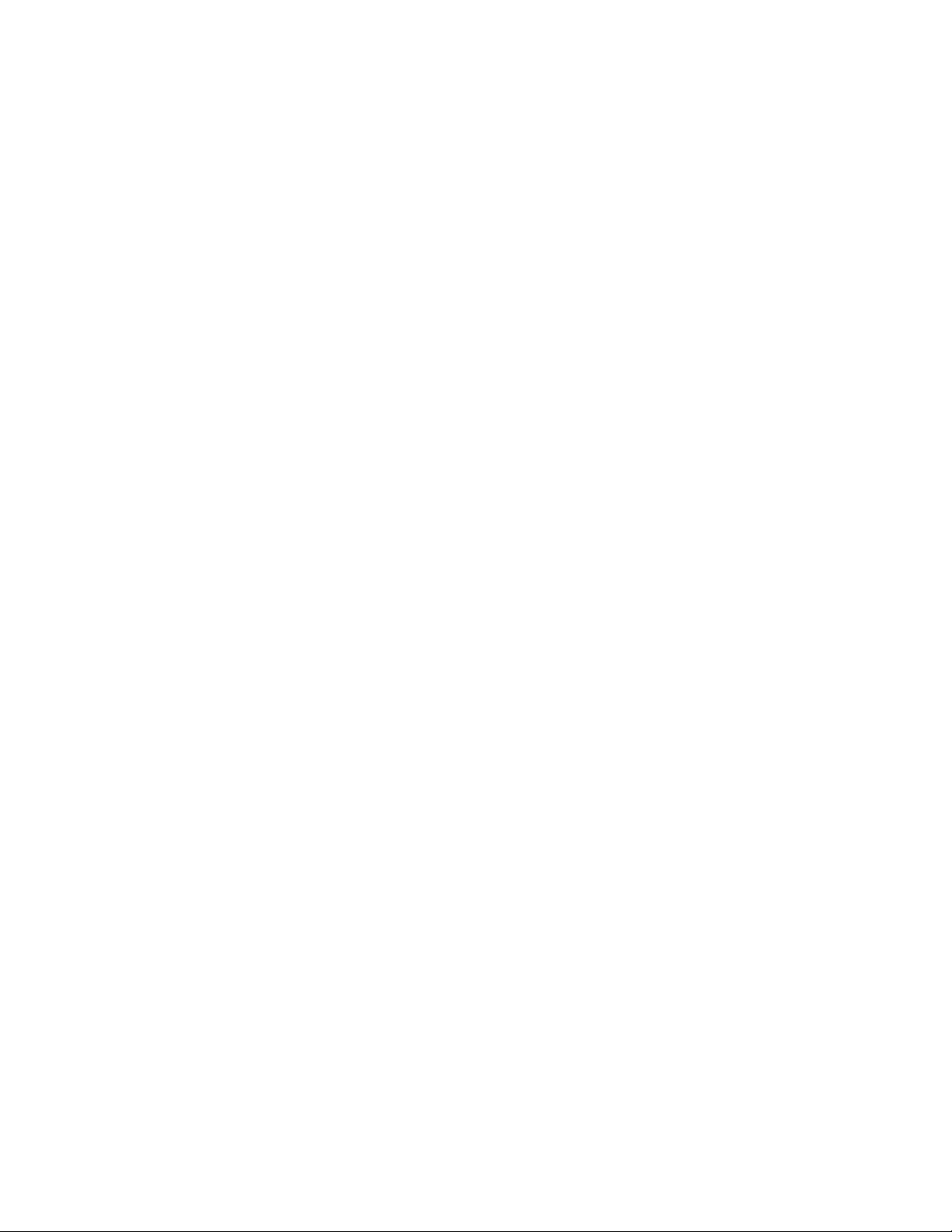
Poznámka:Predpoužitímtýchtoinformáciíaproduktu,prektorýsúurčené,sinajskôrpozornesiprečítajte
tietoinformácie:„Dôležitébezpečnostnéinformácie“nastránkevaPrílohaA„Vyhlásenia“nastránke117.
Tretievydanie(December2011)
©CopyrightLenovo2011.
VYHLÁSENIEOOBMEDZENÝCHPRÁVACH:AksúúdajealebosoftvérdodávanépodľazmluvyGSA(GeneralServices
Administration),potompoužívanie,kopírovanieazverejneniepodliehajúobmedzeniamdenovanýmvzmluvečíslo
GS-35F-05925.
Page 3
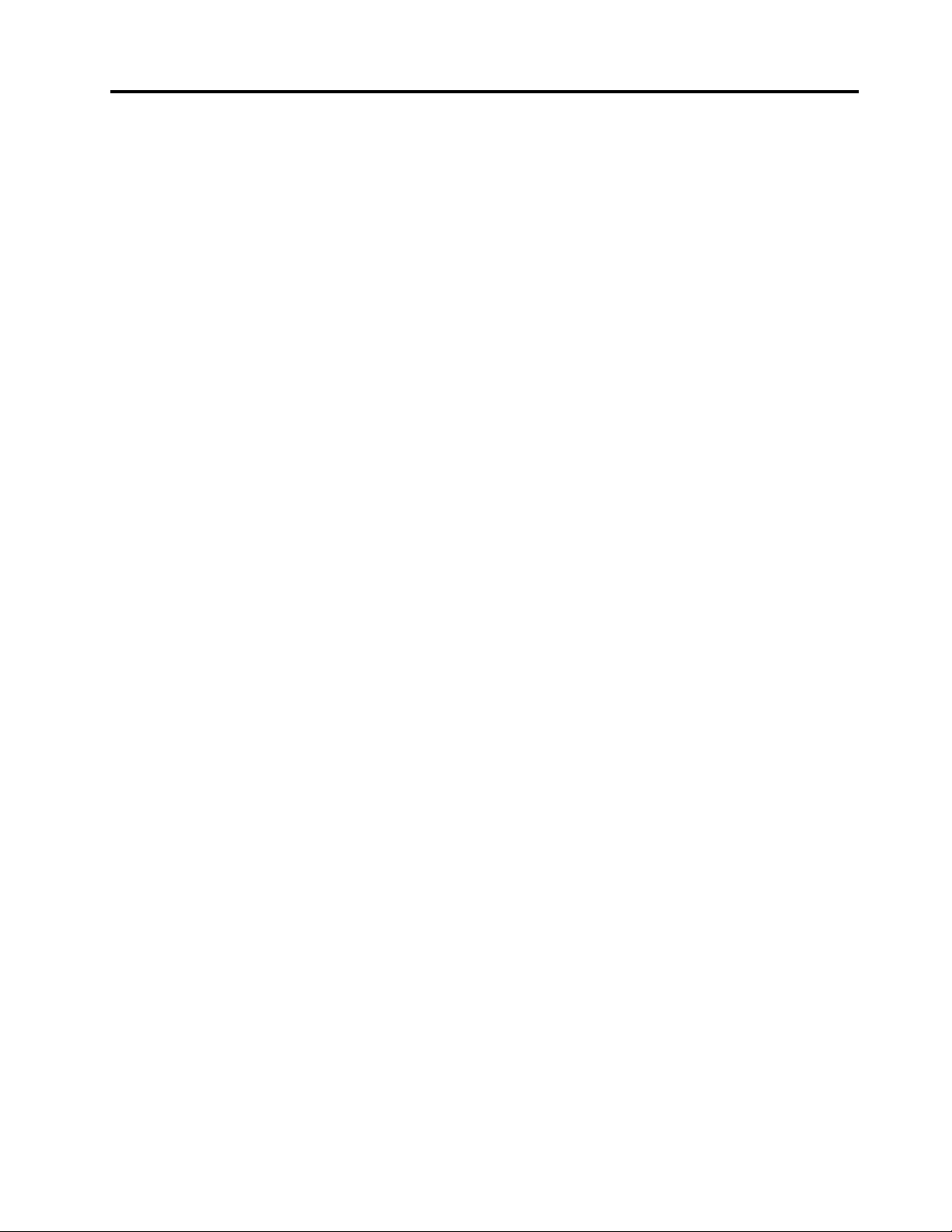
Obsah
Dôležitébezpečnostnéinformácie...v
Servisaaktualizácia.............v
Ochranapredstatickouelektrinou........vi
Napájaciekábleanapájacieadaptéry......vi
Predlžovaciekábleasúvisiacezariadenia....vii
Zástrčkyazásuvky.............vii
Externézariadenia.............vii
Teploaventiláciaproduktu..........vii
Prevádzkovéprostredie...........viii
Bezpečnostnéinformáciepremodem.....viii
Vyhlásenieolaseri..............ix
Vyhlásenieprezdrojnapájania.........ix
Čistenieaúdržba..............ix
Kapitola1.Prehľadproduktu.....1
Vlastnosti..................1
Špecikácie.................5
Prehľadsoftvéru...............5
SoftvérposkytnutýspoločnosťouLenovo...5
AdobeReader..............8
Antivírusovýsoftvér............8
Umiestnenia................8
Umiestneniekonektorov,ovládacíchprvkova
indikátorovnaprednejstranepočítača....9
Umiestneniekonektorovnazadnejstrane
počítača...............10
Umiestneniekomponentov........12
Umiestneniedielcovnasystémovejdoske..13
Umiestnenieinternýchjednotiek......14
Štítokstypomamodelompočítača....15
Kapitola2.Používaniepočítača...17
Najčastejšieotázky.............17
Používanieklávesnice............17
Používanieklávesovýchskratieksystému
Windows...............17
Používaniesnímačaodtlačkovprstov....18
Používaniemyšiskolieskom.........18
Nastaveniezvuku.............18
Informácieozvukupočítača.......18
Nastaveniehlasitostiprostredníctvom
pracovnejplochy............19
Nastaveniehlasitostipomocouovládacieho
panela................19
PoužívaniediskovCDaDVD.........19
Správnezaobchádzanieauskladneniemédií
CDaDVD...............20
PrehrávaniediskovCDaleboDVD.....20
NahrávanieúdajovnadiskyCDaleboDVD..21
Kapitola3.Vyavášpočítač.....23
Zjednodušenieovládaniaakomfort......23
Usporiadaniepracovnéhopriestoru.....23
Komfort...............23
Odleskyaosvetlenie..........24
Cirkuláciavzduchu...........24
Elektrickézásuvkyadĺžkakáblov.....24
RegistráciapočítačavspoločnostiLenovo....25
Premiestneniepočítačadoinejkrajinyalebo
regiónu.................25
Prepínačnapätia............25
Výmenanapájacíchkáblov........25
Kapitola4.Bezpečnosť.......27
Funkciezabezpečenia............27
Zamknutiekrytupočítača..........28
Pripojenieintegrovanéhokáblovéhozámku...29
Používaniehesiel..............29
HeslásystémuBIOS..........29
HeslásystémuWindows.........30
Nastavenieintegrovanéhobezpečnostnéhočipu
....................30
Nastavenieintegrovanéhobezpečnostného
čipu.................30
Používaniebránrewall...........31
Ochranaúdajovpredvírusmi.........32
Kapitola5.Inštaláciaalebovýmena
hardvéru................33
Zaobchádzaniesozariadeniamicitlivýmina
statickúelektrinu..............33
Inštaláciaalebovýmenahardvéru.......33
Inštaláciaexternýchvoliteľných
komponentov.............33
Odstráneniekrytupočítača........34
Odstránenieainštaláciaprednéhopanelu..35
InštaláciaalebovýmenakartyPCI.....35
Inštaláciaalebovýmenapamäťového
modulu................38
Inštaláciaalebovýmenaoptickejjednotky..40
Inštaláciaalebovýmenačítačkykariet...42
Výmenabatérie............46
Výmenazdrojanapájania.........47
Výmenajednotkychladičaaventilátora...49
Výmenamikroprocesora.........51
InštaláciajednotkySSD(SolidStateDrive)..54
©CopyrightLenovo2011
i
Page 4
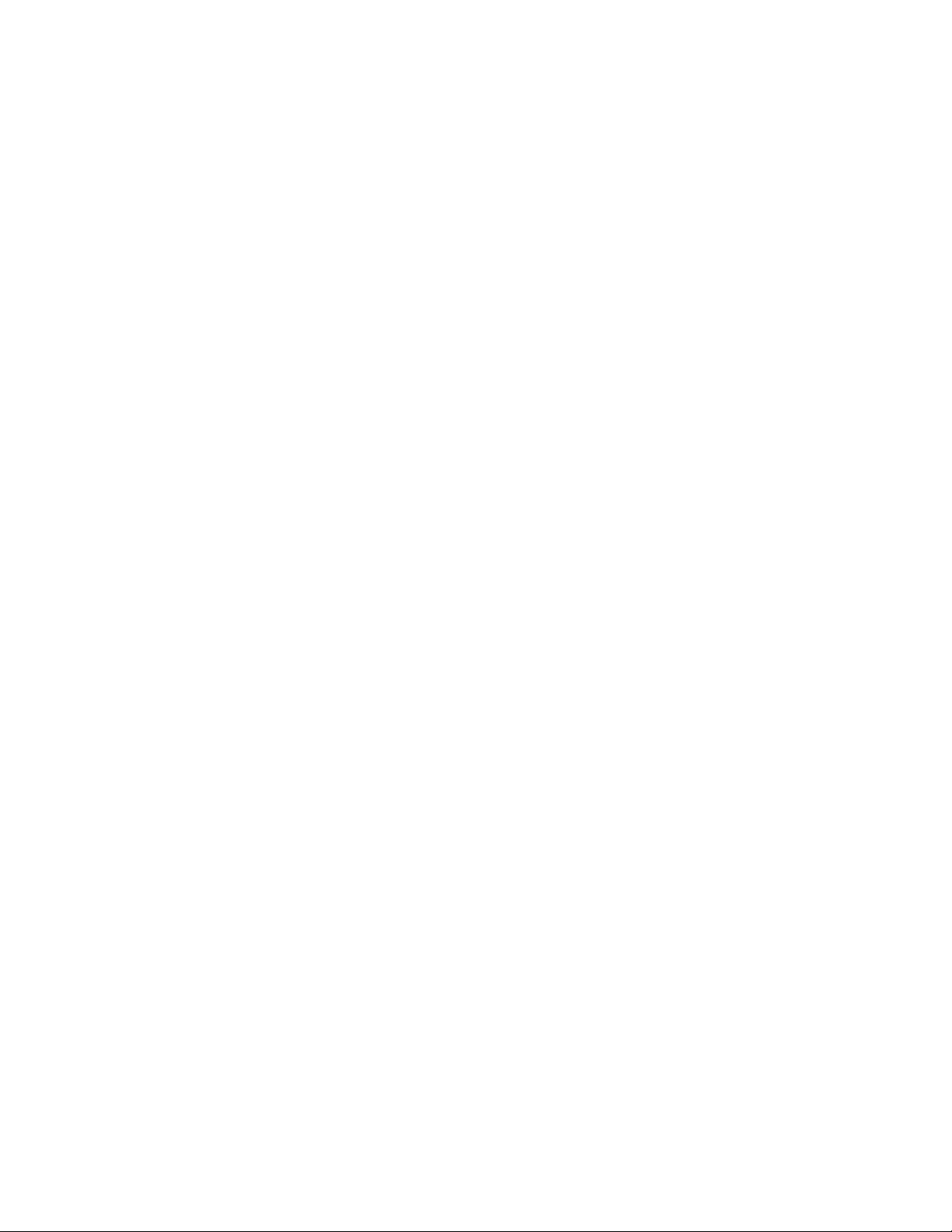
Výmenaprimárnejjednotkypevnéhodisku..55
Výmenasekundárnejjednotkypevného
disku.................57
Výmenajednotkyprednéhoventilátora...59
Výmenajednotkyzadnéhoventilátora....61
VýmenaprednejjednotkyaudiaaUSB...63
Výmenainternéhoreproduktora......64
Výmenaklávesnicealebomyši......66
Dokončenievýmenydielcov.......67
Kapitola6.Informácieoobnove...69
Vytvorenieapoužívaniemédiaobnovy.....69
Vytvoreniemédiaobnovy.........69
Používaniemédiaobnovy........70
Vykonávanieoperáciízálohovaniaaobnovy...70
Vykonanieoperáciezálohovania......70
Vykonanieoperácieobnovy........71
PoužívaniepracovnéhopriestoruRescueand
Recovery.................71
Vytvorenieapoužívaniezáchrannéhomédia...72
Vytvoreniezáchrannéhomédia......73
Používaniezáchrannéhomédia......73
Opätovnáinštaláciapredinštalovanýchaplikáciía
ovládačovzariadení.............73
Opätovnáinštaláciasoftvérovýchprogramov...74
Opätovnáinštaláciaovládačovzariadení....75
Riešenieproblémovsobnovou........75
Kapitola7.Používanieprogramu
SetupUtility..............77
SpustenieprogramuSetupUtility.......77
Zobrazenieazmenanastavení........77
Používaniehesiel..............77
Poznámkykheslám...........78
Power-OnPassword..........78
AdministratorPassword.........78
HardDiskPassword...........78
Nastavenie,zmenaavymazaniehesla...78
Vymazaniestratenýchalebozabudnutých
hesiel(vymazanieCMOS)........79
Povoleniealebozakázaniezariadenia......79
Výberspúšťaciehozariadenia.........80
Výberdočasnéhospúšťaciehozariadenia..80
Výberalebozmenapostupnostispúšťacích
zariadení...............80
ZapnutierežimukompatibilitysosmernicouErP.80
MožnostifunkcieSmartPerformanceChoice...81
UkončenieprogramuSetupUtility.......82
Kapitola8.Aktualizácia
systémovýchprogramov.......83
Používaniesystémovýchprogramov......83
AktualizáciaprogramuBIOSzdisku......83
AktualizáciaprogramuBIOSzoperačného
systému.................84
ObnovazozlyhaniaaktualizáciePOST/BIOS...84
Kapitola9.Predchádzanie
problémom..............85
Udržiavaniepočítačavaktualizovanomstave..85
Získanienajnovšíchovládačovzariadenípre
počítač................85
Aktualizáciaoperačnéhosystému.....85
PoužívanieprogramuSystemUpdate....86
Čistenieaúdržba.............86
Základnéinformácie...........86
Čisteniepočítača............87
Odporúčanépostupyúdržby.......88
Premiestneniepočítača...........89
Kapitola10.Riešenieproblémova
diagnostika..............91
Základnériešenieproblémov.........91
Postupnaodstraňovanieproblémov......92
Riešenieproblémov.............92
Problémysozvukom..........93
ProblémysdiskamiCD.........95
ProblémysdiskamiDVD.........96
Bezprostrednevzniknutéproblémy.....97
Problémysklávesnicou,myšoualebo
ukazovacímzariadením.........97
Problémysmonitorom..........99
Problémysosieťovýmpripojením.....101
Problémysvoliteľnýmisúčasťami.....104
Problémysvýkonomazablokovaním....104
Problémystlačiarňou..........107
Problémysosériovýmportom.......107
Problémysosoftvérom.........108
ProblémysozariadeniamiUSB......109
Diagnosticképrogramy...........109
LenovoSolutionCenter.........110
LenovoThinkVantageT oolbox.......110
PC-DoctorforDOS...........110
Kapitola11.Získavanieinformácií,
pomociaservisu..........113
Zdrojeinformácií..............113
LenovoThinkVantageT ools........113
ThinkVantageProductivityCenter.....113
LenovoWelcome............113
Pomocatechnickápodpora.......113
Bezpečnosťazáruka..........114
WeboválokalitaspoločnostiLenovo
(http://www.lenovo.com).........114
iiThinkCentre–Používateľskápríručka
Page 5
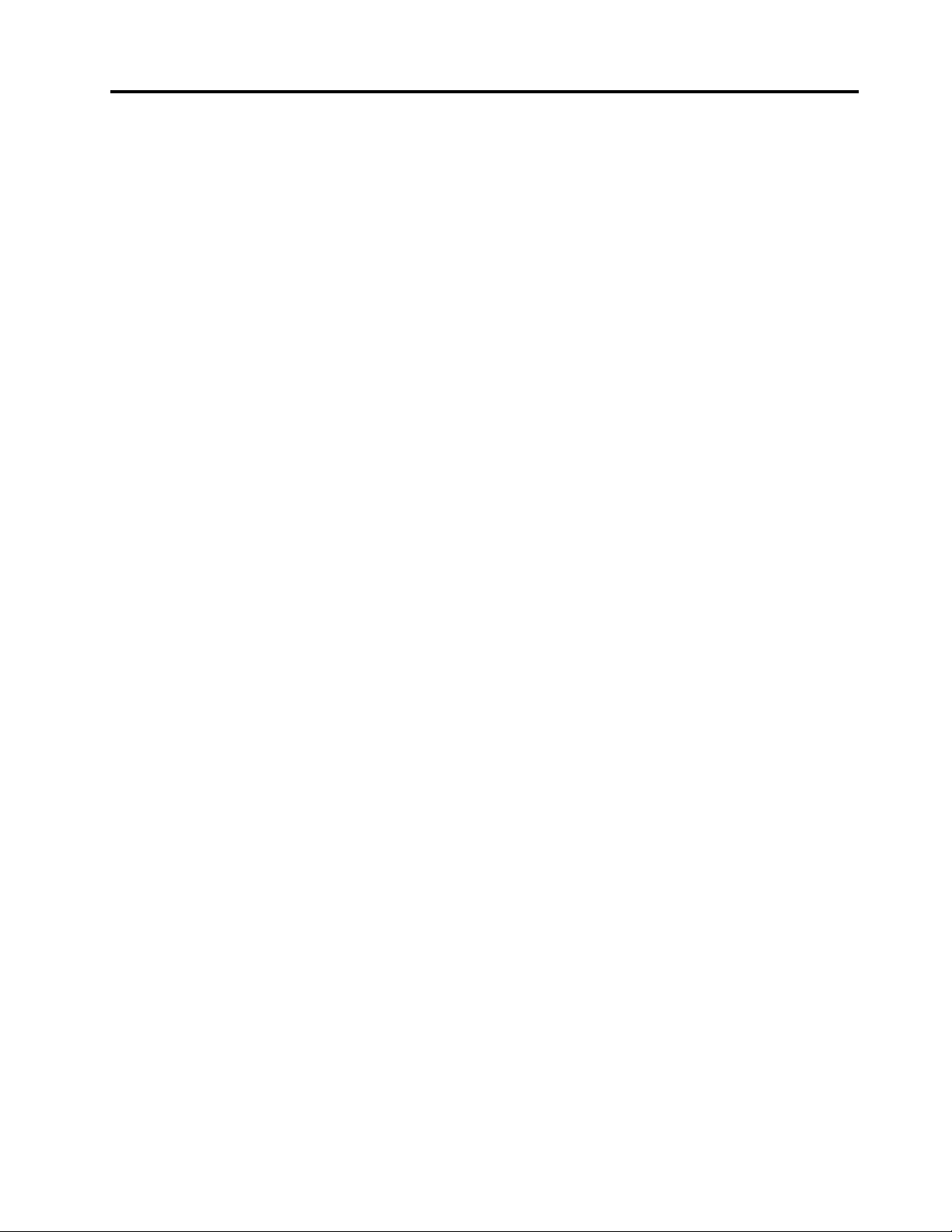
Weboválokalitapodporyspoločnosti
Lenovo................114
Pomocaservis..............114
Používaniedokumentácieadiagnostických
programov..............114
Žiadosťoservis............115
Používanieinýchslužieb.........115
Nákupďalšíchslužieb..........116
PrílohaA.Vyhlásenia........117
Ochrannéznámky.............118
PrílohaB.Regulačnéinformácie..119
Vyhlásenieoklasikáciipreexport.......119
Vyhlásenieotelevíznomvýstupe.......119
Poznámkyoelektronickýchemisiách......119
DeklaráciasúladusnormouFederal
CommunicationsCommission(FCC)....119
Ďalšieregulačnéinformácie.........121
PrílohaC.Informácieozariadeniach
WEEEarecyklácii..........123
Dôležitéinformáciepreeurópskusmernicu
2002/96/EC................123
Informácieorecyklácii............123
InformácieorecykláciipreBrazíliu.......124
InformácieorecykláciibatériípreTaiwan....124
InformácieorecykláciibatériípreEurópsku
úniu...................125
Index.................127
©CopyrightLenovo2011
iii
Page 6

ivThinkCentre–Používateľskápríručka
Page 7
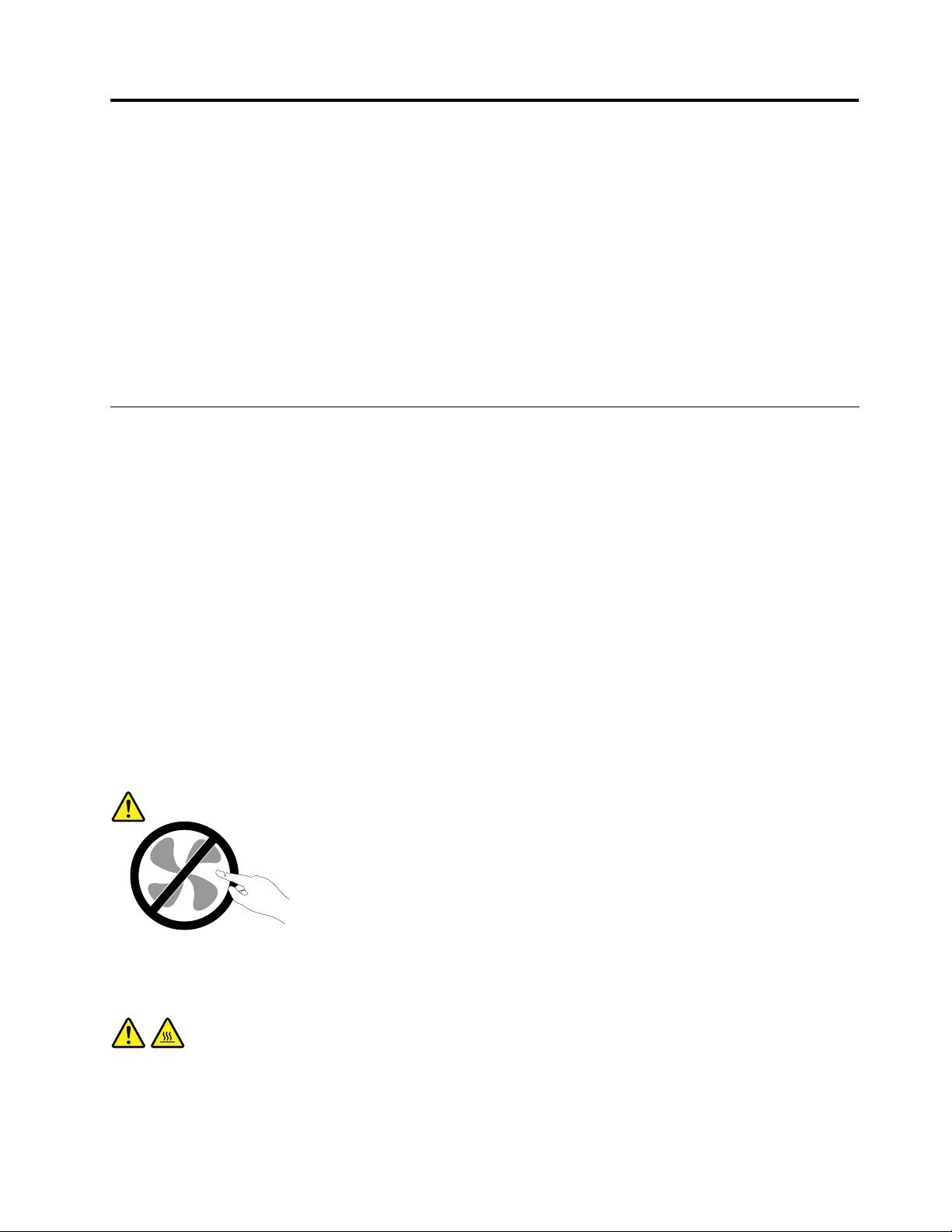
Dôležitébezpečnostnéinformácie
VÝSTRAHA:
Predtýmakopoužijetetútopríručkusiprečítajtevšetkysúvisiacebezpečnostnéinformáciepretento
produkt.NajnovšiebezpečnostnéinformácienájdetevtejtočastiavPríručkeobezpečnostiazárukách
ThinkCentre,ktorásadodávaspolusproduktom.Dodržiavanietýchtobezpečnostnýchpokynov
znižujerizikozraneniaosôbapoškodeniaproduktu.
AkužnemátekópiuPríručkyobezpečnostiazárukáchThinkCentre,jejverziavoformátePDF
(PortableDocumentFormat)sanachádzanawebovejlokalitepodporyspoločnostiLenovo
http://www.lenovo.com/support.NawebovejlokalitepodporyspoločnostiLenovomôžetezískaťPríručku
obezpečnostiazárukáchThinkCentreatútopríručkuThinkCentre–Používateľskápríručkaajvďalších
jazykoch.
®
naadrese
Servisaaktualizácia
Zariadeniesanepokúšajteopravovaťsvojpomocne,kýmnatonedostanetepokynodCentrapodpory
zákazníkovalebozdokumentácieproduktu.Naopravuproduktuvyužívajteibaposkytovateľaservisu,ktorý
jeautorizovanýnaopravupríslušnéhoproduktu.
Poznámka:Niektorédielcepočítačamôžubyťvymenenéaleboaktualizovanézákazníkom.Rozšírenia
sazvyčajnenazývajúvoľby.Dielce,ktorýchvýmenujeoprávnenývykonaťzákazník,sanazývajúdielce
vymeniteľnézákazníkomalebodielceCRU.SpoločnosťLenovoposkytujedokumentáciuspokynmina
inštaláciutýchtodielcov,akjevhodné,abysitietodielcevymieňalisamizákazníci.Privýmenealebo
inštaláciidielcovmusítepostupovaťpodľatýchtopokynov.Keďindikátornapájaniasignalizujevypnutý
stav,neznamenáto,ževproduktejenulováúroveňnapätia.Skôrakoodstránitekrytyproduktu,ktorýje
vybavenýnapájacímkáblom,presvedčtesa,čijevypnutýaodpojenýodzdrojanapájania.Ďalšieinformácie
odielcochCRUnájdetevčasti„Inštaláciaalebovýmenahardvéru“nastránke33
otázokalebopripomienokkontaktujteCentrumpodporyzákazníkov.
Ajkeďsavpočítačipojehoodpojeníodzdrojanapájanianenachádzajúžiadnepohyblivédielce,kvôli
zvýšeniuvašejbezpečnostibertenavedomienasledujúcevarovania.
VÝSTRAHA:
.Vprípadeakýchkoľvek
Nebezpečnépohyblivésúčasti.Dbajtenato,abyprstyainéčastitelaboliodnichdostatočne
vzdialené.
VÝSTRAHA:
PredvýmenouľubovoľnéhodielcaCRUvypnitepočítačapredotvorenímkrytupočkajtetriažpäť
minút,kýmnevychladne.
©CopyrightLenovo2011
v
Page 8
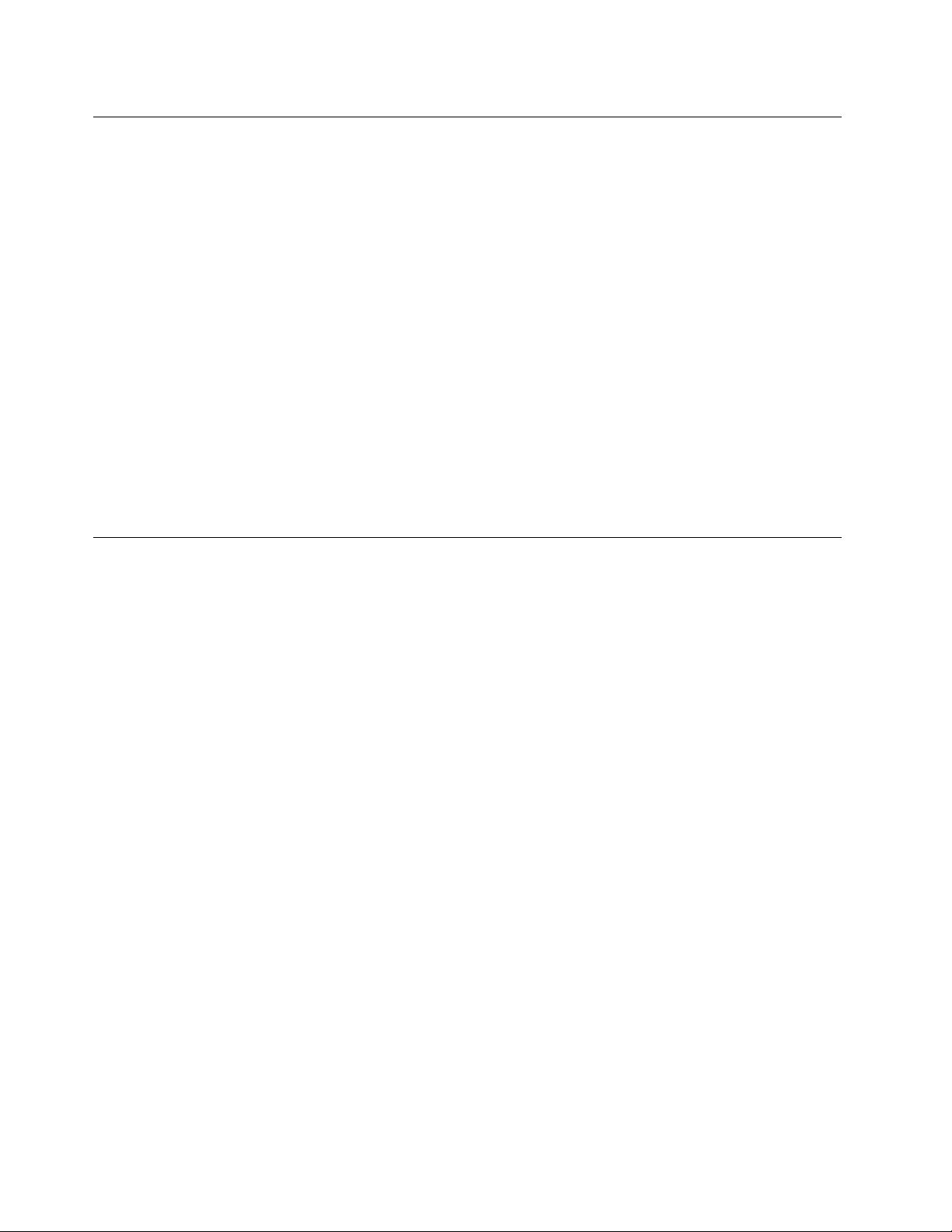
Ochranapredstatickouelektrinou
Hocijestatickáelektrinaprečlovekaneškodná,môževážnepoškodiťkomponentyadielcepočítača.
Nesprávnezaobchádzaniesdielcamicitlivýminastatickúelektrinumôževiesťkichpoškodeniu.Povybalení
produktualebodielcaCRUneotvárajtejehoantistatickýobal,kýmváminštrukcieneprikážujehoinštaláciu.
PrimanipuláciisozariadeniamialebodielcamiCRU,alebopriprácivovnútripočítačasariaďtenasledujúcimi
pokynmi,abystesavyhlipoškodeniuspôsobenémustatickouelektrinou:
•Obmedztesvojpohyb.Pohybmôžespôsobiťvznikstatickejelektrinyvovašomokolí.
•Skomponentmipočítačazaobchádzajtevždyopatrne.Adaptéry,pamäťovémodulyaplošnéspojedržte
vždyzaokraje.Nikdysanedotýkajtenechránenýchobvodov.
•Zabráňteiným,abysadotýkalikomponentovpočítača.
•SkôrakonainštalujetekomponentalebodielecCRUcitlivýnastatickúelektrinu,dotknitesaantistatickým
ochrannýmobalomproduktukovovéhokryturozširujúcehoslotualeboinéhonenatretéhokovového
povrchunapočítačiaspoňnadvesekundy.Znížisatýmstatickáelektrinanaobaleanavašomtele.
•Akjetomožné,dieleccitlivýnastatickúelektrinuvybertezantistatickéhoobaluanainštalujtehobez
toho,abystehopoložili.Aktoniejemožné,položteantistatickýochrannýobalnahladkú,rovnúplochua
položtetentodielecnaantistatickýochrannýobal.
•Neklaďtetentodielecnakrytpočítačaaninainúkovovúplochu.
Napájaciekábleanapájacieadaptéry
Používajteibanapájaciekábleaadaptérydodávanévýrobcomproduktu.
Používajtelennapájaciekáblevyhovujúcebezpečnostnýmnormám.VNemeckupoužitetypH05VV-F,3G,
0,75mm
Nikdyneomotávajtenapájacíkábelokolonapájaciehoadaptéraaniinéhoobjektu.Môžetospôsobiť
prasknutiealebozvlneniekáblaatýmzníženiebezpečnosti.
Napájaciekábleumiestnitetak,abysaponichnechodilo,abynehrozilorizikozakopnutiaotietokáble
aabynebolipritlačenéinýmiobjektmi.
Napájaciekábleazdrojechráňtepredtekutinami.Nenechávajtenapríkladnapájacíkábelaniadaptérv
blízkostiumývadla,vane,toaletyaninadlážke,ktoráječistenátekutýmičistiacimiprostriedkami.Tekutiny
môžuzapríčiniťskrat,hlavneakbolnapájacíkábelaleboadaptérpoškodenýnesprávnympoužívaním.
Tekutinymôžutiežzapríčiniťpostupnúkoróziukoncovkynapájaciehokáblaalebokoncovkykonektora
napájaciehoadaptéra,ktorámôžespôsobiťprehriatie.
Vždypripájajtenapájaciekábleasignálovékáblevsprávnomporadíauistitesa,ževšetkykonektory
napájacíchkáblovsúbezpečneapevnezapojené.
Nepoužívajtenapájacieadaptéry,ktorénesúznakykorózienakolíkochvstupunapájaniaaleboznaky
prehriatia(napríkladdeformovanýplast)navstupenapájaniaaleboinýchčastiachadaptéra.
Nepoužívajtežiadnenapájaciekáble,ktorýchkoncovkysúpoškodenékorózioualeboprehriatím,aani
žiadneinakpoškodenékáble.
2
alebolepší.Vinýchkrajináchpoužiteobdobnétypy.
viThinkCentre–Používateľskápríručka
Page 9
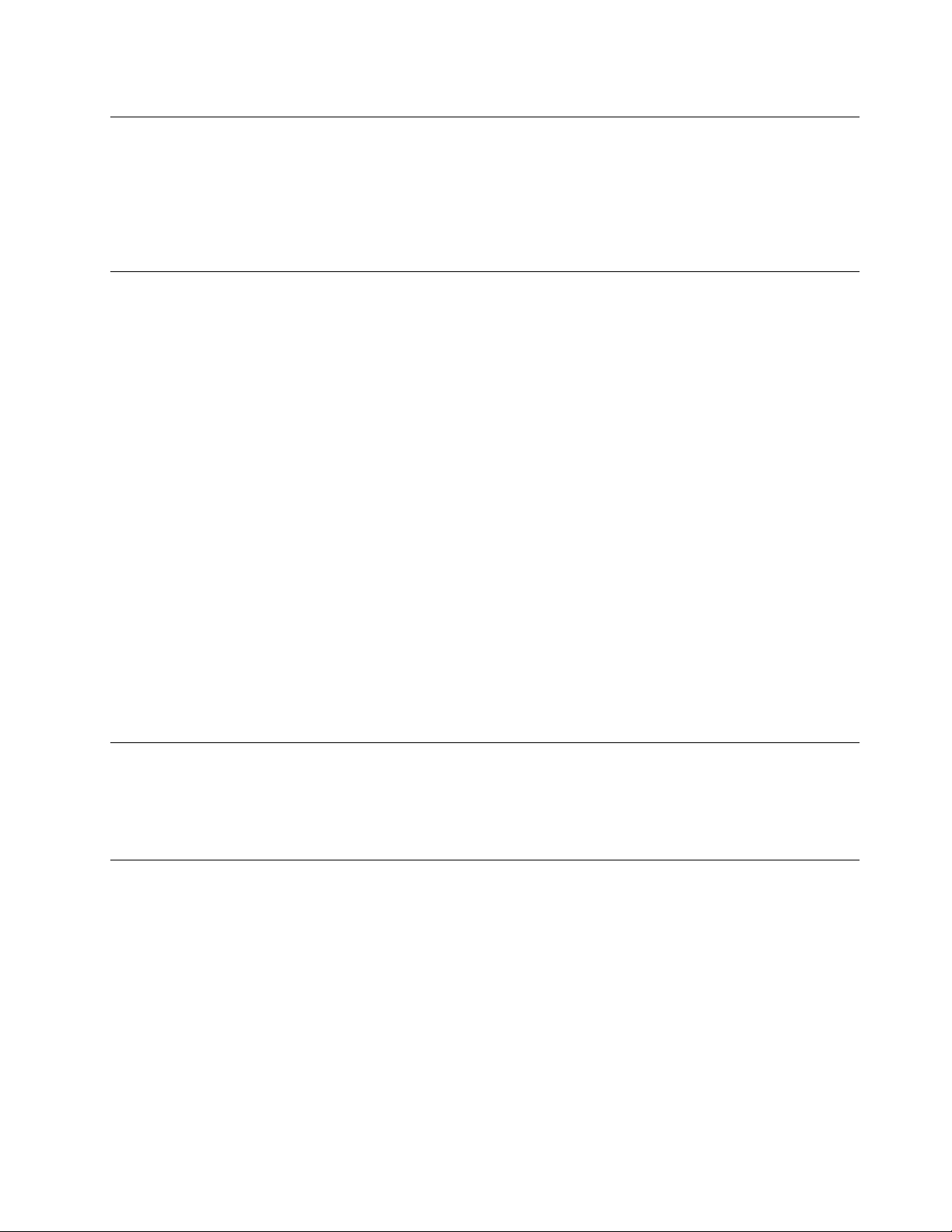
Predlžovaciekábleasúvisiacezariadenia
Uistitesa,žepredlžovaciekáble,odrušovače,neprerušiteľnézdrojenapájaniaazásuvky,ktorépoužívate,
spĺňajúelektricképožiadavkyproduktu.Nikdynevystavujtetietozariadenianadmernémuzaťaženiu.Ak
používatepredlžovaciekáblesviacerýmizásuvkami,zaťaženiebynemaloprekročiťvstupnúhodnotupre
tentokábel.Ďalšieinformácieozaťažiteľnosti,napäťovýchpožiadavkáchavstupnomvýkonevámposkytne
elektrikár.
Zástrčkyazásuvky
Akjezásuvka,ktorúchcetepoužiťnazapojeniepočítačadoelektrickejsiete,poškodenáaleboskorodovaná,
dajtejuvymeniťkvalikovanýmelektrikárom.
Neohýbajteanineupravujtezástrčku.Akjezástrčkapoškodená,získajteodvýrobcujejnáhradu.
Nezdieľajteelektrickúzásuvkusinýmidomácimianikomerčnýmizariadeniami,ktorémajúvysokúspotrebu
elektrickejenergie.Nestabilnénapätiebymohlopoškodiťpočítač,údajealebopripojenézariadenia.
Niektoréproduktysúvybavenétrojkolíkovouzástrčkou.Tátozástrčkajeurčenánapoužitielensuzemnenou
elektrickouzásuvkou.Jetobezpečnostnávlastnosť.Neruštetútobezpečnostnúvlastnosťpokusomo
zasunutiezástrčkydoneuzemnenejzásuvky.Aknemôžetezasunúťzástrčkudozásuvky,kontaktujte
elektrikáraapožiadajteovhodnýadaptérdozásuvkyaleboovýmenuzásuvkyzatakú,ktoráumožňujetúto
bezpečnostnúvlastnosť.Nikdynepreťažujteelektrickúzásuvku.Celkovézaťaženiesystémubynemalo
prekročiť80percenthodnotyvetvyelektrickéhoobvodu.Ďalšieinformácieozaťažiteľnostiamenovitom
výkonevetvyobvoduvámposkytneelektrikár.
Uistitesa,žeelektrickázásuvka,ktorúpoužívate,jesprávnezapojená,ľahkodostupnáanachádzasav
blízkostizariadenia.Napájaciekáblebynemalibyťnapnuté.
Skontrolujte,čielektrickázásuvkaposkytujesprávnenapätieaprúdpreprodukt,ktorýinštalujete.
Pripripájaníaodpájanízariadeniaodelektrickejzásuvkypostupujteopatrne.
Externézariadenia
Keďjepočítačzapnutý,nepripájajteanineodpájajtežiadnekábleexternýchzariadeníinéako(USB)
(UniversalSerialBus)a1394,pretožebystemohlipoškodiťpočítač.Abystepredišlipoškodeniupripojených
zariadení,počkajtepovypnutípočítačapredodpojenímexternýchzariadeníminimálne5sekúnd.
Teploaventiláciaproduktu
Zapnutépočítače,napájacieadaptéryaprídavnézariadeniaprodukujúteplo.Teplosaprodukujeajpri
nabíjaníbatérií.Pretovždydodržiavajtetietobezpečnostnéopatrenia:
•Nenechávajtepočítač,napájacíadaptéranipripojenézariadeniavkontaktesvašímtelompodlhší
čas,keďsúvprevádzkealebokeďsanabíjabatéria.Počítač,napájacíadaptérapripojenézariadenia
produkujúteploajpočasnormálnejprevádzky.Dlhšíkontaktstelombymoholspôsobiťnepohodlie
aleboažpopáleniepokožky.
•Vblízkostihorľavýchmateriálovavprostredísrizikomvýbuchunenabíjajtebatériupočítačaanepoužívajte
počítač,napájacíadaptéranipríslušenstvopočítača.
•Ventilačnéotvory,ventilátoryalebochladičeproduktuslúžianazabezpečeniejehobezpečnosti,komfortu
používaniaaspoľahlivéhofungovania.Umiestnenímproduktunaposteľ,pohovku,koberecaleboiný
mäkkýpovrchbysatietokomponentymohlizablokovať.Tietočastinikdynezakrývajteaneblokujte.
©CopyrightLenovo2011
vii
Page 10
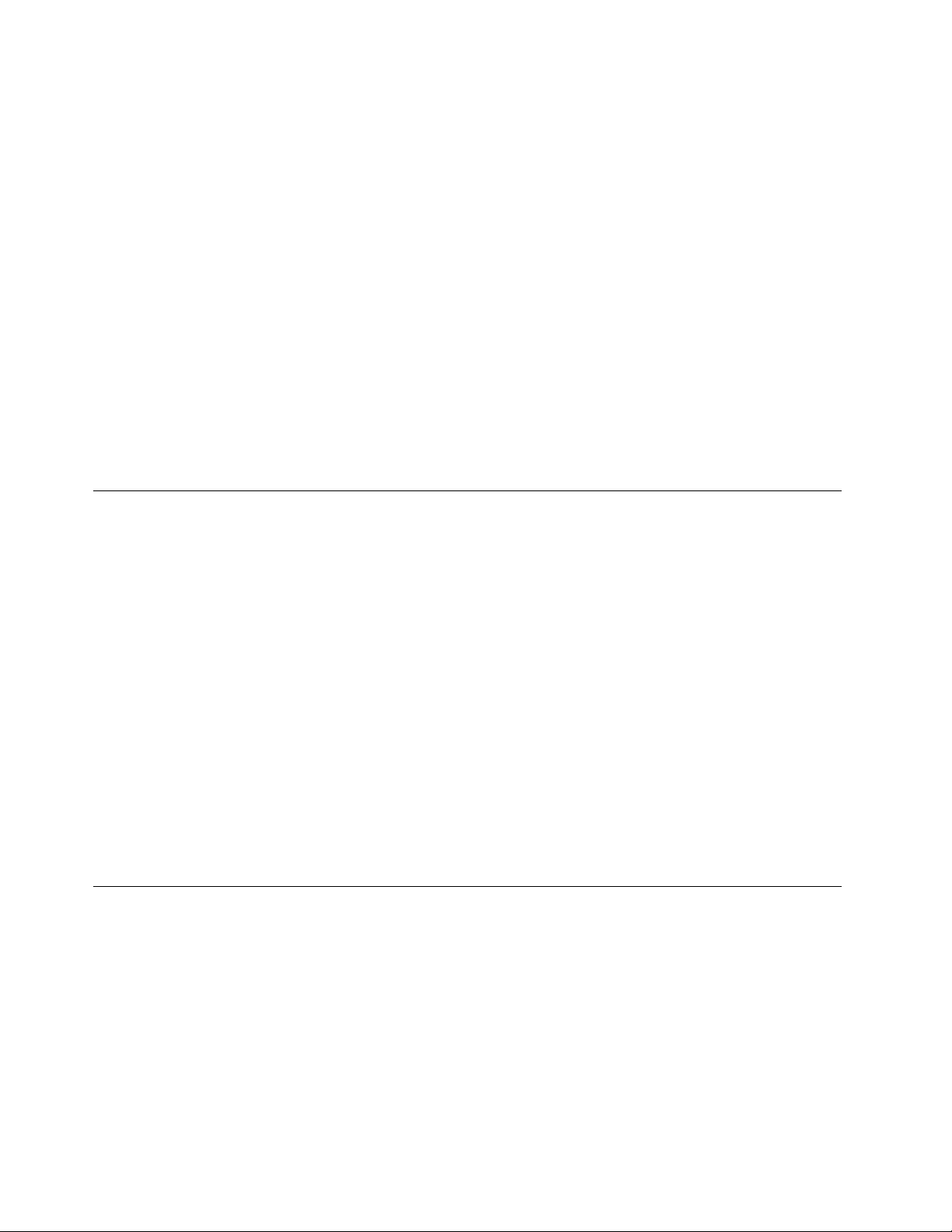
Aspoňrazzatrimesiacepočítačskontrolujte,čisavňomnenahromadiloneprimeranémnožstvoprachu.
Predkontrolouvypnitepočítačaodpojtenapájacíkábelodelektrickejzásuvky.Potomodstráňteprachz
vetracíchotvorovaprieduchov.Ďalejskontrolujteavyčistitecelévnútropočítačavrátanelopatiekchladiča,
vetracíchotvorovzdrojanapájaniaaventilátorov.Predotvorenímkrytupočítačvždyvypniteaodpojteod
elektrickejsiete.Akjetomožné,nepoužívajtepočítačvovzdialenostimenšejako60cmodmiestso
zvýšenýmpohybomľudí.Akmusítepočítačpoužívaťvprostredísozvýšenýmpohybomľudí,vykonávajte
jehokontroluačisteniečastejšie.
Kvôlivlastnejbezpečnostiakvôliudržaniuoptimálnehovýkonupočítačavždydodržiavajtetietopokyny:
•Keďjepočítačpripojenýkzdrojunapájania,neotvárajtejehokryt.
•Pravidelnekontrolujte,činiejevonkajšokpočítačaznečistenýodprachu.
•Odstraňujteprachzvetracíchotvorovaotvorovvráme.Vprašnomprostredíalebovpriestoreso
zvýšenýmpohybomosôbjepotrebnéčastejšiečisteniepočítača.
•Nezakrývajteaniinakneblokujteventilačnéotvory.
•Počítačnepoužívajteumiestnenývžiadnomnábytku,pretožebytomohlozvýšiťrizikoprehriatia.
•Teplotavzduchuprúdiacehodopočítačabynemalapresahovať35°C(95°F).
•Neinštalujtezariadenianaltrovanievzduchu.Mohlibymaťnepriaznivývplyvnasprávnechladenie.
Prevádzkovéprostredie
Optimálneprostredienapoužívaniepočítačaje10°C–35°C(50°F–95°F)svlhkosťouvrozsahu35%až
80%.Akjepočítačuloženýalebopremiestňovanýpriteplotenižšejako10°C(50°F),predzapnutímho
nechajtepomalyzohriaťnaoptimálnuprevádzkovúteplotu10°C–35°C(50°F–95°F).Tentoprocesmôže
vextrémnomprípadetrvaťajdvehodiny.Akpočítačpredpoužívanímnezohrejetenaoptimálnuprevádzkovú
teplotu,môžetomaťzanásledokneopraviteľnépoškodenievášhopočítača.
Akjetomožné,počítačumiestnitedodobrevetranejasuchejmiestnostimimopriamehodosahuslnečných
lúčov.
Elektrickézariadenia,akonapríkladelektrickýventilátor,rádio,reproduktorysvysokýmvýkonom,
klimatizačnéjednotkyamikrovlnnérúry,neumiestňujtevblízkostipočítača,pretožesilnémagneticképolia
generovanétýmitozariadeniamibymohlipoškodiťmonitoraúdajenajednotkepevnéhodisku.
Kpočítačuajehopripojenýmzariadeniamneukladajtežiadnenápoje.Vyliatatekutinamôževpočítačialebo
pripojenomzariadenízapríčiniťskrataleboinépoškodenie.
Nadklávesnicoupočítačanejedzteanefajčite.Čiastočkypadajúcedoklávesnicemôžuspôsobiťjej
poškodenie.
Bezpečnostnéinformáciepremodem
VÝSTRAHA:
Scieľomznížiťrizikopožiarupoužívajteibakábletelekomunikačnejlinky26AWGalebohrubšie
(napríklad24AWG)uvedenévzoznamespoločnostiUnderwritersLaboratories(UL)alebo
certikovanéspoločnosťouCanadianStandardsAssociation(CSA).
Nazníženierizikapožiaru,zásahuelektrickýmprúdomalebozraneniapripoužívanítelefónnehozariadenia
vždydodržiavajtetietobezpečnostnéopatrenia:
•Telefónnekáblenikdyneinštalujtepočasbúrkysbleskami.
•Telefónnekonektorynikdyneinštalujtedovlhkéhoprostredia,akkonektornieješpeciálneurčenýpre
vlhképrostredie.
viiiThinkCentre–Používateľskápríručka
Page 11
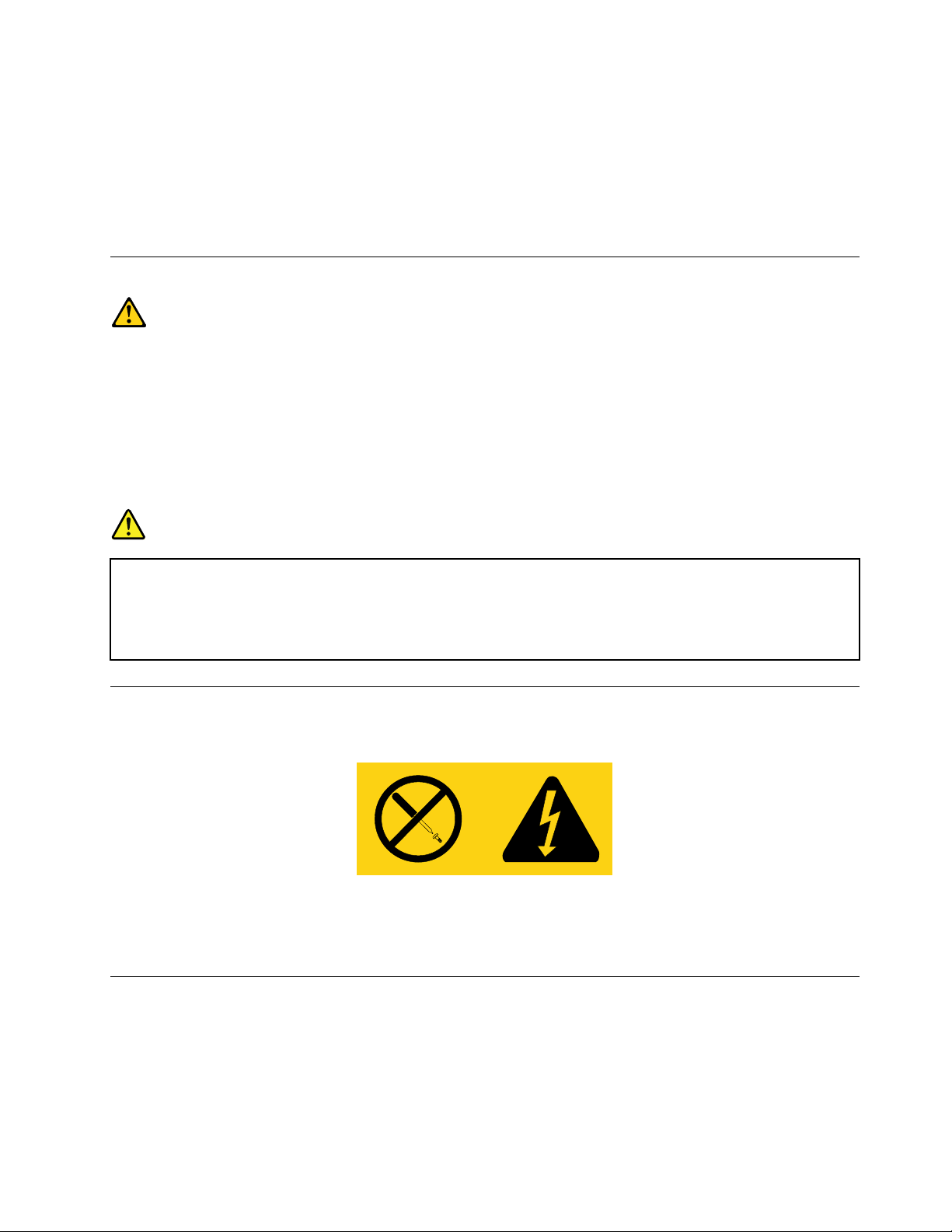
•Nikdysanedotýkajteneizolovanýchtelefónnychkáblovanikoncoviek,aknebolatelefónnalinkaodpojená
odsieťovéhorozhrania.
•Priinštalovaníamodikovanítelefónnychliniekbuďteopatrní.
•Počasbúrkysavyhnitepoužívaniutelefónu(inéhoakobezdrôtového).Priblýskaníexistujerizikozásahu
elektrickýmprúdom.
•Nepoužívajtetelefónnaohlasovanieúnikuplynuvblízkostimiestaúniku.
Vyhlásenieolaseri
VÝSTRAHA:
Aksúnainštalovanélaserovéprodukty(napríkladjednotkyCD-ROMaleboDVD,optickézariadenia
alebovysielače),uvedomtesinasledujúceskutočnosti:
•Neodstraňujtekryty.Odstránenímkrytulaserovéhoproduktusamôžetevystaviťnebezpečnému
laserovémužiareniu.Zariadenieneobsahuježiadneopraviteľnédielce.
•Používanieovládacíchprvkovalebonastavení,prípadnevykonávanieinýchakotuuvedených
postupov,môževiesťkožiareniunebezpečnýmžiarením.
NEBEZPEČENSTVO
Niektorélaserovéproduktyobsahujúvstavanúlaserovúdiódutriedy3Aalebo3B.Prečítajtesi
nasledujúceupozornenie.
Nebezpečenstvolaserovéhožiareniapriotvorení.Nepozerajtesadolúča,nepozorujtehopriamo
optickýmiprístrojmiavyhnitesapriamemuožiareniutýmtolúčom.
Vyhlásenieprezdrojnapájania
Nikdyneodstraňujtekrytzozdrojanapájaniaanizožiadnehoinéhodielcaoznačenéhonasledujúcimštítkom.
Vovnútrikaždéhokomponentu,naktoromjetentoštítok,súnebezpečnéúrovnenapätia,prúduaenergie.V
týchtokomponentochsanenachádzajúžiadneopraviteľnédielce.Akmátepodozrenie,ženiektorýztýchto
dielcovnefungujesprávne,kontaktujteservisnéhotechnika.
Čistenieaúdržba
Udržujtevášpočítačapracovnýpriestorvčistote.Predčistenímpočítačvypniteaodpojtenapájacíkábel.
Priamonapočítačnenanášajtežiadnytekutýčistiaciprostriedokanačistenienepoužívajtežiadnehorľavé
čistiaceprostriedky.Čistiaciprostriedoknanestenajemnúhandričkuaňoupotomutritepovrchpočítača.
©CopyrightLenovo2011
ix
Page 12
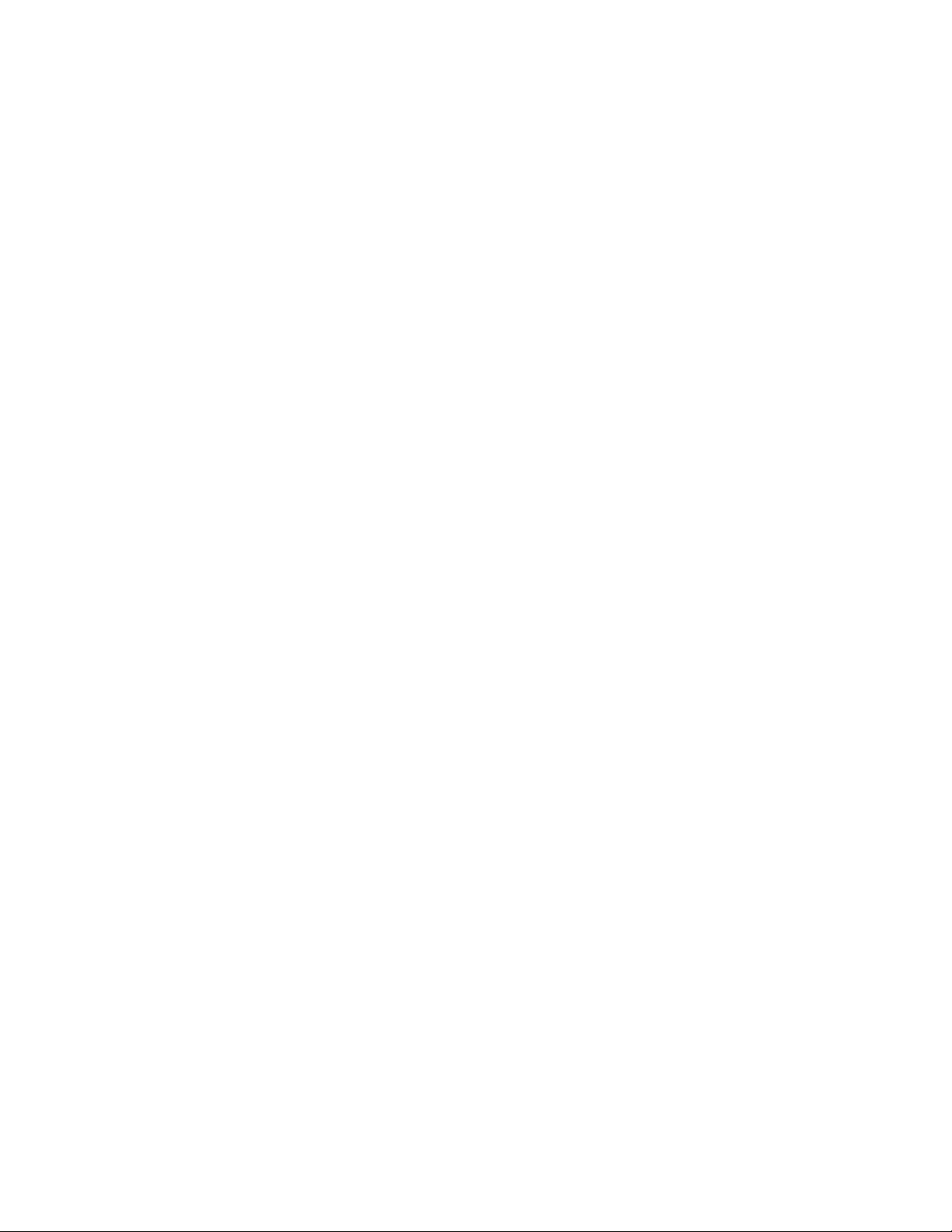
xThinkCentre–Používateľskápríručka
Page 13
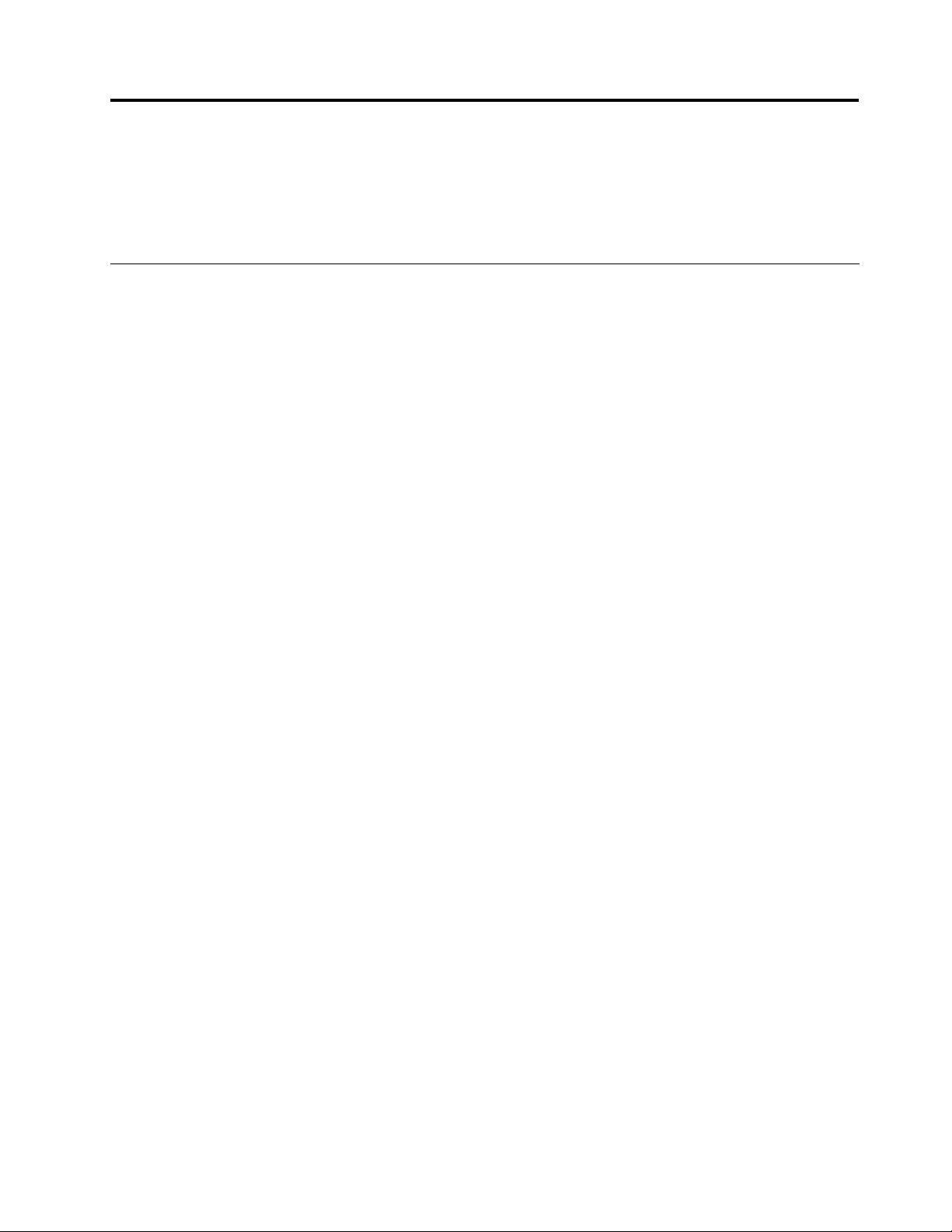
Kapitola1.Prehľadproduktu
Tátokapitolaobsahujeopiskomponentovpočítača,špecikácií,softvérovýchprogramovodspoločnosti
Lenovoainternýchjednotiekainformácieoumiestneníkonektorov,komponentovadielcovnasystémovej
doske.
Vlastnosti
Tátočasťobsahujeinformácieokomponentochpočítača.Nasledujúceinformáciepokrývajúmnožstvo
modelov.InformácieovašomšpecickommodelizískatespoužitímprogramuSetupUtility.Pozritesičasť
Kapitola7„PoužívanieprogramuSetupUtility“nastránke77
Mikroprocesor
Vášpočítačsadodávasjednýmztýchtomikroprocesorov(veľkosťinternejvyrovnávacejpamätesa
líšipodľamodelu):
•MikroprocesorIntel
®
Core™i3
•MikroprocesorIntelCorei5
•MikroprocesorIntelCorei7
•MikroprocesorIntelCeleron
•MikroprocesorIntelPentium
®
®
.
Pamäť
VášpočítačpodporujemaximálneštyripamäťovémodulyDDR3UDIMM(DoubleDataRate3Unbuffered
DualInlineMemoryModule).
Internéjednotky
•Optickájednotka:DVD-ROMaleboDVD-R(voliteľná)
•JednotkapevnéhodiskuSATA(SerialAdvancedTechnologyAttachment)
•JednotkaSSD(SolidStateDrive)srozhranímSATA
Poznámka:PočítačpodporujezariadeniaSATA2.0aSA TA3.0.Ďalšieinformácienájdetevčasti
„Umiestneniedielcovnasystémovejdoske“nastránke13.
Videosubsystém
•IntegrovanágrackákartaprekonektorVGA(VideoGraphicsArray)akonektorDisplayPort
•SlotgrackejkartyPCI(PeripheralComponentInterconnect)Expressx16nasystémovejdoskepre
samostatnúgrackúkartu
Audiosubsystém
•IntegrovanéaudioHD(high-denition)
•Vstupnýkonektoraudia,výstupnýkonektoraudiaakonektorpremikrofónnazadnompaneli
•Konektorpremikrofónakonektorpreslúchadlánaprednompaneli
•Internýreproduktor(kdispozíciinaniektorýchmodeloch)
Pripojiteľnosť
©CopyrightLenovo2011
1
Page 14
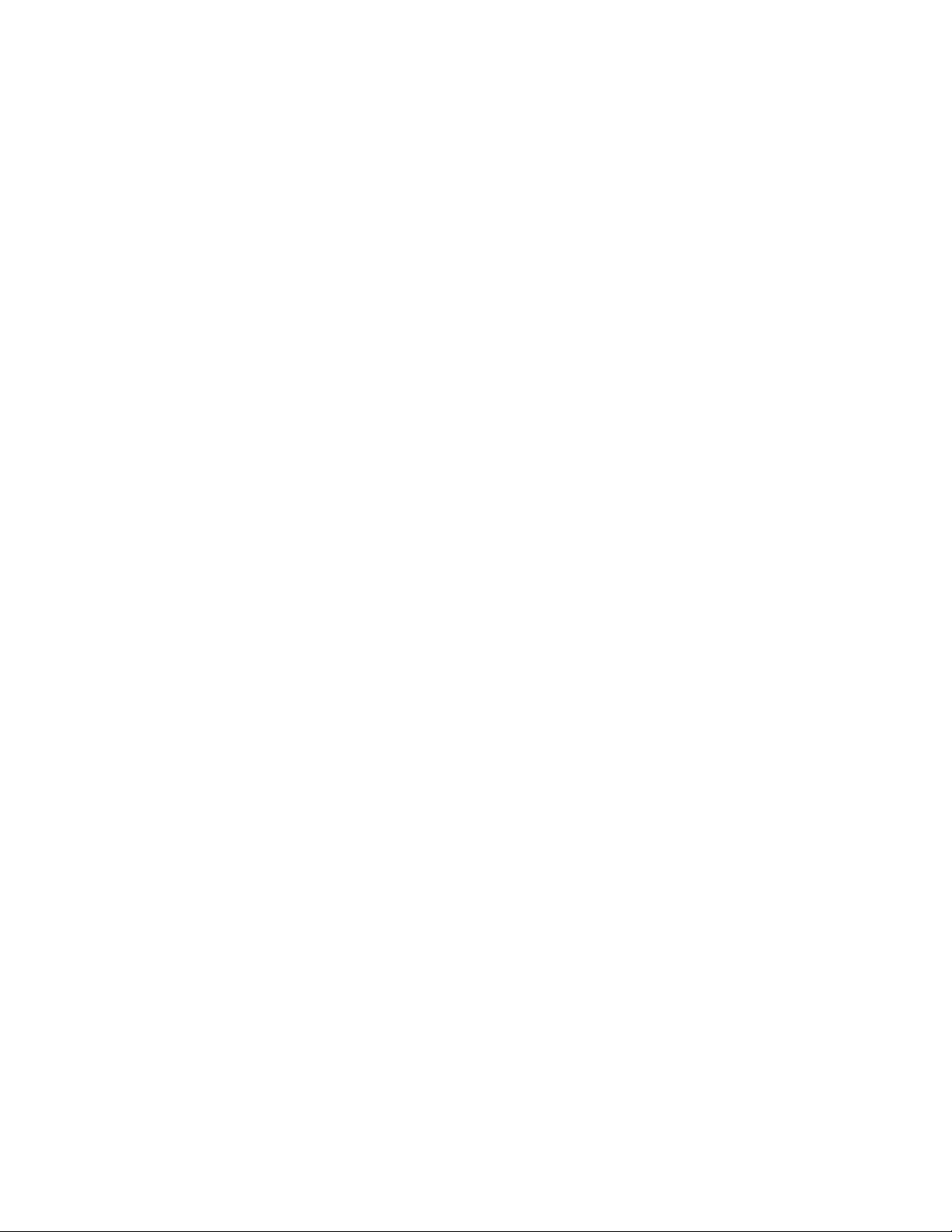
•Integrovanýethernetovýradič100/1000Mb/s
•PCIFaxmodem(niektorémodely)
Funkcieriadeniasystému
•SchopnosťukladaťvýsledkytestuhardvéruPOST(power-onself-test)
•RozhranieDMI(DesktopManagementInterface)
RozhranieDesktopManagementInterfaceposkytujepoužívateľomjednoduchýprístupkinformáciámo
všetkýchaspektochpočítačavrátanetypuprocesora,dátumuinštalácie,pripojenýchtlačiarníainých
periférnychzariadení,zdrojovnapájaniaahistórieúdržby.
•IntelStandardManageability
IntelStandardManageabilityjetechnológiahardvéruarmvéru,ktoráintegrujeurčitéfunkciedo
počítačov.Spoločnostiamtakumožňujejednoduchšiemonitorovať,vykonávaťúdržbu,aktualizovať,
rozširovaťaopravovaťpočítačeazároveňimšetrínáklady.
•IntelMatrixStorageManager
IntelMatrixStorageManagerjeovládačzariadenia,ktorýpodporujepoliaSATARAID5aSATARAID10
navybranýchsystémovýchdoskáchsčipovousúpravouIntel,čímzvyšujevýkonpevnýchdiskov.
•ProstrediePXE(PrebootExecutionEnvironment)
ProstrediePrebootExecutionEnvironmentjeprostredie,ktoréumožňujespúšťaťpočítačeprostredníctvom
sieťovéhorozhranianezávisleodzariadenínaukladanieúdajov(akojenapríkladjednotkapevného
disku)alebonainštalovanýchoperačnýchsystémov.
•SmartPerformanceChoice
FunkciaSmartPerformanceChoiceumožňujepoužívaťpočítačslepšímakustickýmalebotepelným
výkonom.Pozritesičasť„MožnostifunkcieSmartPerformanceChoice“nastránke81
.
•SoftvérSM(SystemManagement)aBIOS(BasicInput/OutputSystem)
ŠpecikáciaSMBIOSdenuještruktúryúdajovametódyprístupuvsystémeBIOS,ktorýumožňuje
používateľovialeboaplikáciiukladaťaobnoviťinformácietýkajúcesadanéhopočítača.
•WakeonLAN
WakeonLANjeethernetovýsieťovýštandard,ktorýumožňujezapnúťaleboprebudiťpočítačpomocou
sieťovejsprávy.Tútosprávuzvyčajneposielaprogramspustenýnainompočítačivtejistejlokálnejsieti.
•WakeonRing
FunkciaWakeonRing,niekedyoznačovanáakoWakeonModem,ješpecikácia,ktoráumožňuje
prebudiťpodporovanépočítačeajednotkyzrežimuspánkualebodlhodobéhospánku.
•WindowsManagementInstrumentation(WMI)
WindowsManagementInstrumentationjesústavarozšíreníovládačovWDM(WindowsDriverModel).
Poskytujerozhranieoperačnéhosystému,prostredníctvomktoréhoupravenékomponentyposkytujú
informácieaupozornenia.
2ThinkCentre–Používateľskápríručka
Page 15
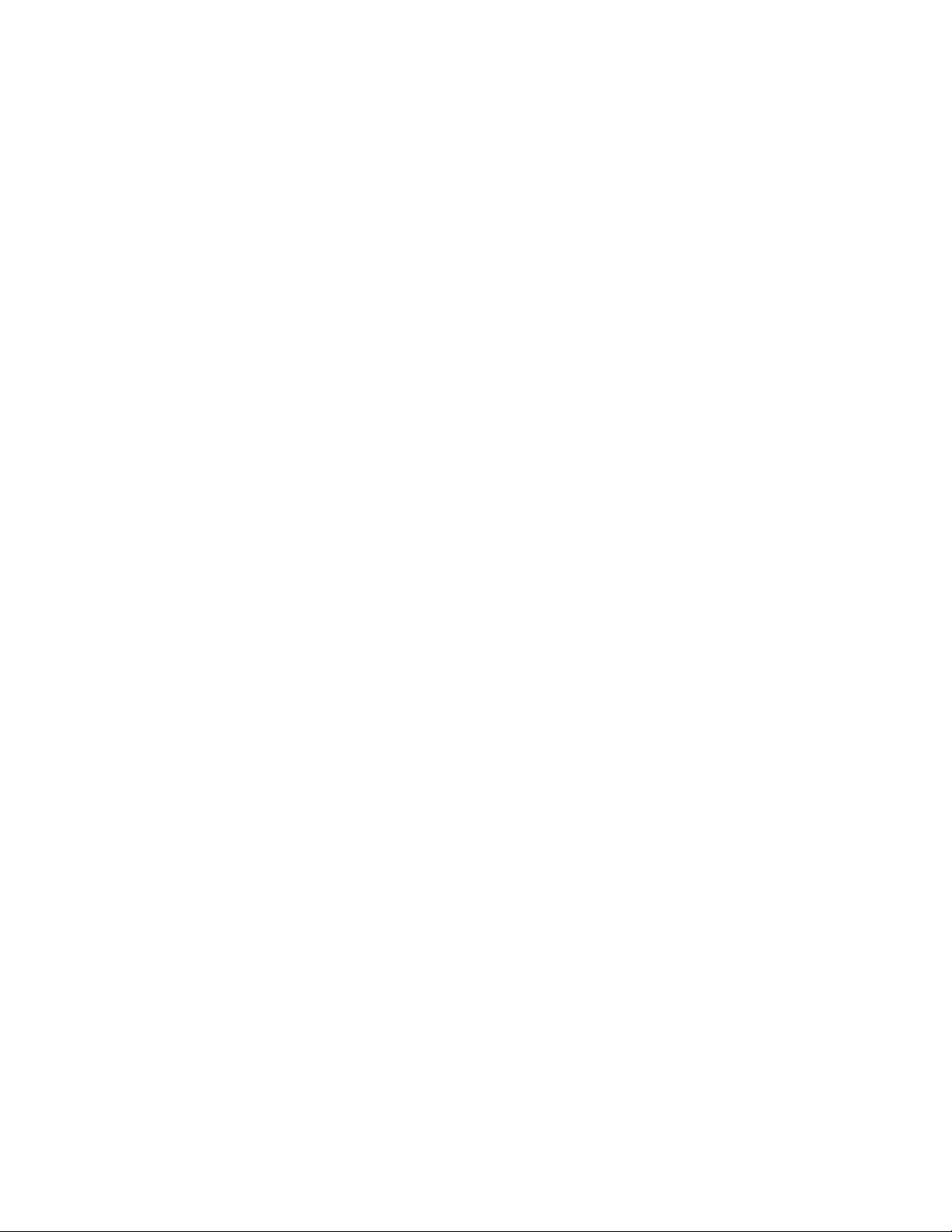
Vstupno/výstupné(I/O)funkcie
•9-vývodovýsériovýport(jedenštandardnýajedenvoliteľný)
•OsemkonektorovUSB(UniversalSerialBus)(dvanaprednompaneliašesťnazadnompaneli)
•Jedenethernetovýkonektor
•JedenkonektorDisplayPort
•JedenkonektormonitoraVGA
•JedenkonektorklávesnicePS/2(PersonalSystem/2)(voliteľný)
•JedenkonektormyšiPS/2(voliteľné)
•Triaudiokonektorynazadnompaneli(konektorzvukovéhovstupu,konektorzvukovéhovýstupua
konektorpremikrofón)
•Dvaaudiokonektorynaprednompaneli(konektorpremikrofónakonektorpreslúchadlá)
Ďalšieinformácienájdetevčasti„Umiestneniekonektorov,ovládacíchprvkovaindikátorovnaprednejstrane
počítača“nastránke9
a„Umiestneniekonektorovnazadnejstranepočítača“nastránke10.
Rozšírenie
•Dvepozíciejednotiekpevnýchdiskov(jednaštandardnáajednavoliteľná)
•Dvepozícieoptickýchjednotiek
•DvaslotykartyPCI
•JedenslotkartyPCIExpressx1
•JedenslotgrackejkartyPCIExpressx16
Zdrojnapájania
Počítačsadodávas280-wattovýmzdrojomnapájaniasautomatickýmzisťovanímnapätia.
Funkciezabezpečenia
•SoftvérComputraceAgentvormvéri
•Prepínačprítomnostikrytu(prepínačneoprávnenéhovniknutia)
•Schopnosťpovoliťalebozakázaťzariadenia
•SchopnosťpovoliťazakázaťjednotlivékonektoryUSB
•Klávesnicasosnímačomodtlačkovprstov(dodávanásniektorýmimodelmi)
•Hesloprizapnutí(POP),heslosprávcuaheslojednotkypevnéhodiskunazabránenieneautorizovanému
používaniupočítača
•Riadeniepostupnostispustenia
•Spusteniebezklávesnicealebomyši
•Podporaintegrovanéhokáblovéhozámku(zámokKensington)
•Podporavisiacehozámku
•TrustedPlatformModule(TPM)
ĎalšieinformácienájdetevčastiKapitola4„Bezpečnosť“nastránke27
.
Predinštalovanésoftvérovéprogramy
Vpočítačisúpredinštalovanésoftvérovéprogramy,ktorévámpomôžupracovaťjednoduchšiea
bezpečnejšie.Ďalšieinformácienájdetevčasti„Prehľadsoftvéru“nastránke5
.
Kapitola1.Prehľadproduktu3
Page 16
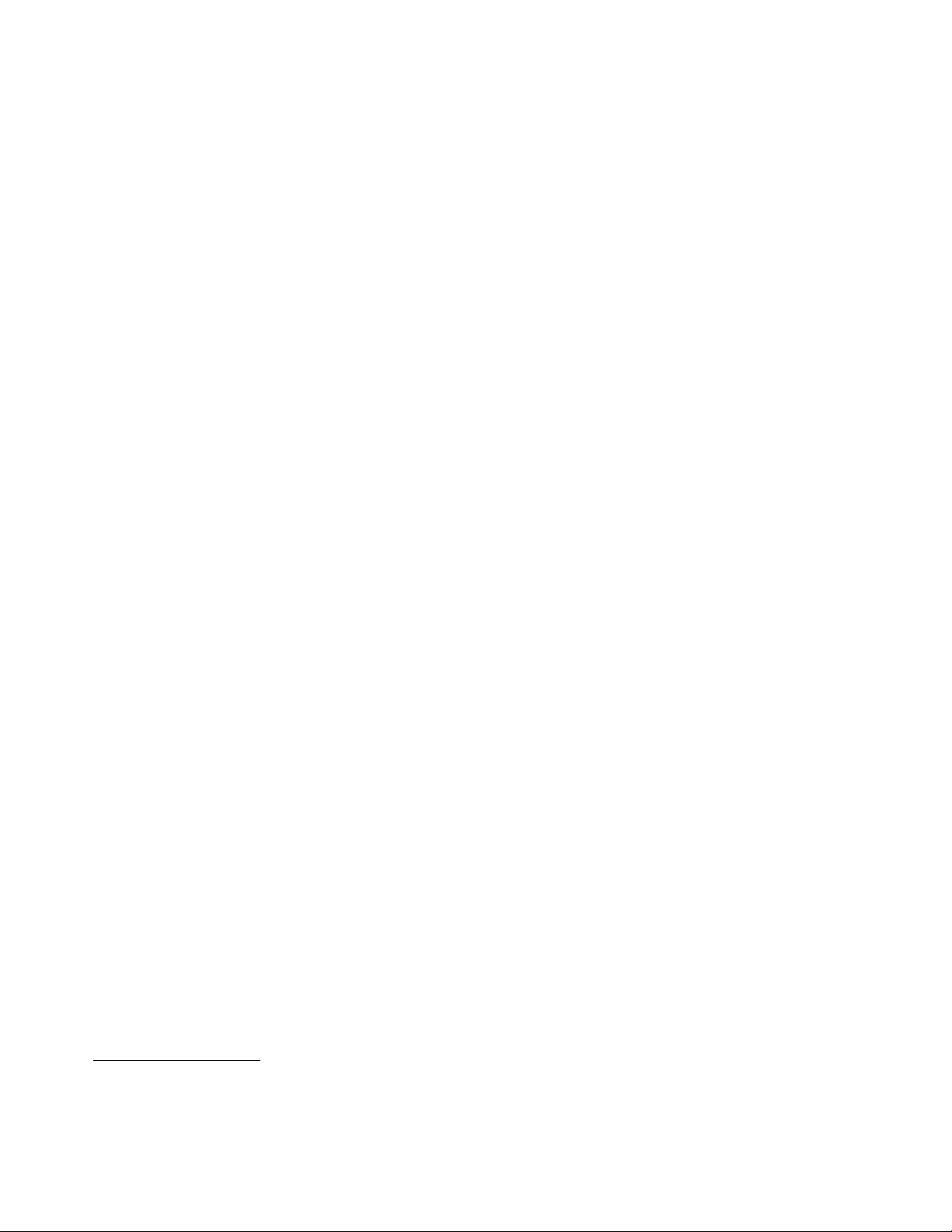
Predinštalovanýoperačnýsystém
Navašompočítačijepredinštalovanýjedenztýchtooperačnýchsystémov:
•Microsoft
®
Windows
•MicrosoftWindowsVista
®
7
®
Operačnésystémycertikovanéalebotestované,pokiaľideokompatibilitu
•Linux
®
•MicrosoftWindowsXPProfessionalSP3
1
(závisíodtypumodelu)
1.Operačnésystémyuvedenévtejtopríručkebolicertikovanéalebotestované,pokiaľideokompatibilitu,včase
tlačetejtopublikácie.ĎalšieoperačnésystémymôžubyťoznačenéspoločnosťouLenovoakokompatibilnésvaším
počítačompopublikáciitejtopríručky.Tentozoznamsamôžezmeniť.Akchcetezistiť,čibolnejakýoperačnýsystém
certikovanýalebotestovanýohľadomkompatibility,pozritesiwebovústránkupredajcuoperačnéhosystému.
4ThinkCentre–Používateľskápríručka
Page 17
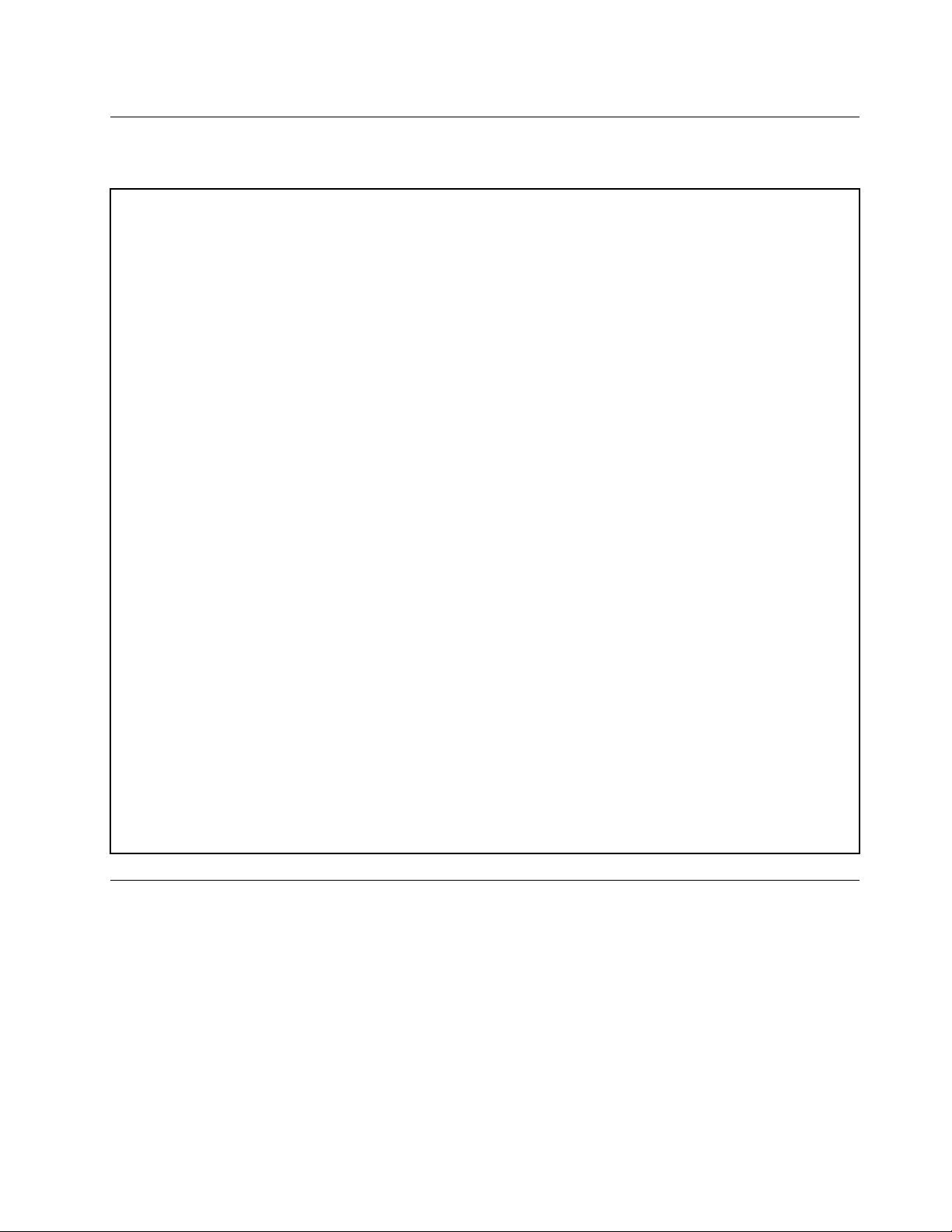
Špecikácie
Tátočasťuvádzazoznamfyzickýchšpecikáciípočítača.
Rozmery
Šírka:175mm(6,89palca)
Výška:414mm(16,30palca)
Hĺbka:442mm(17,40palca)
Hmotnosť
Maximálnakonguráciapridodaní:11kg(24,25libry)
Prostredie
•T eplotavzduchu:
Vprevádzke:10°Caž35°C(50°Faž95°F)
Skladovanie:–40°Caž60°C(–40°Faž140°F)vpôvodnomprepravnomobale
Skladovanie:–10°Caž60°C(14°Faž140°F)nezabalený
•Vlhkosť:
Prevádzková:20%až80%(nekondenzačná)
Skladovanie:20%až90%(nekondenzačná)
•Nadmorskávýška:
Vprevádzke:–15,2až3048m(–50až10000stôp)
Skladovanie:–15,2až10668m(–50až35000stôp)
Elektrickývstup
•Vstupnénapätie:
-Spodnýrozsah:
Minimum:100V,striedavýprúd
Maximum:127V,striedavýprúd
Rozsahvstupnejfrekvencie:50až60Hz
-Hornýrozsah:
Minimum:200V,striedavýprúd
Maximum:240V,striedavýprúd
Rozsahvstupnejfrekvencie:50až60Hz
Prehľadsoftvéru
Počítačsadodávaspredinštalovanýmoperačnýmsystémomaniekoľkýmisoftvérovýmiprogramamiod
spoločnostiLenovo.
SoftvérposkytnutýspoločnosťouLenovo
NasledujúcesoftvérovéprogramyposkytnutéspoločnosťouLenovovámpomôžuzlepšiťproduktivituaznížiť
nákladyspojenésúdržbouvášhopočítača.Softvérovéprogramydodávanéspočítačomsamôžulíšiť
podľajednotlivýchmodelovpočítačov.
Kapitola1.Prehľadproduktu5
Page 18
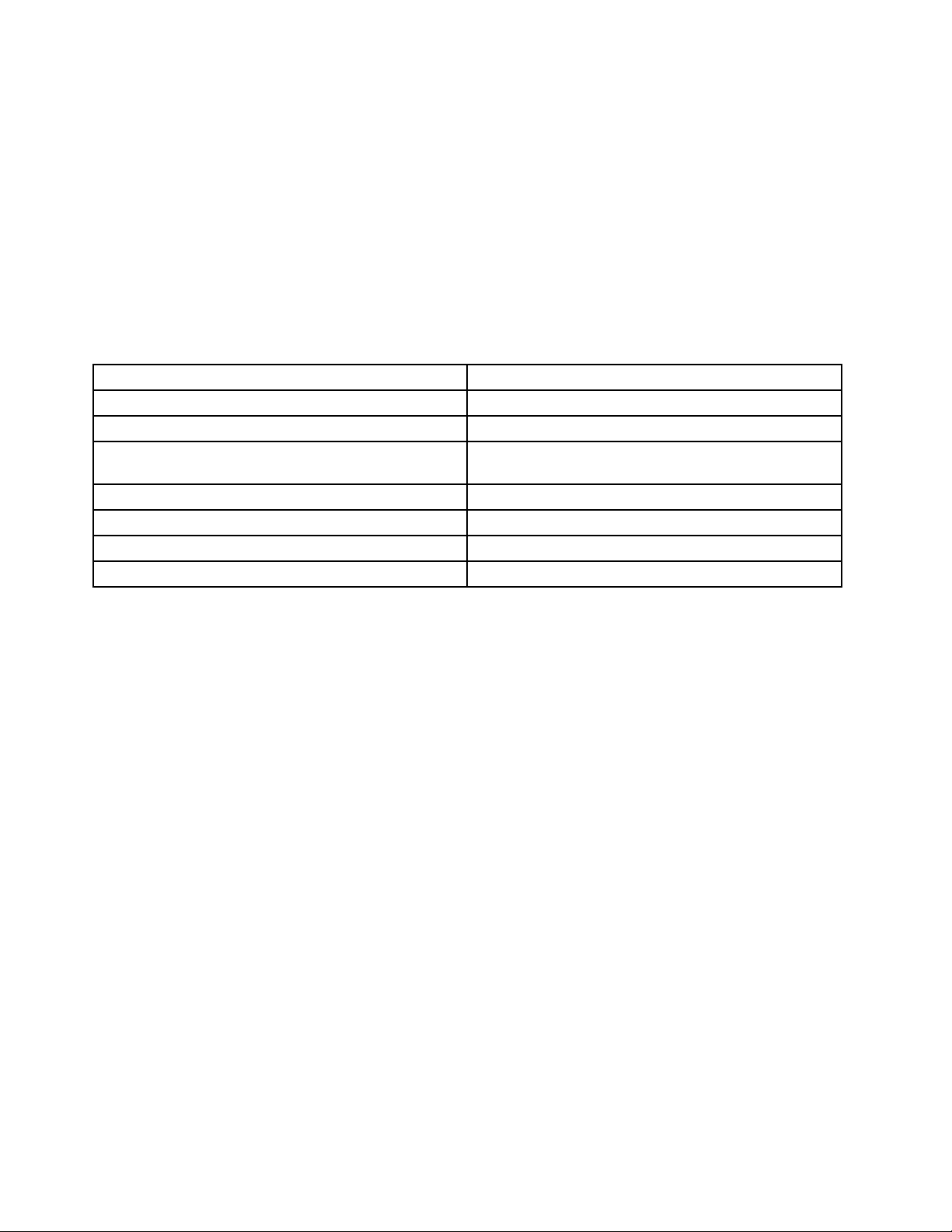
LenovoThinkVantageTools
ProgramLenovoThinkVantage
jednoduchýprístupkrôznymnástrojom,ktorévámpomôžupracovaťjednoduchšieabezpečnejšie.
Poznámka:ProgramLenovoThinkVantageToolsjekdispozíciiibanapočítačochsoperačnýmsystémom
Windows7odspoločnostiLenovo.
ProgramLenovoThinkVantageT oolsspustítekliknutímnapoložkyŠtart➙Všetkyprogramy➙Lenovo
ThinkVantageT ools.
Nasledujúcatabuľkaobsahujezoznamprogramov,ktorémožnospustiťprostredníctvomprogramuLenovo
ThinkVantageTools.Programspustítedvojitýmkliknutímnazodpovedajúcuikonu.
Tabuľka1.NázvyprogramovýchikonvprogrameLenovoThinkVantageTools
NázovprogramuNázovikonyvprogrameLenovoThinkVantageTools
CreateRecoveryMediaDiskynaobnovenievýrobnéhostavu
FingerprintSoftwareSnímačodtlačkovprstov
LenovoSolutionCenteraleboLenovoThinkVantage
Toolbox
ThinkVantagePasswordManagerTrezorsheslami
ThinkVantagePowerManager
ThinkVantageRescueandRecovery
ThinkVantageSystemUpdateAktualizácieaovládače
®
Toolsvásprevediemnožstvominformačnýchzdrojovaposkytuje
Stavadiagnostikasystému
Ovládacieprvkynapájania
®
Vylepšenézálohovanieaobnova
ThinkVantageProductivityCenter
ProgramThinkVantageProductivityCenterpredstavujemnožstvozdrojovinformáciíanástrojov,ktorévám
pomôžunastaviťpočítač,porozumieťmu,udržiavaťhoazlepšiťjehovýkon.
Poznámka:ProgramThinkVantageProductivityCenterjekdispozíciiibavpočítačochodspoločnosti
LenovospredinštalovanýmsystémomWindowsVista.
Ďalšieinformácienájdetevčasti„ThinkVantageProductivityCenter“nastránke113
.
LenovoWelcome
ProgramLenovoWelcomevámpredstavíinovatívnevstavanékomponentyproduktuLenovoaprevedievás
dôležitýmiúlohaminastavenia,ktorévámumožniavyťažiťzosvojhopočítačamaximum.
FingerprintSoftware
Integrovanýsnímačodtlačkovprstovnachádzajúcisananiektorýchklávesniciachumožňujezaregistrovať
vášodtlačokprstovapriradiťhokhesluprizapnutí,heslujednotkypevnéhodiskuaheslusystémuWindows.
Autentikácianazákladeodtlačkovprstovtakmôženahradiťhesláapovoliťjednoduchýabezpečnýprístup
používateľa.Klávesnicasosnímačomodtlačkovprstovjekdispozíciipriniektorýchpočítačochamôžetesi
juzakúpiťprepočítače,ktoréjupodporujú.
LenovoSolutionCenter
Poznámka:VzávislostioddátumuvýrobypočítačajevpočítačipredinštalovanýprogramLenovoSolution
CenteraleboprogramLenovoThinkVantageToolboxslúžiacinadiagnostickéúčely.Ďalšieinformácieo
programeLenovoThinkVantageToolboxnájdetevčasti„LenovoThinkVantageT oolbox“nastránke110
.
ProgramLenovoSolutionCenterumožňujeodstrániťproblémyspočítačom.Obsahujediagnostickétesty,
zhromažďovanieinformáciíosystéme,informácieostavezabezpečeniaapodpore,akoajradyatipy
6ThinkCentre–Používateľskápríručka
Page 19
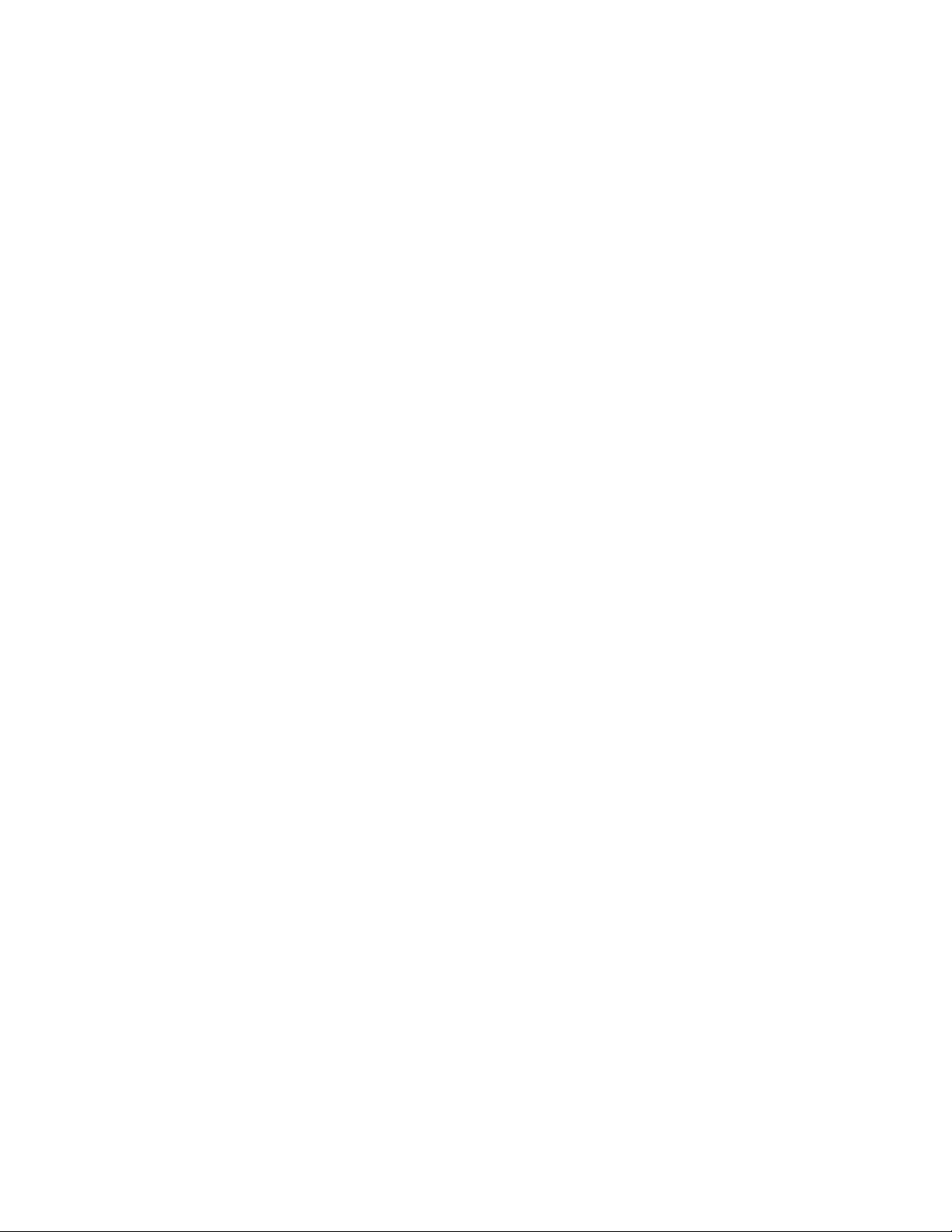
nadosiahnutiemaximálnehovýkonusystému.Podrobnéinformácieobsahuje„LenovoSolutionCenter“
nastránke110.
LenovoThinkVantageToolbox
Poznámka:VzávislostioddátumuvýrobypočítačajevpočítačipredinštalovanýprogramLenovoSolution
CenteraleboprogramLenovoThinkVantageToolboxslúžiacinadiagnostickéúčely.Ďalšieinformácieo
programeLenovoSolutionCenternájdetevčasti„LenovoSolutionCenter“nastránke110.
ProgramLenovoThinkVantageToolboxjeurčenýnasprávupočítača,vylepšeniebezpečnosti,diagnostiku
problémovpočítača,zoznámeniesasinovatívnymitechnológiamispoločnostiLenovoanazískanieďalších
informáciíovašompočítači.Podrobnéinformácieobsahuje„LenovoThinkVantageToolbox“nastránke110.
ProductRecovery
ProgramProductRecoveryumožňujeobnoviťobsahjednotkypevnéhodiskupodľanastavenípredvolených
výrobcom.
ThinkVantageClientSecuritySolution
ProgramThinkVantageClientSecuritySolutionjekdispozíciinavybratýchpočítačochLenovo.Pomáha
chrániťvašeinformácievrátanedôležitýchbezpečnostnýchinformáciíakosúheslá,šifrovaciekľúčea
elektronicképoverenia,pričomneautorizovanýmpoužívateľombránivprístupekúdajom.
Poznámka:ProgramThinkVantageClientSecuritySolutionjekdispozíciiibavpočítačochsoperačným
systémomWindowsVistaodspoločnostiLenovo.
ThinkVantagePasswordManager
ProgramThinkVantagePasswordManagerautomatickyzaznamenávaazadávaautentikačnéinformácie
preaplikácieawebovélokalityvsystémeWindows.
Poznámky:
•ProgramThinkVantagePasswordManagerjekdispozíciiibavpočítačochsoperačnýmsystémom
Windows7odspoločnostiLenovo.
•AkjeikonaTrezorsheslamivprogrameLenovoThinkVantageToolsneaktívna,znamenáto,žepred
povolenímtejtofunkciemusítemanuálnenainštalovaťprogramThinkVantagePasswordManager.Ak
chcetenainštalovaťprogramThinkVantagePasswordManager,postupujtetakto:
1.KliknitenapoložkyŠtart➙Všetkyprogramy➙LenovoThinkVantageToolsapotomdvakrát
kliknitenapoložkuTrezorsheslami.
2.Postupujtepodľapokynovnaobrazovke.
3.PodokončeníinštaláciebudeikonaTrezorsheslamiaktívna.
ThinkVantagePowerManager
ProgramThinkVantagePowerManagerumožňujepohodlné,exibilnéaúplnériadenienapájaniapočítača
ThinkCentre®.PomocouprogramuThinkVantagePowerManagermôžetenastaviťcharakteristikynapájania
tak,abystedosiahličonajlepšievyváženiemedzivýkonomsystémuašetrenímenergiou.
ThinkVantageRescueandRecovery
ProgramThinkVantageRescueandRecoverypredstavujeriešenienaobnovuazáchranusystémustlačením
jednéhotlačidla.Tentoprogramobsahujebalíknástrojovnaautomatickúobnovu,ktorévámpomôžu
diagnostikovaťproblémyspočítačom,získaťpomocaobnoviťsystémpozlyhaní,atoajvprípade,ak
niejemožnéspustiťoperačnýsystémWindows.
Kapitola1.Prehľadproduktu7
Page 20
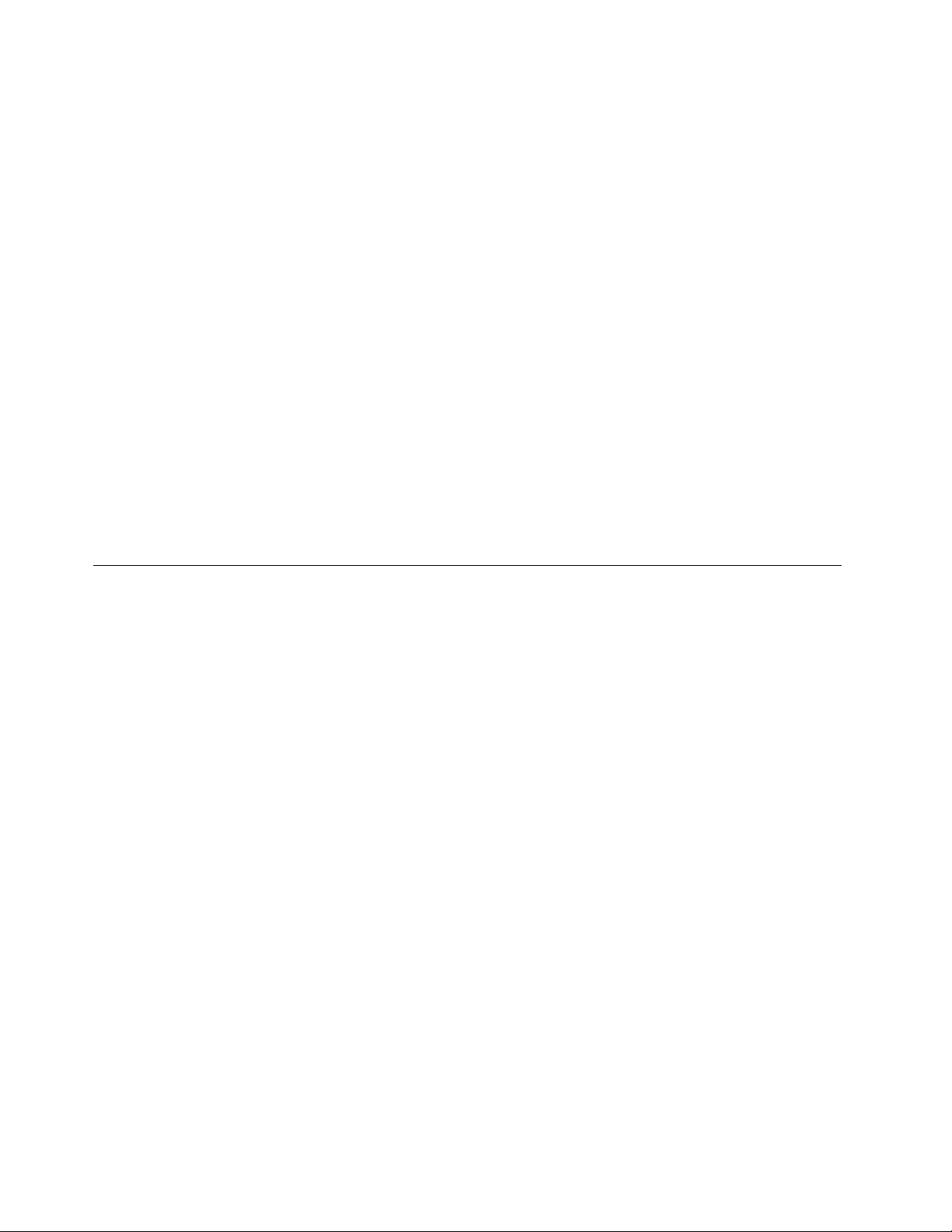
Poznámka:AkjeikonaVylepšenézálohovanieaobnovavprogrameLenovoThinkVantageT oolsneaktívna,
znamenáto,žepredpovolenímtejtofunkciemusítemanuálnenainštalovaťprogramThinkVantageRescue
andRecovery.AkchcetenainštalovaťprogramThinkVantageRescueandRecovery,postupujtetakto:
1.KliknitenapoložkyŠtart➙Všetkyprogramy➙LenovoThinkVantageT oolsapotomdvakrátkliknite
napoložkuVylepšenézálohovanieaobnova.
2.Postupujtepodľapokynovnaobrazovke.
3.PodokončeníinštaláciebudeikonaVylepšenézálohovanieaobnovaaktívna.
ThinkVantageSystemUpdate
ProgramThinkVantageSystemUpdatevámpomáhaudržaťsoftvérpočítačavaktuálnomstave
prostredníctvomsťahovaniaainštaláciesoftvérovýchbalíkov(aplikáciíThinkVantage,ovládačovzariadení,
aktualizáciíprogramuBIOSaďalšíchaplikáciítretíchstrán).
AdobeReader
ProgramAdobeReaderjenástrojnazobrazenie,tlačaprehľadávaniedokumentovPDF.
Antivírusovýsoftvér
Vášpočítačsadodávasantivírusovýmsoftvérom,ktorýmôžetepoužiťnazistenieaelimináciuvírusov.
SpoločnosťLenovoposkytujeplnúverziuantivírusovéhosoftvérunajednotkepevnéhodiskuna30dní
zadarmo.Po30dňochmusíteobnoviťlicenciu,abystemohlinaďalejdostávaťaktualizácieantivírusového
programu.
Umiestnenia
Tátočasťobsahujeinformácieoumiestneníkonektorovnaprednomazadnompanelipočítača,dielcovna
systémovejdoske,komponentovainternýchjednotiekpočítača.
8ThinkCentre–Používateľskápríručka
Page 21
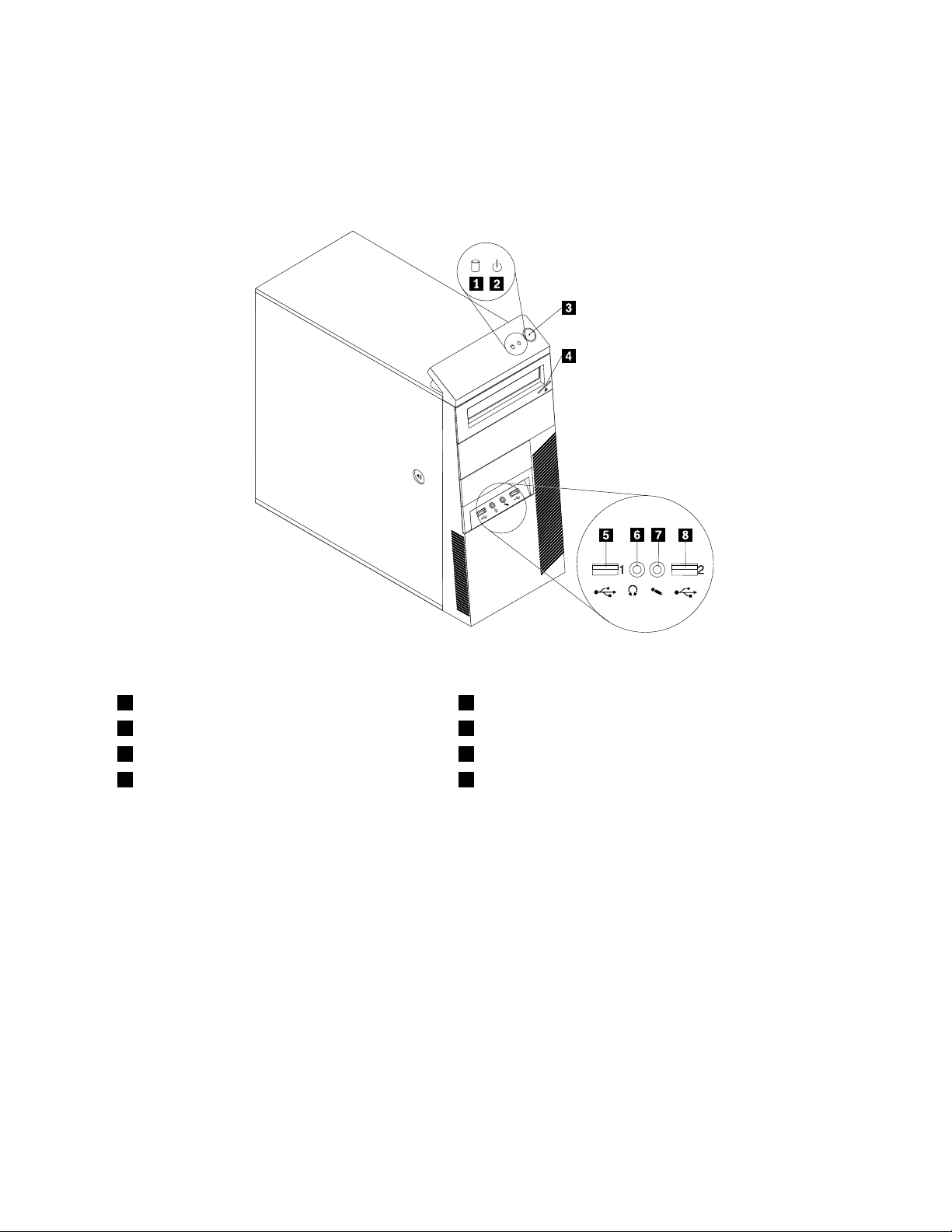
Umiestneniekonektorov,ovládacíchprvkovaindikátorovnaprednej stranepočítača
Obrázok1„Umiestnenieprednýchkonektorov,ovládacíchprvkovaindikátorov“nastránke9zobrazuje
umiestneniekonektorov,ovládacíchprvkovaindikátorovnaprednejstranepočítača.
Obrázok1.Umiestnenieprednýchkonektorov,ovládacíchprvkovaindikátorov
1Indikátoraktivityjednotkypevnéhodisku5KonektorUSB(portUSB1)
2Indikátornapájania6Konektorslúchadiel
3Vypínačnapájania7Konektormikrofónu
4Tlačidlovysunutia/zasunutiaoptickejjednotky8KonektorUSB(portUSB2)
Kapitola1.Prehľadproduktu9
Page 22
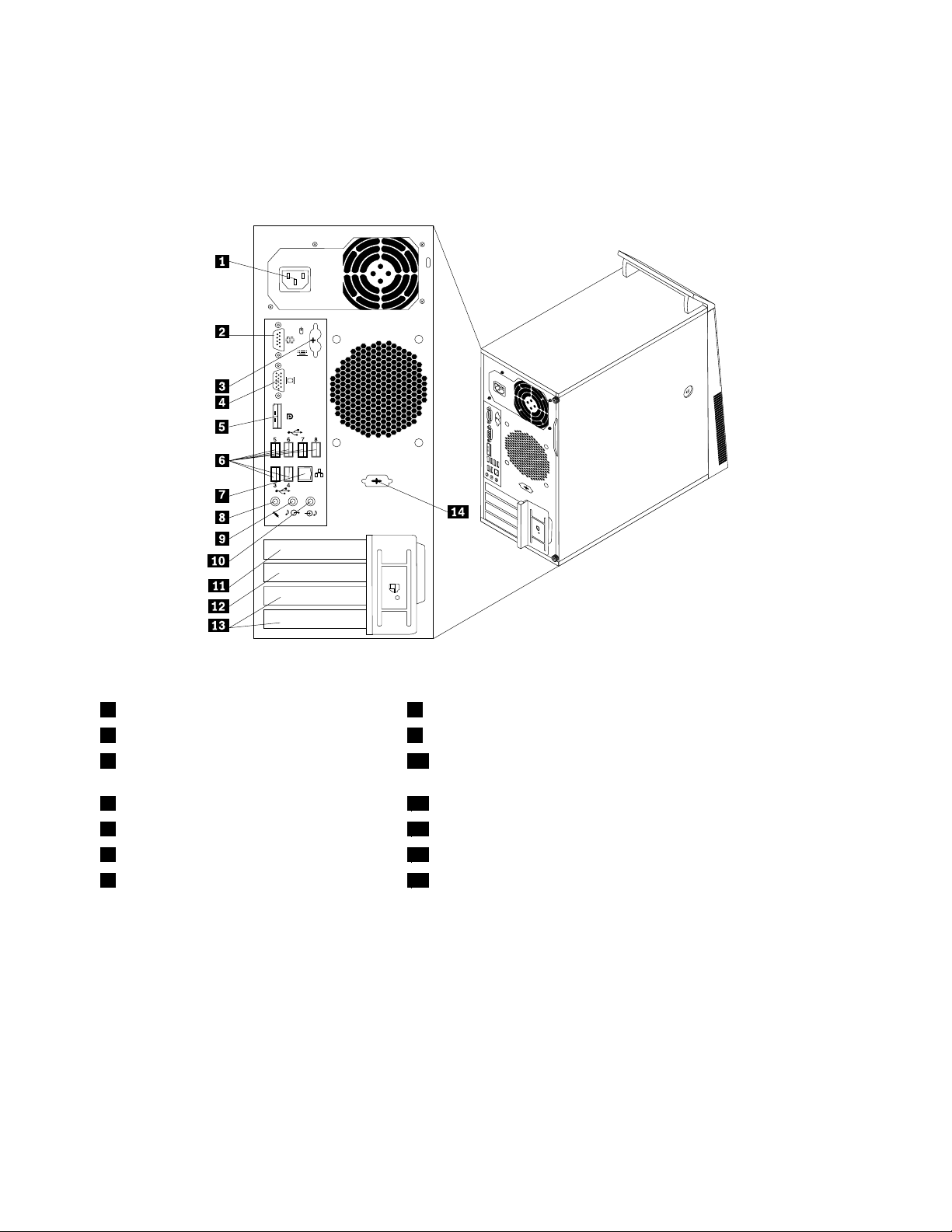
Umiestneniekonektorovnazadnejstranepočítača
Obrázok2„Umiestneniekonektorovnazadnejstrane“nastránke10zobrazujeumiestneniakonektorovna
zadnejstranepočítača.Niektorékonektorynazadnejstranepočítačasúfarebneoznačené,abystemohli
jednoduchšieurčiťmiestopripojeniakáblov.
Obrázok2.Umiestneniekonektorovnazadnejstrane
1Konektornapájaciehokábla8Konektormikrofónu
2Sériovýport(sériovýport1)9Výstupnýkonektoraudia
3KonektorklávesnicePS/2akonektormyši
10Vstupnýkonektoraudia
(voliteľné)
4KonektormonitoraVGA11SlotgrackejkartyPCIExpressx16
5KonektorDisplayPort
6KonektoryUSB(portyUSB3až8)13SlotykarietPCI(2)
7Ethernetovýkonektor14Voliteľnýsériovýport(sériovýport2)
12SlotkartyPCIExpressx1
KonektorOpis
VstupnýkonektoraudiaUmožňujepríjemaudiosignálovzexternéhoaudiozariadenia,napríkladzostereo
systému.Pripripájaníexternéhoaudiozariadeniasakábelpripájakvýstupnému
konektoruaudianazariadeníakvstupnémukonektoruaudianapočítači.
VýstupnýkonektoraudiaUmožňujevysielanieaudiosignálovzpočítačadoexternýchzariadení,akosú
napájanéstereoreproduktory(reproduktorysovstavanýmizosilňovačmi),slúchadlá,
multimediálneklávesnicealebovstupnýkonektoraudianastereosystémealebo
inomexternomzáznamovomzariadení.
KonektorDisplayPort
Umožňujepripojenievysokovýkonnéhomonitora,monitoradirect-drivealeboiných
zariadení,ktorépoužívajúkonektorDisplayPort.
10ThinkCentre–Používateľskápríručka
Page 23
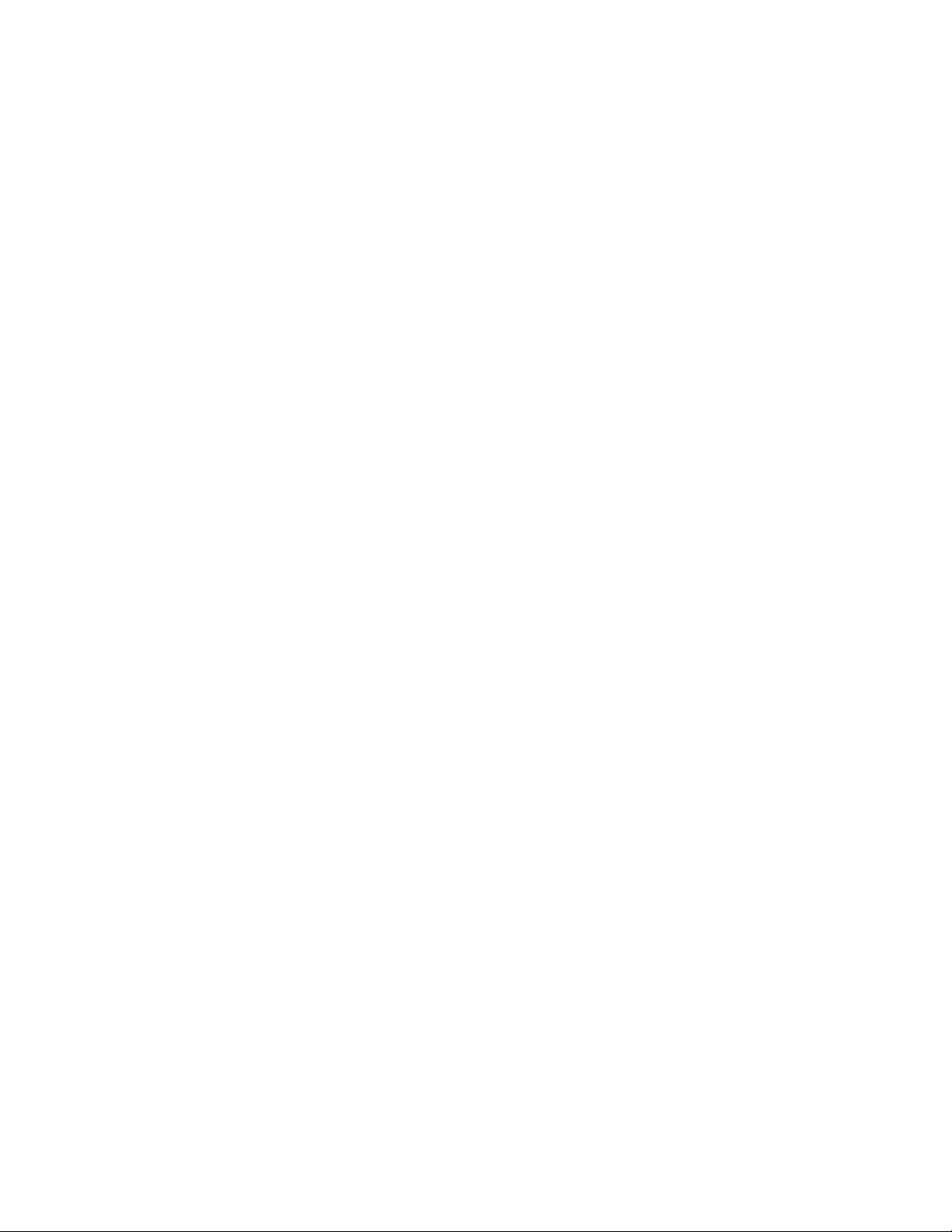
KonektorOpis
EthernetovýkonektorUmožňujepripojenieethernetovéhokáblalokálnejsiete(LAN).
Poznámka:AkchcetepočítačpoužívaťvsúladesobmedzeniamikomisieFCCpre
trieduB,použiteethernetovýkábelkategórie5.
KonektormikrofónuUmožňujepripojeniemikrofónukvášmupočítaču,keďchcetenahrávaťzvuk,alebo
akpoužívatesoftvérnarozpoznávaniereči.
KonektorklávesnicePS/2
Umožňujepripojenieklávesnice,ktorápoužívakonektorklávesnicePS/2.
(voliteľné)
KonektormyšiPS/2(voliteľné)Umožňujepripojeniemyši,ovládačatrackballaleboinýchukazovacíchzariadení,
ktorépoužívajúkonektormyšiPS/2.
SériovýportUmožňujepripojenieexternéhomodemu,sériovejtlačiarnealeboinýchzariadení,
ktorépoužívajú9-vývodovýsériovýport.
KonektorUSBUmožňujepripojeniezariadení,ktorévyžadujúkonektorUSB,napríkladklávesnica
USB,myšUSB,skenerUSBalebotlačiareňUSB.Akmáteviacakoosemzariadení
USB,môžetesizakúpiťrozbočovačUSB,ktorývámumožnípripojeniedodatočných
zariadení.
KonektormonitoraVGAUmožňujepripojeniemonitoraVGAaleboinýchzariadení,ktorépoužívajúkonektor
monitoraVGA.
Kapitola1.Prehľadproduktu11
Page 24
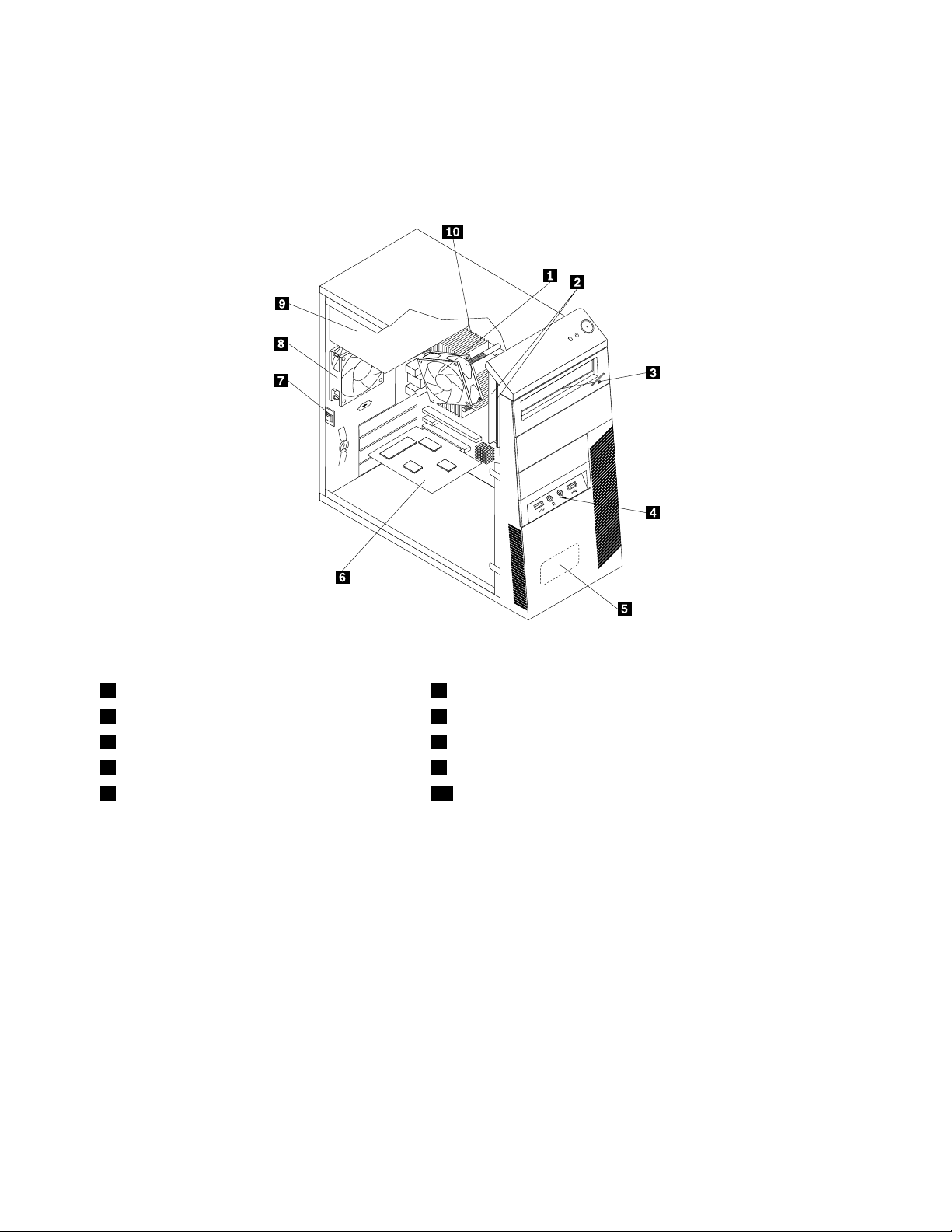
Umiestneniekomponentov
Obrázok3„Umiestneniakomponentov“nastránke12zobrazujeumiestneniarôznychkomponentovvo
vašompočítači.Informácieoodstráneníkrytupočítačanájdetevpodkapitole„Odstráneniekrytupočítača“
nastránke34.
Obrázok3.Umiestneniakomponentov
1Chladičaventilátor6KartaPCI(nainštalovanávniektorýchmodeloch)
2Pamäťovémoduly7Prepínačprítomnostikrytu(prepínačneoprávnenéhovniknutia)
3Optickájednotka8Jednotkazadnéhoventilátora
4PrednékonektoryaudiaaUSB9Jednotkazdrojanapájania
5Internýreproduktor(kdispozíciinaniektorých
modeloch)
10Mikroprocesor
12ThinkCentre–Používateľskápríručka
Page 25
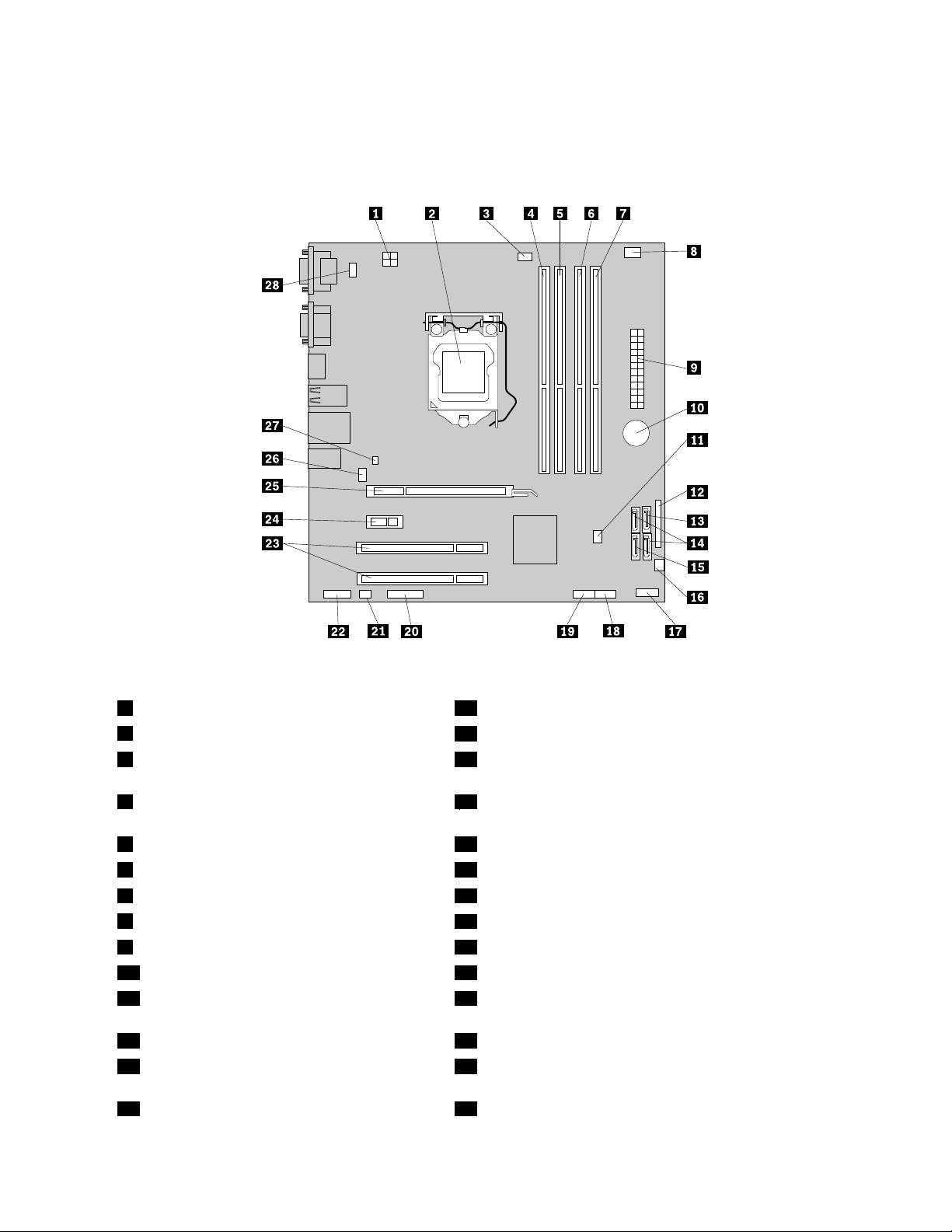
Umiestneniedielcovnasystémovejdoske
Obrázok4„Umiestneniedielcovnasystémovejdoske“nastránke13zobrazujeumiestneniedielcov
nasystémovejdoske.
Obrázok4.Umiestneniedielcovnasystémovejdoske
14-vývodovýkonektornapájania15KonektoreSAT A
2Mikroprocesor
3Konektorventilátoramikroprocesora17Konektorprednéhopanela(napripojenieindikátorovLED
16Napájacíkonektorventilátora
avypínačanapájania)
4Pamäťovýslot1(DIMM1)18PrednýkonektorUSB1(napripojenieportovUSB1a2
naprednompaneli)
5Pamäťovýslot2(DIMM2)19PrednýkonektorUSB2(napripojenieďalšíchUSBzariadení)
6Pamäťovýslot3(DIMM3)20Sériovýkonektor(COM2)
7Pamäťovýslot4(DIMM4)21Konektorinternéhoreproduktora
8Konektorsenzorateploty
924-vývodovýkonektornapájania23SlotykarietPCI(2)
10Batéria24SlotkartyPCIExpressx1
11Prepínačnavymazanie/obnovupamäteCMOS
22Prednýkonektoraudia
25SlotgrackejkartyPCIExpressx16
(ComplementaryMetalOxideSemiconductor)
12Paralelnýkonektor26Konektorsystémovéhoventilátora
13KonektorSATA1(konektorSATA3.0)27Konektorprepínačaprítomnostikrytu(konektorprepínača
pripojenia)
14KonektorySATA2a3(konektorySATA2.0)28KlávesnicaPS/2akonektormyši
Kapitola1.Prehľadproduktu13
Page 26
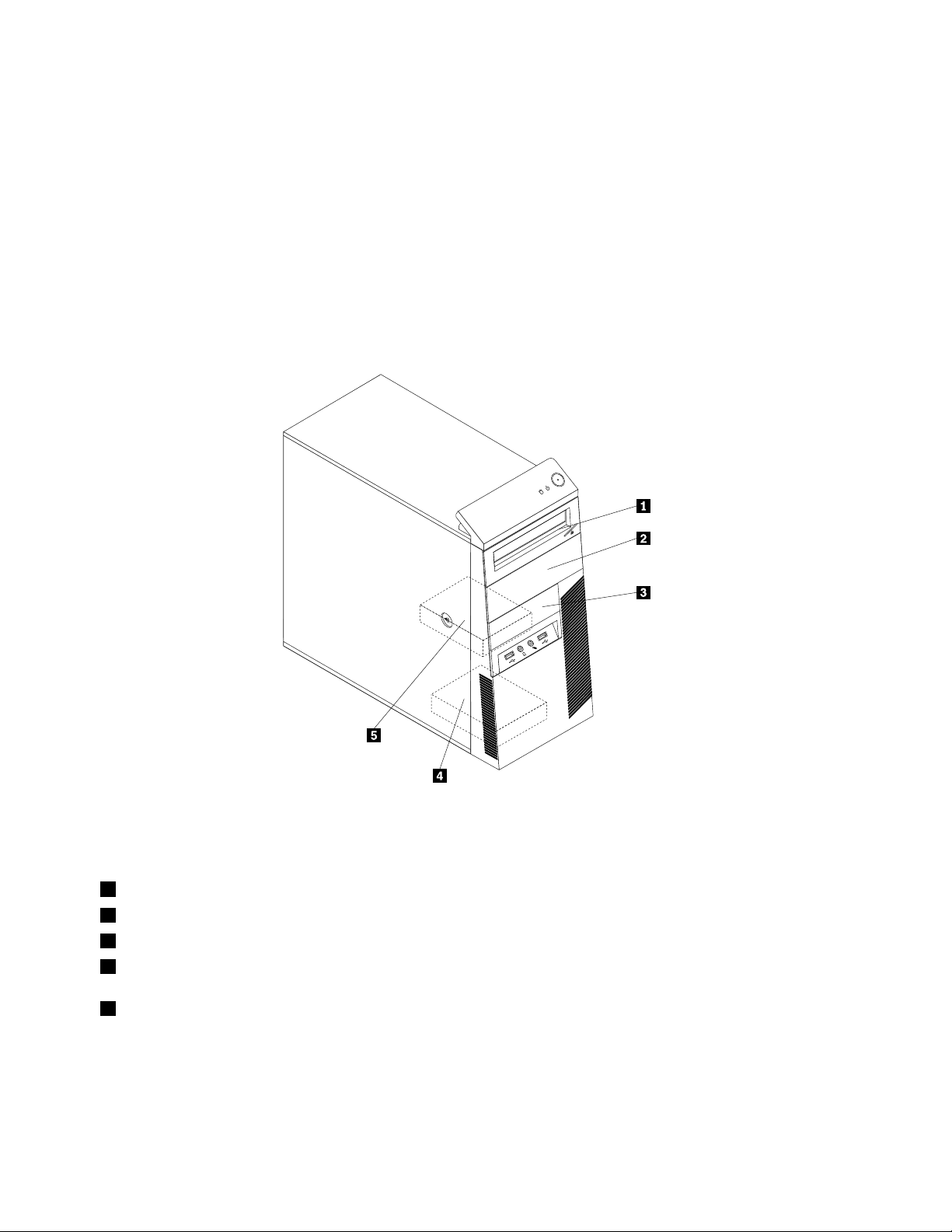
Umiestnenieinternýchjednotiek
Internéjednotkysúzariadenia,ktorépočítačpoužívanačítanieauchovávanieúdajov.Dopočítačamôžete
pridaťjednotky,abystezvýšilikapacituúložnéhopriestoru,aabyvášpočítačmoholčítaťinétypymédií.
Internéjednotkysúnainštalovanévpozíciách.Vtejtopríručkesapozícieoznačujúakopozícia1,pozícia2
atakďalej.
Priinštaláciialebovýmeneinternejjednotkyjedôležitévšimnúťsi,akétypyaveľkostijednotiekmôžetedo
jednotlivýchpozíciínainštalovať,apotomsprávnepripojiťkábleknainštalovanýmjednotkám.Pokynyna
inštaláciuavýmenuinternýchjednotiekprevášpočítačnájdetevpríslušnýchčastiachpríručky„Inštalácia
alebovýmenahardvéru“nastránke33
.
Obrázok5„Umiestneniapozíciíprejednotky“nastránke14
zobrazujeumiestneniapozíciíprejednotky.
Obrázok5.Umiestneniapozíciíprejednotky
1Pozícia1–Pozíciaoptickejjednotky(snainštalovanouoptickoujednotkounaniektorýchmodeloch)
2Pozícia2–Pozíciapreoptickújednotku
3Pozícia3–Pozíciajednotkyčítačkypamäťovýchkariet
4Pozícia4–PozíciaprejednotkupevnéhodiskuSATA(nainštaláciu3,5-palcovejjednotkypevnéhodiskualebo
2,5-palcovejjednotkySSD)
5Pozícia5–PozíciaprejednotkuprimárnehopevnéhodiskuSATA(nainštaláciu3,5-palcovejjednotkypevného
diskualebo2,5-palcovejjednotkySSD)
14ThinkCentre–Používateľskápríručka
Page 27
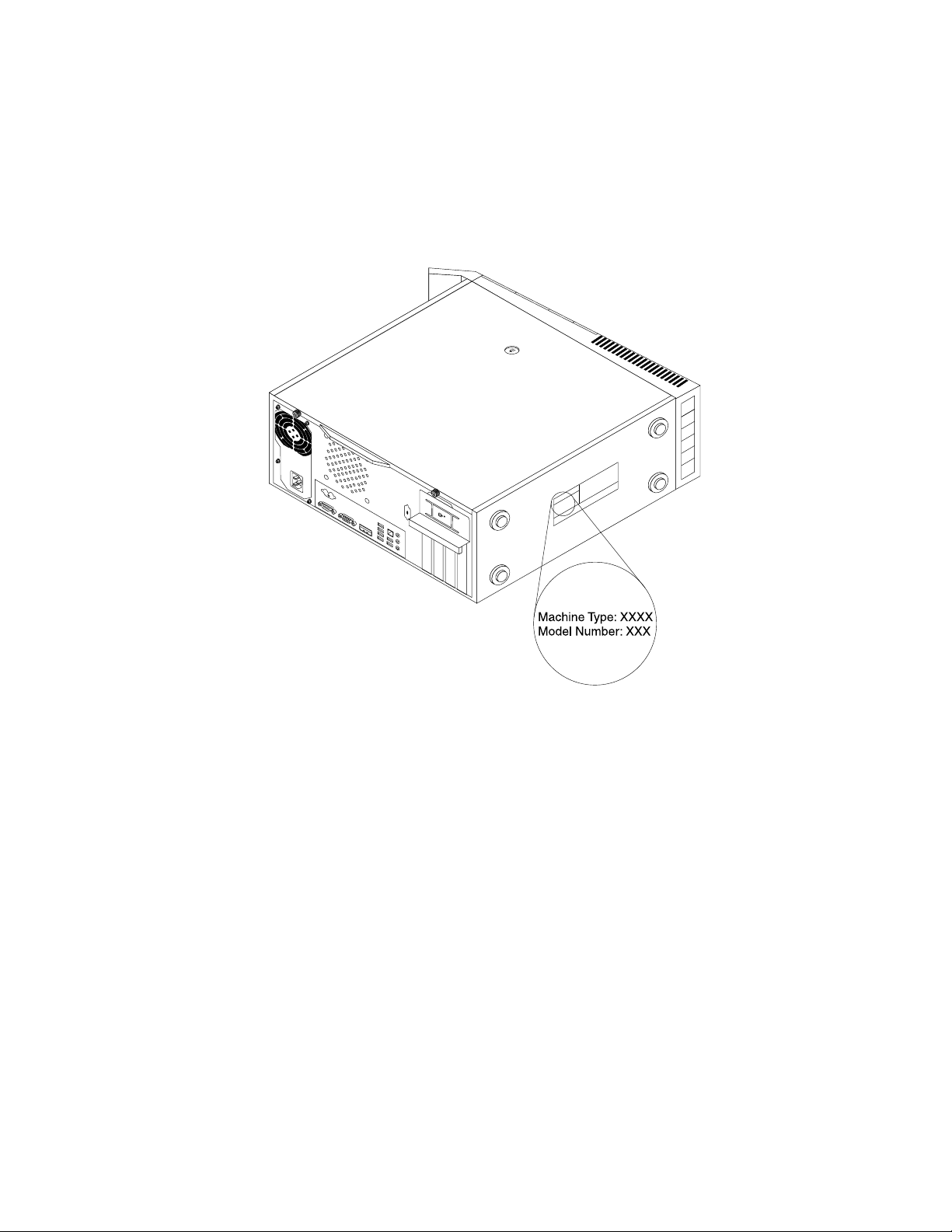
Štítokstypomamodelompočítača
Štítokstypomamodelompočítačaidentikujepočítač.KeďpožiadatespoločnosťLenovoopomoc,
informácieotypeamodelipočítačaumožniapracovníkomtechnickejpodporyidentikovaťpočítača
poskytnúťrýchlejšíservis.
Nižšiejeuvedenýpríkladštítkastypomamodelompočítača.
Obrázok6.Štítokstypomamodelompočítača
Kapitola1.Prehľadproduktu15
Page 28
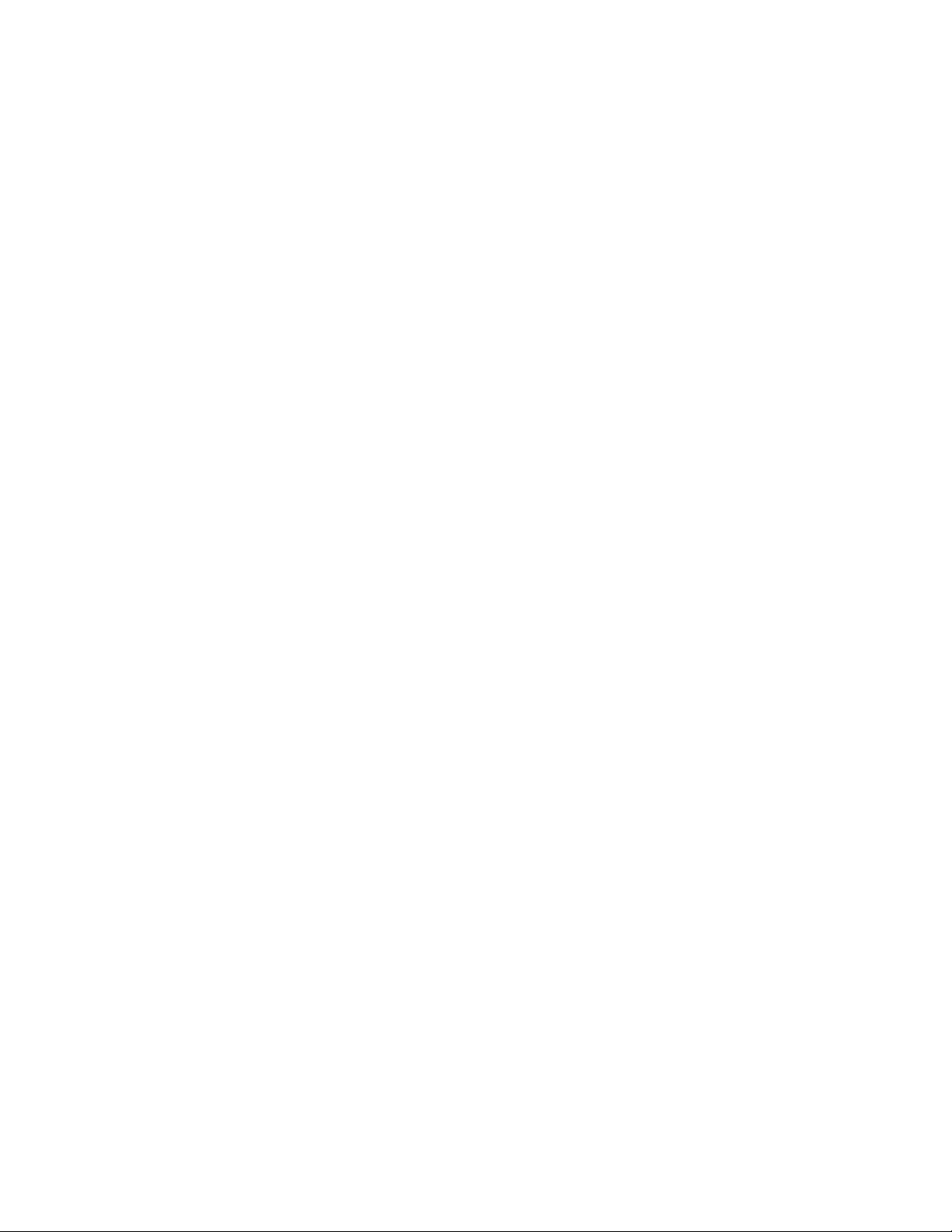
16ThinkCentre–Používateľskápríručka
Page 29
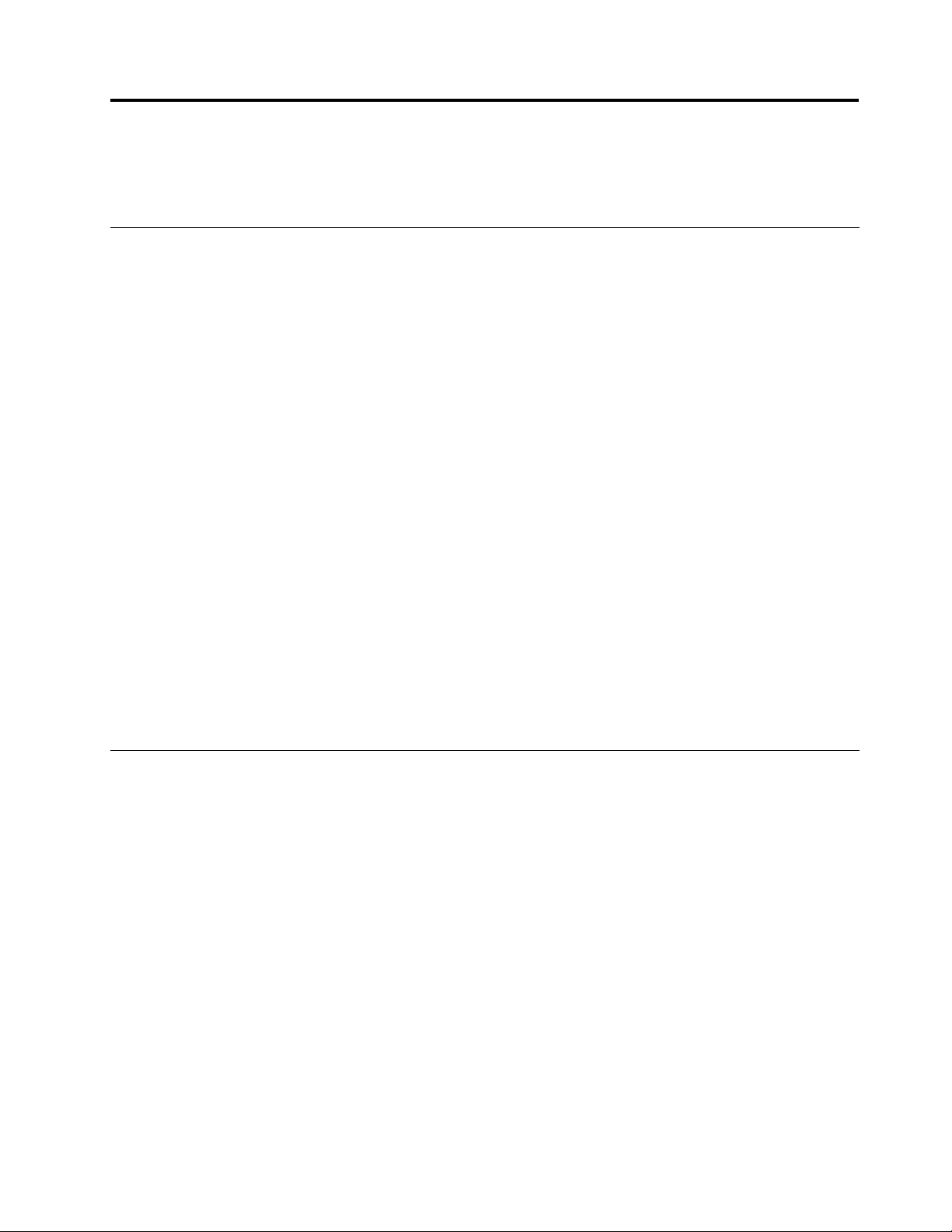
Kapitola2.Používaniepočítača
Vtejtokapitolenájdeteinformácieopoužívaníniektorýchkomponentovpočítača.
Najčastejšieotázky
Nižšiejeuvedenýchniekoľkotipov,ktorévámpomôžuoptimalizovaťspôsob,akýmpoužívatepočítač.
Jepoužívateľskápríručkakdispozíciivinomjazyku?
PoužívateľskápríručkajekdispozíciivrôznychjazykochnawebovejlokalitepodporyspoločnostiLenovona
adrese:
http://www.lenovo.com/ThinkCentreUserGuides
Kdenájdemdiskyobnovy?
SpoločnosťLenovoposkytujeprogram,ktorýumožňujevytvoriťdiskyobnovy.Podrobnéinformácieo
vytváranídiskovobnovynájdetevčasti„Vytvoreniemédiaobnovy“nastránke69.
VprípadezlyhaniajednotkypevnéhodiskusitiežmôžeteobjednaťdiskyProductRecoveryprostredníctvom
CentrapodporyzákazníkovLenovo.Informácieotom,akokontaktovaťCentrumpodporyzákazníkov,
nájdetevtémeKapitola11„Získavanieinformácií,pomociaservisu“nastránke113
ProductRecoverysiprečítajtedokumentáciudodanúsdiskami.
Upozornenie:BaleniediskovProductRecoverymôžeobsahovaťviacerodiskov.Predzačatímprocesu
obnovysauistite,žemátevšetkydisky.Počasprocesuobnovysamôžezobraziťvýzvanavýmenudiskov.
.Predpoužitímdiskov
KdenájdempomockoperačnémusystémuWindows?
InformačnýsystémpomociapodporysystémuWindowsposkytujepodrobnéinformácieopoužívaní
operačnéhosystémuWindows,ktorévámumožniavyťažiťzosvojhopočítačamaximum.Akchceteotvoriť
informačnýsystémpomociapodporysystémuWindows,kliknitenapoložkyŠtart➙Pomocatechnická
podpora.
Používanieklávesnice
Vzávislostiodmodelusapočítačdodávasoštandardnouklávesnicoualebosklávesnicousosnímačom
odtlačkovprstov.ObatypyklávesnícumožňujúpoužívaťklávesovéskratkysystémuMicrosoftWindows.
Tátočasťposkytujeinformácieonasledujúcichtémach:
•„PoužívanieklávesovýchskratieksystémuWindows“nastránke17
•„Používaniesnímačaodtlačkovprstov“nastránke18
PoužívanieklávesovýchskratieksystémuWindows
Štandardnáklávesnicaajklávesnicasosnímačomodtlačkovprstovobsahujútriklávesy,ktorémožno
používaťvoperačnomsystémeMicrosoftWindows.
•DvaklávesyponukyŠtartsanachádzajúvedľaklávesuAltnaobochstranáchmedzerníka.Súoznačené
logomsystémuWindows.StlačenímľubovoľnéhoznichotvoríteponukuŠtartsystémuWindows.Štýl
logasystémuWindowssalíšivzávislostiodtypuklávesnice.
•KláveskontextovejponukysanachádzavedľaklávesuCtrlnapravejstranemedzerníka.Stlačením
klávesukontextovejponukyotvorítekontextovúponukuaktívnehoprogramu,ikonyaleboobjektu.
©CopyrightLenovo2011
17
Page 30
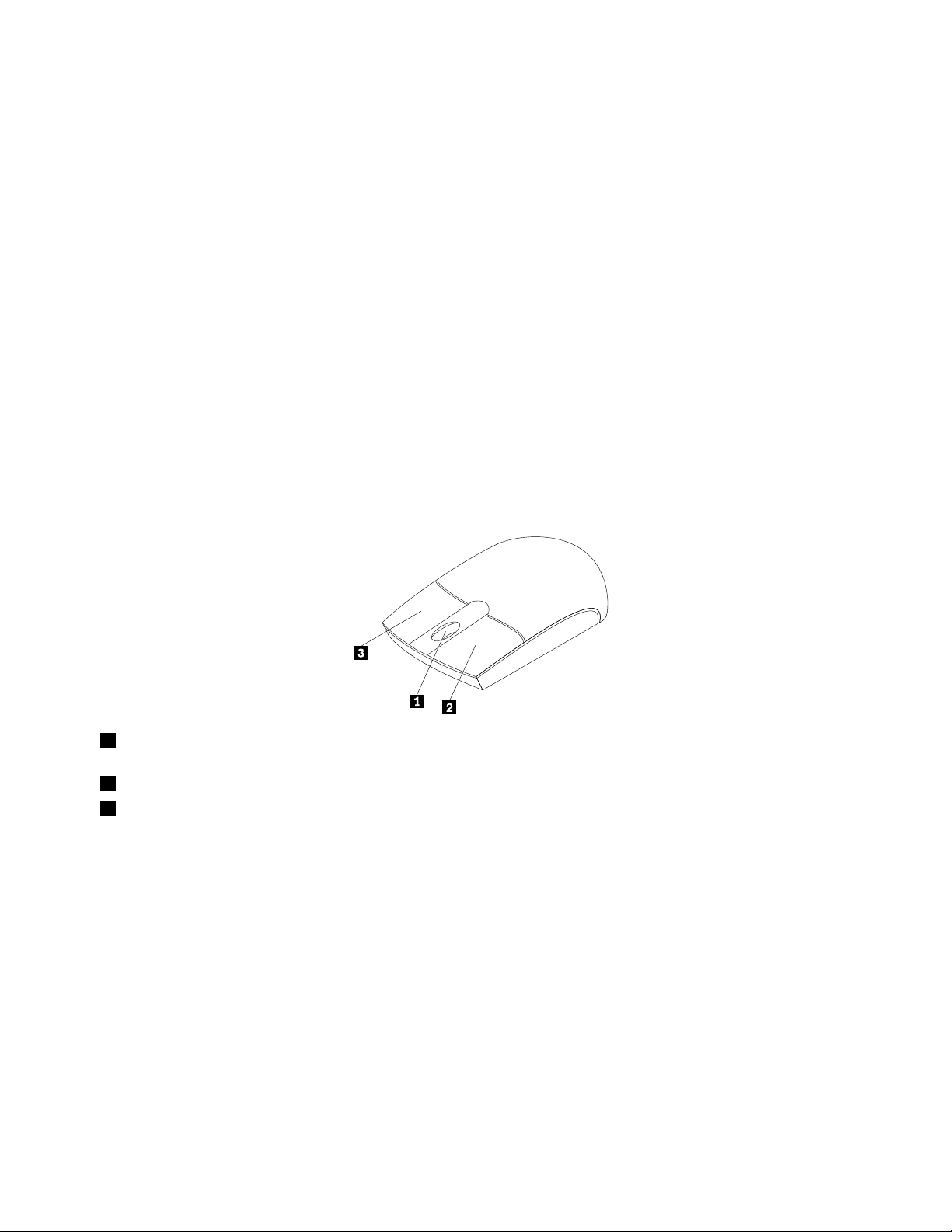
Poznámka:Nazvýraznenievybratýchpoložiekmôžetepoužiťmyšalebokurzorovéklávesysošípkounahor
anadol.PonukuŠtartalebokontextovúponukuzavrietekliknutímmyšialebostlačenímklávesuEsc.
Používaniesnímačaodtlačkovprstov
Niektorépočítačesamôžudodávaťsklávesnicouobsahujúcousnímačodtlačkovprstov.Ďalšieinformácieo
snímačiodtlačkovprstovobsahuječasť„FingerprintSoftware“nastránke6.
AkchceteotvoriťprogramThinkVantageFingerprintSoftwareapoužiťsnímačodtlačkovprstov,vyberte
jednuznasledujúcichmožností:
•VoperačnomsystémeWindows7kliknitenapoložkyŠtart➙Všetkyprogramy➙LenovoThinkVantage
Tools➙FingerprintReader.
•VoperačnomsystémeWindowsVistakliknitenapoložkyŠtart➙Všetkyprogramy➙ThinkVantage➙
ThinkVantageFingerprintSoftware.
Postupujtepodľapokynovnaobrazovke.Ďalšieinformácienájdetevsystémepomociprogramu
ThinkVantageFingerprintSoftware.
Používaniemyšiskolieskom
Myšskolieskomobsahujenasledujúceovládacieprvky:
1 Koliesko
2 PrimárnetlačidlomyšiTototlačidlopoužívajtenaspustenieprogramualebovýberpoložkyponuky.
3 SekundárnetlačidlomyšiTototlačidlopoužívajtenazobrazenieponukyaktívnehoprogramu,ikonyalebo
ProstredníctvomfunkcieVlastnostimyšivovládacompanelisystémuWindowsmôžetefunkciuprimárnehoa
sekundárnehotlačidlamyšivymeniťazmeniťajďalšiepredvolenénastavenia.
Kolieskopoužívajtenaovládanierolovaniapomocoumyši.Smer,ktorýmotáčate
koliesko,určujesmerrolovania.
objektu.
Nastaveniezvuku
Zvukjedôležitousúčasťouprácespočítačom.Nasystémovejdoskepočítačajezabudovanýdigitálnyradič
zvuku.NiektorémodelymajúnainštalovanýajvysokovýkonnúzvukovúkartuvjednomzoslotovkarietPCI.
Informácieozvukupočítača
Akjevpočítačivýrobcomnainštalovanávysokovýkonnázvukovákarta,zvukovékonektorysystémovej
doskynazadnejčastipočítačasúzvyčajnevypnuté.Použitekonektoryzvukovejkarty.
18ThinkCentre–Používateľskápríručka
Page 31
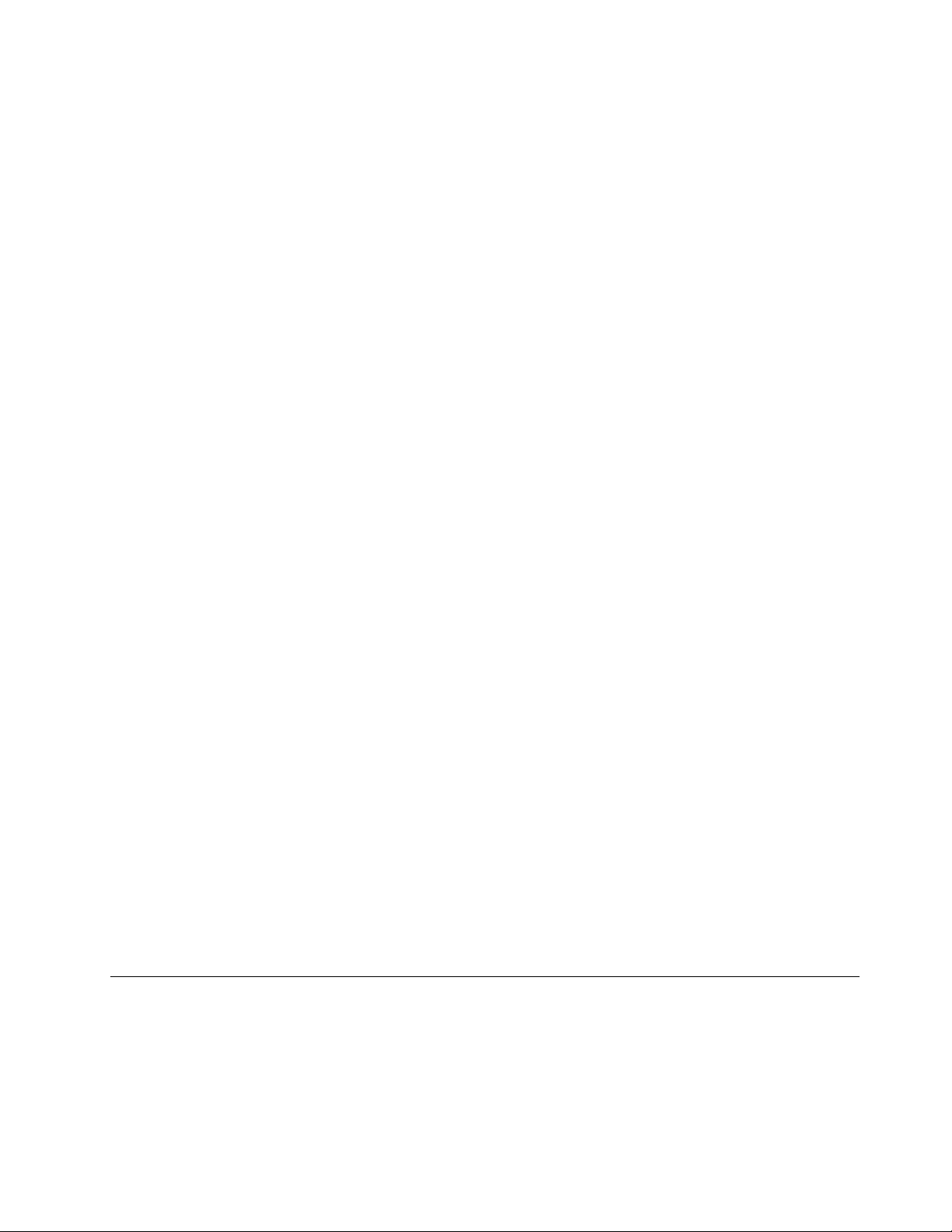
Všetkyzvukovériešeniaponúkajúnajmenejtrizvukovékonektory:konektorzvukovéhovstupu,konektor
zvukovéhovýstupuakonektorpremikrofón.Naniektorýchmodelochsanachádzaajštvrtýkonektorna
pripojenienenapájanýchstereofónnychreproduktorov(reproduktorov,ktorénepotrebujúzdrojnapájania).
Zvukovákartaumožňujenahrávanieaprehrávaniezvukuahudby,akoajvychutnaniesizvukupri
multimediálnychaplikáciáchaprácusosoftvéromnarozlišovaniehlasu.
Dokonektorazvukovéhovstupujemožnépripojiťsústavunapájanýchstereofónnychreproduktorov.
Vychutnátesitaklepšízvukprimultimediálnychaplikáciách.
Nastaveniehlasitostiprostredníctvompracovnejplochy
Ovládacíprvoknastaveniahlasitostinapracovnejplochejeprístupnýprostredníctvomikonyhlasitostina
paneliúloh,ktorýsanachádzavpravomdolnomrohupracovnejplochysystémuWindows.Kliknitenaikonu
hlasitostianastavtehlasitosťposunutímposúvačanahoralebonadol.Akchcetevypnúťzvuk,kliknitena
ikonuStlmiť.Aksaikonahlasitostinenachádzanapaneliúloh,pozritesičasť„Pridanieikonyhlasitosti
napanelúloh“nastránke19
Pridanieikonyhlasitostinapanelúloh
AkpoužívateoperačnýsystémWindows7,napridanieikonyhlasitostidopanelaúlohpoužitenasledujúci
postup:
1.NapracovnejplochesystémuWindowskliknitenapoložkyŠtart➙Ovládacípanel➙Vzhľada
prispôsobenie.
2.VčastiPanelúlohaponukaŠtartkliknitenapoložkuPrispôsobiťikonynapaneliúloh.
3.KliknitenapoložkuZapnúťalebovypnúťsystémovéikonyazmeňtenastaveniehlasitostizmožnosti
VypnuténamožnosťZapnuté.
4.KliknutímnatlačidloOKuložtenovénastavenia.
.
AkpoužívateoperačnýsystémWindowsVista,napridanieikonyhlasitostidopanelaúlohpoužitenasledujúci
postup:
1.NapracovnejplochesystémuWindowskliknitenapoložkyŠtart➙Ovládacípanel➙Vzhľada
prispôsobenie.
2.VčastiPanelúlohaponukaŠtartkliknitenapoložkuPrispôsobenieikonnapaneliúloh.
3.NakarteOblasťoznámenípovoľtezobrazenieikonyvýberompoložkyHlasitosť.
4.KliknutímnatlačidloPoužiťuložtenovénastavenia.
Nastaveniehlasitostipomocouovládaciehopanela
Hlasitosťmôžetenastaviťpomocouovládaciehopanela.Prinastaveníhlasitostipočítačapomocou
ovládaciehopanelapostupujtetakto:
1.NapracovnejplochesystémuWindowskliknitenapoložkyŠtart➙Ovládacípanel➙Hardvérazvuk.
2.VčastiZvukkliknitenapoložkuÚpravahlasitostisystému.
3.Posunutímposúvačovnahoralebonadolzvýštealeboznížtehlasitosťpočítača.
PoužívaniediskovCDaDVD
PočítačmôžeobsahovaťjednotkuDVDROMalebojednotkunazapisovaniediskovDVD.JednotkyDVD
používajúštandardnémédiáCDaleboDVDveľkosti12cm.AkpočítačobsahujejednotkuDVD,zariadenie
dokážečítaťdiskyDVD‑ROM,DVD‑R,DVD‑RAM,DVD‑RWavšetkytypydiskovCD,akosúnapríkladdisky
CD‑ROM,CD‑RW,CD‑RazvukovédiskyCD.AkmátejednotkunazapisovaniediskovDVD,zariadenie
dokážezapisovaťnadiskyDVD‑R,DVD‑RW,DVD‑RAMtypuII,štandardnéavysokorýchlostnédisky
CD‑RWadiskyCD‑R.
Kapitola2.Používaniepočítača19
Page 32

PripoužívaníjednotkyDVDpostupujtepodľatýchtopravidiel:
•Počítačneumiestňujtenamiesta,kdejejednotkavystavenánasledujúcimvplyvom:
-vysokáteplota,
-vysokávlhkosť,
-nadmernáprašnosť,
-nadmernévibráciealebonáhleotrasy,
-naklonenýpovrch,
-priameslnečnésvetlo.
•NevkladajtedojednotkyinépredmetyneždiskyCDaleboDVD.
•PredpremiestnenímpočítačavybertediskCDaleboDVDzjednotky.
SprávnezaobchádzanieauskladneniemédiíCDaDVD
MédiáCDaDVDsúodolnéaspoľahlivé,alevyžadujúistústarostlivosťašpeciálnezaobchádzanie.Pri
zaobchádzaníauskladnenídiskovCDaDVDpostupujtepodľatýchtopravidiel:
•Diskchytajtelenzaokrajealebostredovýotvor.Nedotýkajtesapovrchudiskunastrane,ktoránieje
označená.
•Akchceteodstrániťprachaleboodtlačkyprstov,utritediskčistoujemnoulátkousmeromodstreduk
okrajom.Utieraniediskukrúživýmipohybmimôževiesťkstrateúdajov.
•Napovrchdiskunepíšteanineleptepapier.
•Diskneškriabteanineoznačujte.
•Disknevystavujtepriamemuslnečnémusvetlu.
•Načisteniediskunepoužívajtebenzén,riedidláaniinéčistiaceprostriedky.
•Disknenechajtepadnúťanihoneohýbajte.
•Poškodenédiskynevkladajtedojednotky.Ohnuté,poškriabanéaleboznečistenédiskymôžupoškodiť
jednotku.
PrehrávaniediskovCDaleboDVD
AkjepočítačvybavenýjednotkouDVD,môžetepočúvaťzvukovédiskyCDalebosledovaťlmynadiskoch
DVD.AkchceteprehraťdiskCDaleboDVD,postupujtetakto:
1.NajednotkeDVDstlačtetlačidlovysunutia/zavedenia,abysaotvorilpodnosdisku.
2.DiskCDaleboDVDvložtedoúplnevysunutéhopodnosudisku.NiektoréjednotkyDVDobsahujú
zakladacíčapvstredepodnosudisku.AkjednotkaDVDobsahujezakladacíčap,podopritepodnos
diskujednourukouapotomzatlačtenastreddiskuCDaleboDVD,kýmnezapadnenamiesto.
3.Zatvortepodnosdiskuopätovnýmstlačenímtlačidlavysunutia/zavedeniaalebojemnýmzatlačením
podnosusmeromdovnútra.ProgramprehrávačadiskovCDaleboDVDsaspustíautomaticky.Ďalšie
informácienájdetevsystémepomociprogramuprehrávačadiskovCDaleboDVD.
AkchcetevybraťdiskCDaleboDVDzjednotkyDVD,postupujtetakto:
1.Kýmjepočítačzapnutý,stlačtetlačidlovysunutia/zavedenia.Keďsapodnosdiskuautomatickyvysunie,
opatrnevybertedisk.
2.Zatvortepodnosdiskustlačenímtlačidlavysunutia/zavedeniaalebojemnýmzatlačenímpodnosu
smeromdovnútra.
Poznámka:Aksapodnosdiskupostlačenítlačidlavysunutia/zavedenianevysunie,vsuňtevyrovnanú
spinkunapapierdootvorunúdzovéhovysunutia,ktorýsanachádzanaprednejčastijednotkyDVD.Pri
20ThinkCentre–Používateľskápríručka
Page 33

použitípostupunúdzovéhovysunutiamusíbyťjednotkavypnutá.Postupnúdzovéhovysunutiapoužite
namiestotlačidlavysunutia/zavedeniaibavprípadenúdze.
NahrávanieúdajovnadiskyCDaleboDVD
AkpočítačobsahujejednotkuprezapisovateľnédiskyDVD,môžetetotozariadeniepoužiťnanahrávanie
údajovnadiskyCDaDVD.AkchcetenahraťúdajenadiskCDaleboDVD,postupujtetakto:
1.KliknitenapoložkyŠtart➙Všetkyprogramy➙CorelDVDMovieFactoryLenovoEdition.
2.Postupujtepodľapokynovnaobrazovke.
ĎalšieinformácieoprogrameCorelDVDMovieFactorynájdetevsystémepomocipretentoprogram.
NanahrávaniediskovCDaúdajovýchdiskovDVDmôžetepoužiťajprogramWindowsMediaPlayer.Ďalšie
informácienájdetevčasti„Pomocatechnickápodpora“nastránke113.
Kapitola2.Používaniepočítača21
Page 34

22ThinkCentre–Používateľskápríručka
Page 35

Kapitola3.Vyavášpočítač
Tátokapitolaposkytujeinformácieozjednodušeníovládania,komfortepoužívaniaapremiestnenípočítača
doinýchkrajínaleboregiónov.
Zjednodušenieovládaniaakomfort
Správnaergonomickápraxvámumožnívyťažiťzpočítačamaximumapredchádzaťnepohodliu.Usporiadajte
sipracovnéprostredieajpoužívanézariadeniapodľasvojichindividuálnychpožiadaviekapodľapráce,
ktorúvykonávate.Osvojtesiajsprávnepracovnénávyky,abystepriprácispočítačomčonajviaczvýšili
svojuvýkonnosťapohodlie.
Nasledujúcetémyponúkajúinformácieotom,akousporiadaťpracovnéprostredie,nastaviťzariadenia
počítačaavybudovaťsisprávnepracovnénávyky:
SpoločnosťLenovosazaväzujeposkytovaťlepšíprístupkinformáciámatechnológiámosobámstelesným
postihnutím.Nasledujúceinformácievymenúvajúspôsoby,akomôžuužívateliaspostihnutímsluchu,zraku
alebosobmedzenoumožnosťoupohybupoužívaťpočítaččonajefektívnejšie.
Pomocnétechnológieumožňujúužívateľomprístupkinformáciámspôsobom,ktorýimnajviacvyhovuje.
Niektoréztýchtotechnológiíposkytujeužvášoperačnýsystém,kýminésimožnozakúpiťalebovyužívaťcez
internet:
http://www.lenovo.com/healthycomputing
Usporiadaniepracovnéhopriestoru
Akchcetezosvojhopočítačavyťažiťmaximum,usporiadajtesipoužívanézariadeniaajpracovnéprostredie
podľasvojichpožiadaviekapodľapráce,ktorúvykonávate.Najdôležitejšímkritériomjevášosobnýkomfort,
alenausporiadaniapracovnéhopriestorumôžumaťvplyvajzdrojesvetla,cirkuláciavzduchuaumiestnenie
elektrickýchzásuviek.
Komfort
Ajkeďneexistuježiadneuniverzálneusporiadaniepracovnéhopriestoru,ktorébyboloideálneprekaždého,
ponúkamevámniekoľkotipov,ktorévámpomôžunájsťrozmiestnenie,ktorébudenajviacvyhovovaťvašim
požiadavkám.
Dlhodobésedenievjednejpozíciimôžespôsobiťúnavu.Opierkachrbtaasedadlobymalibyťnastaviteľné
nezávisleamalibyposkytovaťdobrúoporu.Sedadlobymalomaťzahnutúspodnúčasť,abynetlačilona
stehná.Polohusedadlanastavtetak,abybolistehnáparalelnéspodlahouachodidlábolirovnonazemi
alebonapodložkeprechodidlá.
Pripoužívaníklávesnicedržtepredlaktiaparalelnespodlahouazápästiavpohodlnejpozícii.Pripísanína
klávesnicimajterukyaprstyuvoľnenéaklávesystláčajtejemne.Uholklávesnicenastavtepomocounožičiek
klávesnicetak,abybolopísaniečonajpohodlnejšie.
©CopyrightLenovo2011
23
Page 36

Nastavtemonitor,abybolavrchnáčasťobrazovkymiernepodúrovňouočí.Monitorumiestnitedopohodlnej
pozorovacejvzdialenosti,t.j.51až61cm.Monitorbymalbyťumiestnenýtak,abystenaňvidelibez
otáčaniatela.Častopoužívanézariadenia,akonapríkladtelefónalebomyš,umiestnitenadosah.
Odleskyaosvetlenie
Monitorumiestnitetak,abysteminimalizovaliodleskyodstropnéhoosvetlenia,okienaleboinýchsvetelných
zdrojov.Svetelnéodleskyzlesklýchpovrchovmôžuspôsobiťnepríjemnéodleskynaobrazovkemonitora.
Akjetomožné,monitorumiestnitetak,abyplochaobrazovkyzvieralasoknamiaďalšímisvetelnýmizdrojmi
pravýuhol.Akjetopotrebné,skústeeliminovaťstropnéosvetlenievypnutímsvetielalebopoužitímžiaroviek
snižšímvýkonom.Akumiestnitemonitorvblízkostiokna,použitenazatienenieslnečnéhosvetlazávesy
alebožalúzie.Keďžesapočasdňameniasvetelnépodmienky,môžetesaimprispôsobiťnastavením
jasuakontrastunamonitore.
Akniejemožnésavyhnúťodleskomalebonastaviťosvetlenie,môževámpomôcťantireexnýlter
umiestnenýnaobrazovke.Tietoltrealemôžumaťnegatívnyvplyvnačistotuobrazu.Vyskúšajteichiba
vtedy,aksteužneúspešnevyskúšaliostatnémetódyeliminácieodleskov.
Problémyhromadeniaprachuaodleskov.Obrazovkumonitorabystemalipravidelnečistiťpomocoujemnej
handričky,podľapokynovuvedenýchvdokumentáciimonitora.
Cirkuláciavzduchu
Vášpočítačamonitorprodukujúteplo.Počítačobsahujeventilátor,ktorýnasávadovnútračerstvývzduch
avyfukujevonhorúcivzduch.Horúcivzduchsadostanezmonitoravoncezjehovetracieotvory.
Zablokovanímtýchtootvorovmôžetezapríčiniťprehriatiemonitora,ktorémôžemaťzanásledokpoškodenie
monitoraalebojehozničenie.Počítačamonitorumiestnitetak,abyničneblokovaloichvetracieotvory.
Zvyčajnepostačuje51mmvoľnéhopriestoruodvetraciehootvoru.Taktiežsauistite,ževyfukovanývzduch
niejenasmerovanýnaľudí.
Elektrickézásuvkyadĺžkakáblov
Konečnéumiestnenievášhopočítačamôžeovplyvniťumiestnenieelektrickýchzásuviek,dĺžkanapájacích
káblovapripájacíchkáblovmonitora,tlačiarneaďalšíchzariadení.
Priusporiadanípracovnéhopriestorupostupujtepodľatýchtopokynov:
•Nepoužívajtepredlžovaciekáble.Akjetomožné,zapojtenapájacíkábelpočítačapriamodoelektrickej
zásuvky.
•Napájacieainékábleumiestnitetak,abysaponichnestúpaloanehrozilorizikozakopnutiaotietokáble.
Viacinformáciíonapájacíchkáblochobsahuje„Napájaciekábleanapájacieadaptéry“nastránkevi
24ThinkCentre–Používateľskápríručka
.
Page 37
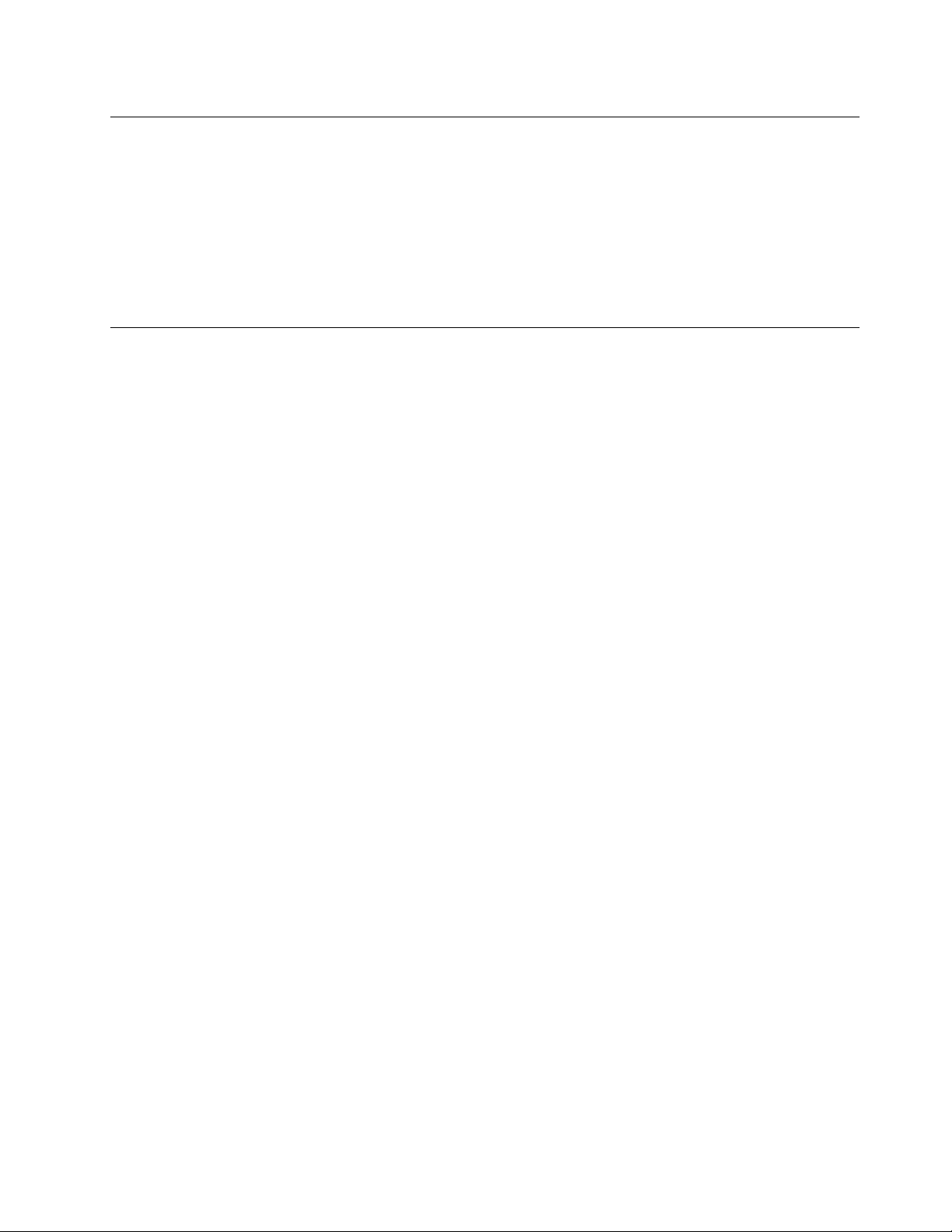
RegistráciapočítačavspoločnostiLenovo
Akchcetezaregistrovaťsvojpočítač,prejditenalokalituhttp://www.lenovo.com/register.Potomdokončite
registráciupodľapokynovnaobrazovke.Môžetonapomôcťvráteniupočítačavprípadejehostratyalebo
odcudzenia.RegistráciousvojhopočítačaumožnítespoločnostiLenovo,abyvásvbudúcnostiupozornilana
novétechnickémožnostiaaktualizácie.
Priregistráciipočítačasainformácieuložiadodatabázy,čoumožníspoločnostiLenovokontaktovaťvásv
prípadestiahnutiaproduktuztrhualeboinýchvážnychproblémov.Vniektorýchoblastiachsútieždostupné
rozšírenévýhodyaslužbyregistrovanýmužívateľom.
Premiestneniepočítačadoinejkrajinyaleboregiónu
Keďpremiestnitepočítačdoinejkrajinyaleboregiónu,jepotrebnézohľadniťmiestnenormypreelektrické
zaradenia.Tátočasťposkytujeinformácieonasledujúcichtémach:
•„Prepínačnapätia“nastránke25
•„Výmenanapájacíchkáblov“nastránke25
Prepínačnapätia
Súčasťouniektorýchpočítačovjeprepínačnapätia,ktorýjeumiestnenývblízkostipripojenianapájacieho
káblapočítača.Niektorépočítačetentoprepínačnemajú.Priinštaláciialebopremiestnenípočítačadoinej
krajinyalebooblastisimusítebyťistí,žejevášpočítačpripravenýprenapájanie,ktoréjenatomtomiestek
dispozíciivelektrickejzásuvke.
VÝSTRAHA:
Musítepoznaťnapätieelektrickéhopripojenia(zásuvky),kuktorémubudepočítačpripojený.Aktoto
napätienepoznáte,kontaktujtespoločnosťdodávajúcuelektrickúenergiualebosipozriteociálnu
webovúlokalitu,prípadneliteratúruprecestovateľovdokrajinyalebooblasti,vktorejchcetepočítač
používať.
Akvášpočítačobsahujeprepínačnapätia,musítehonastaviťtak,abyvyhovovalnapätiuelektrickejzásuvky.
Nesprávnenastavenieprepínačanapätiaspôsobínefunkčnosťpočítačaamôževiesťkjehozničeniu.
Nepripájajtepočítačdoelektrickejzásuvky,kýmneskontrolujete,ženastavenieprepínačanapätiavyhovuje
napätiu,ktoréjekdispozíciivelektrickejzásuvke.
Akpočítačneobsahujeprepínačnapätia,pozritesištítokobsahujúciinformácieonapätínaspodnejstrane
počítačaauvedomtesinasledujúceskutočnosti:
•Akjenaštítkuuvedenénapätie„100–127V“alebo„200–240V“,musítesauistiť,ženapätieelektrickej
zásuvkyjerovnakéakonapätieuvedenénaštítkupočítača.Aksanapätienezhoduje,nepokúšajte
sapočítačpripojiťdoelektrickejzásuvkybezpoužitiaexternéhozariadenia,napríkladnapäťového
transformátora.
•Aksúnaštítkuuvedenédvenapätia,„100–127V“a„200–240V“,znamenáto,žepočítačmôžete
používaťnacelomsvete.Takýtopočítačsaautomatickynastavínanapätieelektrickejzásuvkybezohľadu
nato,vktorejkrajinealebooblastihopripájate.
Výmenanapájacíchkáblov
Akpremiestnitepočítačdokrajinyaleboregiónu,kdesapoužívainýtypelektrickejzásuvkyakopráve
používate,budetesimusieťzakúpiťadaptérypreelektrickézástrčkyalebonovénapájaciekáble.Nové
napájaciekáblejemožnéobjednaťpriamoodspoločnostiLenovo.
Kapitola3.Vyavášpočítač25
Page 38

Informácieonapájacomkábliačíslachčastínájdetena:
http://www.lenovo.com/powercordnotice
26ThinkCentre–Používateľskápríručka
Page 39

Kapitola4.Bezpečnosť
Tátokapitolaposkytujeinformácieospôsobeochranypočítačapredkrádežouaneoprávnenýmpoužívaním.
Funkciezabezpečenia
Vpočítačisúkdispozíciinasledujúcefunkciezabezpečenia:
•SoftvérComputraceAgentzabudovanývormvéri
SoftvérComputraceAgentjesoftvérovériešenienariadenieprostriedkovITaobnovuvprípadekrádeže
počítača.Softvérzistí,čivpočítačibolivykonanézmenyvhardvéri,softvérialebomiesteprihlásenia
počítačadosiete.
Poznámka:AktiváciasoftvéruComputraceAgentmôževyžadovaťpredplatné.
•Prepínačprítomnostikrytu(prepínačneoprávnenéhovniknutia)
Prepínačprítomnostikrytuzabraňujepočítačuprihlásiťsadooperačnéhosystému,keďkrytpočítača
niejesprávneupevnenýalebozatvorený.Akchceteaktivovaťkonektorprepínačaprítomnostikrytu,
postupujtenasledovne:
1.SpustiteprogramSetupUtility.Pozritesičasť„SpustenieprogramuSetupUtility“nastránke77.
2.Nastavtehesloadministrátora.Pozritesičasť„Nastavenie,zmenaavymazaniehesla“nastránke78.
3.ZpodponukySecurityvybertepoložkyChassisIntrusionDetection➙Enabled.Konektor
prepínačaprítomnostikrytunasystémovejdoskejeaktivovaný.
Keďprepínačprítomnostikrytuzistí,žeprizapnutípočítačaniejekrytpočítačasprávneupevnený
alebozatvorený,zobrazísachybovéhlásenie.Akchceteobísťtotochybovéhlásenieaprihlásiťsa
dooperačnéhosystému,postupujtenasledovne:
1.Správneupevnitealebozatvortekrytpočítača.Pozritesičasť„Dokončenievýmenydielcov“na
stránke67.
2.StlačenímklávesuF1otvorteprogramSetupUtility.PotomstlačenímklávesuF10uložtenastaveniaa
ukončiteprogramSetupUtility.Chybovéhláseniesaužznovanezobrazí.
•MožnosťpovoliťazakázaťzariadeniaakonektoryUSB
Ďalšieinformácienájdetevčasti„Povoleniealebozakázaniezariadenia“nastránke79.
•Integrovanýsnímačodtlačkovprstov(kdispozíciinaniektorýchmodeloch)
Vzávislostiodmodelupočítačamôžeklávesnicaobsahovaťintegrovanýsnímačodtlačkovprstov.Keď
zaregistrujetesvojodtlačokprstuapriradítehokheslupožadovanémuprizapnutípočítača,kheslu
pevnéhodiskualebokobomtýmtoheslám,môžetepočítačzapnúť,prihlásiťsadosystémuaotvoriť
programSetupUtilityjednoduchýmprejdenímprstomposnímačibeznutnostizadávaniahesla.Takto
môžeautentikáciaodtlačkovprstovnahradiťhesláaumožníjednoduchýabezpečnýprístupužívateľa.
•Riadeniepostupnostispustenia
Ďalšieinformácienájdetevčasti„Výberalebozmenapostupnostispúšťacíchzariadení“nastránke80.
•Spusteniebezklávesnicealebomyši
Dooperačnéhosystémusamôžeteprihlásiťajbezpripojenejklávesnicealebomyši.
•TrustedPlatformModule(TPM)
TrustedPlatformModulejezabezpečenýšifrovacíprocesor,ktorýuchovávašifrovaciekľúčechrániace
informácieuloženévpočítači.
©CopyrightLenovo2011
27
Page 40

Zamknutiekrytupočítača
Zamknutiekrytupočítačapomáhazabrániťneoprávnenýmosobámvzískaníprístupukvnútorným
komponentompočítača.Vášpočítačjevybavenýslučkouvisiacehozámku,ktorábrániodstráneniukrytu
počítača,akjenainštalovanývisiacizámok.
Obrázok7.Inštaláciavisiacehozámku
28ThinkCentre–Používateľskápríručka
Page 41

Pripojenieintegrovanéhokáblovéhozámku
Integrovanýkáblovýzámok,niekedyoznačovanýakozámokKensington,môžetepoužiťnapripevnenie
svojhopočítačakpracovnémustolu,stolualeboinémuprenosnémuzariadeniu.Káblovýzámoksapripája
doslotuintegrovanéhokáblovéhozámkunazadnejstranepočítačaaovládasakľúčom.Káblovýzámok
uzamykáajtlačidlápoužívanénaotvoreniekrytupočítača.Jetorovnakýtypzámku,ktorýsapoužívapri
mnohýchprenosnýchpočítačoch.Integrovanýkáblovýzámoksimôžeteobjednaťpriamoodspoločnosti
Lenovo.ZadajtevýrazKensingtondovyhľadávaciehopoľananasledujúcejwebovejlokalite:
http://www.lenovo.com/support
Obrázok8.Integrovanýkáblovýzámok
Používaniehesiel
VoperačnomsystémeMicrosoftWindowsavsystémeBIOSvpočítačimôžetenastaviťrôzneheslá,ktoré
zabránianeautorizovanémupoužívaniapočítača.
HeslásystémuBIOS
PomocouprogramuBIOSSetupUtilitymôžetenastaviťhesláazabrániťtakneoprávnenémuprístupuk
počítačuaúdajom.Kdispozíciisútietotypyhesiel:
•Power-OnPassword:Akjenastavenéhesloprizapnutí,prikaždomzapnutípočítačasazobrazívýzvana
zadanieplatnéhohesla.Počítačnebudemožnépoužívať,kýmnezadáteplatnéheslo.Ďalšieinformácie
nájdetevčasti„Power-OnPassword“nastránke78
•HardDiskPassword:Nastavenímheslapevnéhodiskuzabrániteneoprávnenémuprístupukúdajomna
jednotkepevnéhodisku.AkjenastavenéhesloHardDiskPassword,budetevyzvanínazadanieplatného
.
Kapitola4.Bezpečnosť29
Page 42

heslaprikaždompokuseoprístupkjednotkepevnéhodisku.Ďalšieinformácienájdetevčasti„Hard
DiskPassword“nastránke78.
•AdministratorPassword:Nastavenímheslaadministrátorazabrániteneoprávnenýmužívateľomv
zmenekonguračnýchnastavení.Akzodpovedátezaudržiavanienastaveníkongurácieniekoľkých
počítačov,možnobudetechcieťnastaviťhesloAdministratorPassword.Ďalšieinformácienájdetevčasti
„AdministratorPassword“nastránke78
Napoužívaniepočítačanemusítenastaviťžiadneheslo.Používaniehesielzvyšujebezpečnosťpriprácis
počítačom.
.
HeslásystémuWindows
VzávislostiodverzieoperačnéhosystémuWindowsjemožnépoužiťhesláprerôznefunkcievrátanekontroly
prihlásenia,prístupukzdieľanýmprostriedkom,prístupuksietianastaveníjednotlivýchužívateľov.Ďalšie
informácienájdetevčasti„Pomocatechnickápodpora“nastránke113
.
Nastavenieintegrovanéhobezpečnostnéhočipu
Vzávislostiodmodelupočítačamôžeklávesnicaobsahovaťzabudovanýbezpečnostnýčip,ktorý
predstavuješifrovanýmikroprocesor.SbezpečnostnýmčipomaprogramomClientSecuritySolutionbude
maťvášpočítačvyššiuúroveňbezpečnostivlokálnejsieti,vpodnikualebonainternete.Nižšiesúuvedené
najdôležitejšiefunkcieprogramuClientSecuritySolution:
•Bezpečnéšifrovanieúdajovakoochranapredneoprávnenýmprístupomkdôvernýmmateriálom
vpočítači.
•Šifrovaniekľúčomnazabezpečenieochranyúdajov.
Poznámka:Šifrovaniekľúčomvyužívadvojicušifrovacíchkľúčov:verejnýasúkromnýkľúč.Kombinácia
verejnéhoasúkromnéhokľúčaumožňuješifrovaťadešifrovaťinformácie.Tietodvakľúčesapoužívajú
ajnaidentikáciuaautentikovanieužívateľov.
•Dôležitýnástrojnaarchiváciuaobnovu,ktorýchránipredzlyhanímjednotkypevnéhodiskualebo
systémovejdosky.
•Pohodlnéabezpečnéukladanieprihlasovacíchinformáciíwebovýchlokalítaaplikáciípomocouprogramu
PasswordManager.
•Podporaďalšíchbezpečnostnýchzariadení,akojenapríkladsnímačodtlačkovprstov.
•SpôsobobnovyzabudnutéhoheslasystémuWindowsalebojednotkypevnéhodisku.
•Šifrovanávirtuálnajednotkadisku,ktoráautomatickyšifrujevšetkyúdajeuloženévbezpečnompriestore
tohto„elektronickéhotrezora“.
•Nástrojzobrazujúciprehľadaktuálnychnastavenízabezpečeniapočítača.
Nastavenieintegrovanéhobezpečnostnéhočipu
PodponukaSecurityChipvponukeSecurityprogramuSetupUtilityponúkanasledujúcemožnosti:
•SecurityChip:Umožňujeaktivovať,deaktiovaťalebovypnúťbezpečnostnýčip.
•SecurityReportingOptions:UmožňujezapnúťalebovypnúťjednotlivémožnostifunkcieSecurity
Reporting.
•ClearSecurityChip:Umožňujeodstrániťšifrovacíkľúč.
Poznámky:
•Uistitesa,ževprogrameSetupUtilityjenastavenéheslosprávcu.Vopačnomprípademôžektokoľvek
zmeniťnastaveniabezpečnostnéhočipu.
30ThinkCentre–Používateľskápríručka
Page 43

•AkpoužívateprogramClientSecuritySolution,priprácisbezpečnostnýmčipomsariaďtenasledujúcimi
pokynmi:
-Neodstraňujtebezpečnostnýčip.Vopačnomprípadesafunkciepriradenékukľúčomvymažú.
-Nevypínajtebezpečnostnýčip.VopačnomprípadebudeprogramClientSecuritySolutionnefunkčný.
•Akjebezpečnostnýčipvypnutý,položkyClearSecurityChipaSecurityReportingOptionssa
nezobrazujú.
•Keďodstránitešifrovaciekľúče,ponastavenípoložkySecurityChipnamožnosťActivevypniteazapnite
počítač.VopačnomprípadesapoložkaClearSecurityChipnebudezobrazovať.
AkchcetenastaviťpoložkuvpodponukeSecurityChip,postupujtetakto:
1.Vytlačtesitietopokyny.
2.Uložtevšetkyotvorenésúboryaukončitevšetkyaplikácie.
3.Vypnitepočítač.
4.PrizapínanípočítačaniekoľkokrátstlačteauvoľniteklávesF1.Keďbudetepočuťviaceropípnutíalebo
uvidíteobrazovkuslogom,uvoľniteklávesF1.OtvorísaoknoprogramuSetupUtility.
5.PomocoukurzorovýchklávesovprejditenapoložkuSecurityastlačteklávesEnter.Otvorísaponuka
Security.
6.PomocoukurzorovýchklávesovprejditenapoložkuSecurityChipastlačteklávesEnter.Otvorísa
podponukaSecurityChip.
7.Použitímkurzorovýchklávesovprejditenapoložku,ktorúchcetenastaviť.Keďjepoložkazvýraznená,
stlačteklávesEnter.
8.Nastavtepožadovanépoložky.
9.StlačenímklávesuF10uložtenastaveniaaukončiteprogramSetupUtility.
10.VokneSetupConrmationvybertemožnosťYes.
Akchcetenastaviťbezpečnostnýčip,musíteotvoriťprogramClientSecuritySolutionapostupovaťpodľa
pokynovnaobrazovke.
Poznámka:AkjevpočítačipredinštalovanýoperačnýsystémWindows7,programClientSecuritySolution
niejevsystémepredinštalovaný.Akchcetenakongurovaťbezpečnostnýčip,musítesistiahnuťnajnovšiu
verziuprogramuClientSecuritySolutionzwebovejlokalityspoločnostiLenovo.Akchcetestiahnuťprogram
ClientSecuritySolution,prejditenalokalituhttp://www.lenovo.com/support.Potompostupujtepodľa
pokynovnaobrazovke.
Používaniebránrewall
Bránarewallmôžepredstavovaťhardvér,softvéraleboichkombináciuvzávislostiodpožadovanejúrovni
zabezpečenia.Bránarewallpomocouskupinypravidielurčuje,ktoréprichádzajúceaodchádzajúce
spojeniasúautorizované.Akjevpočítačipredinštalovanýprogrambrányrewall,pomáhachrániťpočítač
predhrozbamizabezpečeniazinternetu,neoprávnenýmprístupom,prienikmiaútokmizinternetu.Chrániaj
vašeosobnéúdaje.Ďalšieinformácieopoužívaníprogramubrányrewallnájdetevsystémepomoci
danéhoprogramubrányrewall.
PredinštalovanýoperačnýsystémWindowsobsahujeprogramWindowsFirewall.Ďalšieinformácieo
používaníprogramuWindowsFirewallnájdetevčasti„Pomocatechnickápodpora“nastránke113.
Kapitola4.Bezpečnosť31
Page 44

Ochranaúdajovpredvírusmi
Vášpočítačsadodávasantivírusovýmprogramom,ktorývámpomôžepriochranepredvírusmi,ichzistenía
eliminácii.
SpoločnosťLenovoposkytujeplnúverziuantivírusovéhosoftvéruvovašompočítačina30dnízadarmo.Po
30dňochmusíteobnoviťlicenciu,abystemohlinaďalejdostávaťaktualizácieantivírusovéhosoftvéru.
Poznámka:Ochranaprednovýmivírusmivyžaduje,abybolisúboryobsahujúcedenícievírusovpravidelne
aktualizované.
Ďalšieinformácieopoužívaníantivírusovéhosoftvérunájdetevsystémepomocivášhoantivírusového
softvéru.
32ThinkCentre–Používateľskápríručka
Page 45

Kapitola5.Inštaláciaalebovýmenahardvéru
Tátokapitolaposkytujepokynynainštaláciualebovýmenuhardvéruvášhopočítača.
Zaobchádzaniesozariadeniamicitlivýminastatickúelektrinu
Antistatickýochrannýobal,ktorýobsahujenovýdielec,neotvárajte,kýmnebudechybnýdieleczpočítača
odstránenýanebudetepripravenínainštalovaťnovýdielec.Hocijestatickáelektrinaprečlovekaneškodná,
môževážnepoškodiťkomponentyadielcepočítača.
Primanipuláciisdielcamiaostatnýmikomponentmipočítačadodržiavajtetietoopatrenia,abystezabránili
škodámspôsobenýmstatickouelektrinou:
•Obmedztesvojpohyb.Pohybmôžespôsobiťvznikstatickejelektrinyvovašomokolí.
•Vždyzaobchádzajtesdielcamiaostatnýmikomponentmipočítačaopatrne.KartyPCI,pamäťovémoduly,
systémovédoskyamikroprocesorychytajtezaokraje.Nikdysanedotýkajtenechránenýchobvodov.
•Zabráňteiným,abysadotýkalidielcovaostatnýchkomponentovpočítača.
•Skôrakovymenítenovýdielec,antistatickýmochrannýmobalomobsahujúcimdielecsadotknite
kovovéhokryturozširujúcehoslotualeboinéhonenatretéhokovovéhopovrchunapočítačiaspoňnadve
sekundy.Znížisatýmstatickáelektrinanaobaleanavašomtele.
•Keďjetomožné,odstráňtenovýdieleczantistatickéhoochrannéhoobaluanainštalujtehopriamodo
počítačabeztoho,abystehopoložili.Aktoniejemožné,položteantistatickýochrannýobal,vktorom
boldielecdodaný,nahladkú,rovnúplochuapoložtetentodielecnaantistatickýochrannýobal.
•Neklaďtetentodielecnakrytpočítačaaninainúkovovúplochu.
Inštaláciaalebovýmenahardvéru
Tátočasťposkytujepokynynainštaláciualebovýmenudielcovvášhopočítača.Inštalácioualebovýmenou
dielcovmôžeterozšíriťschopnostivášhopočítačaalebozabezpečiťjehoúdržbu.
Upozornenie:Skôrakootvorítepočítačapokúsitesaurobiťnejakúopravu,pozornesiprečítajtetietoinformácie:
„Dôležitébezpečnostnéinformácie“nastránkev.
Poznámky:
1.PoužívajteibapočítačovédielceodspoločnostiLenovo.
2.Priinštaláciialebovýmenevoliteľnýchkomponentovpoužitetietopokynyspoluspokynmi,ktoréboli
dodanéspríslušnýmvoliteľnýmkomponentom.
Inštaláciaexternýchvoliteľnýchkomponentov
Externévoliteľnékomponenty,akonapríkladexternéreproduktory,tlačiareňaleboskener,môžetepripojiť
priamokpočítaču.Vprípadeniektorýchexternýchvoliteľnýchkomponentovmusíteokremfyzického
pripojenianainštalovaťdoplnkovýsoftvér.Priinštaláciiexternéhovoliteľnéhokomponentusipozritečasť
„Umiestneniekonektorov,ovládacíchprvkovaindikátorovnaprednejstranepočítača“nastránke9
„Umiestneniekonektorovnazadnejstranepočítača“nastránke10,abystezistili,doktoréhokonektora
samápripojiť.Napomocpripripájaníainštaláciivyžadovanéhosoftvérualeboovládačovzariadenia
použitepokynydodávanésvoliteľnýmkomponentom.
a
©CopyrightLenovo2011
33
Page 46

Odstráneniekrytupočítača
Upozornenie:Skôrakootvorítepočítačapokúsitesaurobiťnejakúopravu,pozornesiprečítajtetietoinformácie:
„Dôležitébezpečnostnéinformácie“nastránkev.
Tátočasťposkytujepokynynaodstráneniekrytupočítača.
VÝSTRAHA:
Predodstránenímkrytupočítačavypnitepočítačapočkajtetriažpäťminút,kýmnevychladne.
Priodstraňovaníkrytupočítačapostupujtetakto:
1.Zjednotiekodstráňtevšetkymédiáavypnitevšetkypripojenézariadeniaapočítač.
2.Odpojtevšetkynapájaciekábleodelektrickýchzásuviek.
3.Odpojtenapájacie,vstupné/výstupnéavšetkyostatnékáble,ktorésúpripojenékpočítaču.Pozritesi
podkapitoly„Umiestneniekonektorov,ovládacíchprvkovaindikátorovnaprednejstranepočítača“na
stránke9a„Umiestneniekonektorovnazadnejstranepočítača“nastránke10.
4.Odstráňteuzamykaciezariadeniazaisťujúcekrytpočítača,akonapríkladintegrovanýkáblovýzámok
alebovisiacizámok.Pozritesipodkapitoly„Zamknutiekrytupočítača“nastránke28a„Pripojenie
integrovanéhokáblovéhozámku“nastránke29
5.Odstráňtevšetkyskrutkyzaisťujúcekrytpočítača.
6.Nabokupočítačastlačtetlačidlonauvoľneniekrytuaposuňtekrytpočítačadozadu,abysteho
mohliodstrániť.
.
Obrázok9.Odstráneniekrytupočítača
34ThinkCentre–Používateľskápríručka
Page 47

Odstránenieainštaláciaprednéhopanelu
Upozornenie:Skôrakootvorítepočítačapokúsitesaurobiťnejakúopravu,pozornesiprečítajtetietoinformácie:
„Dôležitébezpečnostnéinformácie“nastránkev.
Tátočasťposkytujenávodnaodstránenieainštaláciuprednéhopanelu.
Akchceteodstrániťavrátiťprednýpanel,postupujtetakto:
1.Vypnitepočítačaodpojtevšetkynapájaciekábleodelektrickýchzásuviek.
2.Odstráňtekrytpočítača.Pozritesičasť„Odstráneniekrytupočítača“nastránke34.
3.Odstráňteprednýpaneltak,žeuvoľnítejehotriplastovévýčnelkyaotočítehosmeromvon.
Obrázok10.Odstránenieprednéhopanelu
4.Akchceteprednýpanelznovanainštalovať,triplastovévýčnelkynapravejstraneprednéhopanelu
priložtekpríslušnýmotvoromvšasiapanelotočenímsmeromdnuzatlačtenamiesto,kýmnezacvakne
dosvojejpozícienaľavejstrane.
Čorobiťďalej:
•Akchcetepracovaťsinýmhardvérom,prejditenapríslušnúčasť.
•Nadokončenieinštaláciealebovýmenypokračujtepodľapokynovvčasti„Dokončenievýmenydielcov“
nastránke67
.
InštaláciaalebovýmenakartyPCI
Upozornenie:Skôrakootvorítepočítačapokúsitesaurobiťnejakúopravu,pozornesiprečítajtetietoinformácie:
„Dôležitébezpečnostnéinformácie“nastránkev.
TátočasťposkytujepokynynainštaláciualebovýmenukartyPCI.Vášpočítačobsahujedvaslotyštandardnej
kartyPCI,jedenslotkartyPCIExpressx1ajedenslotgrackejkartyPCIExpressx16.
Kapitola5.Inštaláciaalebovýmenahardvéru35
Page 48

AkchcetenainštalovaťalebovymeniťkartuPCI,postupujtetakto:
1.Vypnitepočítačaodpojtevšetkynapájaciekábleodelektrickýchzásuviek.
2.Odstráňtekrytpočítača.Pozritesičasť„Odstráneniekrytupočítača“nastránke34.
3.Nazadnejstranepočítačastlačtetlačidlouvoľnenia1,abysteotvorilizápadkukarty2.
Obrázok11.OtvoreniezápadkykartyPCI
4.Vzávislostiodtoho,čiinštalujetealebovymieňatekartuPCI,postupujtetakto:
•AkinštalujetekartuPCI,odstráňtepríslušnýkovovýkrytslotu.
•AkvymieňatestarúkartuPCI,uchoptejuaopatrnevytiahnitezoslotu.
36ThinkCentre–Používateľskápríručka
Page 49

Obrázok12.OdstráneniekartyPCI
Poznámky:
a.Kartajevslotekartypevnepripevnená.Akjetopotrebné,poťahujtestriedavozaobidvestrany
karty,kýmnebudekartaúplnevybratázoslotukarty.
b.Akkartupridržiavazápadka,západkukarty1zatlačtepodľapriloženéhoobrázka,abysauvoľnila.
Uchoptekartuaopatrnejuvytiahnitezoslotu.
5.VybertenovúkartuPCIzantistatickéhoobalu.
6.Novúkartunainštalujtedopríslušnéhoslotunasystémovejdoske.Pozritesičasť„Umiestneniedielcov
nasystémovejdoske“nastránke13.
Poznámka:AkinštalujetegrackúkartuPCIExpressx16,uistitesaeštepredinštaláciougrackejkarty,
žepridržiavaciesvorkypamäťovéhoslotusúzatvorené.
Kapitola5.Inštaláciaalebovýmenahardvéru37
Page 50

7.OtočtezápadkukartydozatvorenejpolohynazaisteniekartyPCI.
Obrázok13.InštaláciakartyPCI
Čorobiťďalej:
•Akchcetepracovaťsinýmhardvérom,prejditenapríslušnúčasť.
•Nadokončenieinštaláciealebovýmenypokračujtepodľapokynovvčasti„Dokončenievýmenydielcov“
nastránke67
.
Inštaláciaalebovýmenapamäťovéhomodulu
Upozornenie:Skôrakootvorítepočítačapokúsitesaurobiťnejakúopravu,pozornesiprečítajtetietoinformácie:
„Dôležitébezpečnostnéinformácie“nastránkev.
Tátočasťposkytujepokynynainštaláciualebovýmenupamäťovéhomodulu.
PočítačobsahuještyrislotynainštaláciualebovýmenupamäťovýchmodulovDDR3UDIMMsmaximálnou
kapacitousystémovejpamäte32GB.Priinštaláciialebovýmenepamäťovéhomodulupoužitetútometodiku:
•PoužitepamäťovémodulyDDR3UDIMMskapacitou1GB,2GB,4GBalebo8GBvľubovoľnej
kombináciiaždomaximálnejkapacity32GB.
•Pamäťovémodulyinštalujtepostupnevtomtoporadí:DIMM2,DIMM4,DIMM1aDIMM3.Pozritesi
časť„Umiestneniedielcovnasystémovejdoske“nastránke13.
Akchcetenainštalovaťalebovymeniťpamäťovýmodul,postupujtetakto:
1.Vypnitepočítačaodpojtevšetkynapájaciekábleodelektrickýchzásuviek.
2.Odstráňtekrytpočítača.Pozritesičasť„Odstráneniekrytupočítača“nastránke34.
3.Položtepočítačnabok,abystesajednoduchšiedostaliksystémovejdoske.
4.Vyhľadajtepamäťovésloty.Pozritesičasť„Umiestneniedielcovnasystémovejdoske“nastránke13.
38ThinkCentre–Používateľskápríručka
Page 51

5.Odstráňtevšetkydiely,ktorébyvámmohlibrániťvprístupekpamäťovýmslotom.Vzávislostiod
modeluvášhopočítačabudetemožnomusieťodstrániťgrackúkartuPCIExpressx16,abyste
zabezpečilijednoduchýprístupkpamäťovýmslotom.Pozritesičasť„Inštaláciaalebovýmenakarty
PCI“nastránke35.
6.Vzávislostiodtoho,čiinštalujetealebovymieňatepamäťovýmodul,postupujtetakto:
•Akvymieňatestarýpamäťovýmodul,otvortepríchytkyaopatrnevybertepamäťovýmodulz
pamäťovéhoslotu.
Obrázok14.Odstráneniepamäťovéhomodulu
•Akinštalujetepamäťovýmodul,otvortepríchytkypamäťovéhoslotu,doktoréhochcetenainštalovať
pamäťovýmodul.
Obrázok15.Otvoreniepríchytiek
Kapitola5.Inštaláciaalebovýmenahardvéru39
Page 52

7.Umiestnitenovýpamäťovýmodulnadpamäťovýslot.Presvedčtesa,čijezárez1napamäťovom
modulesprávnezarovnanýsklinomslotu2nasystémovejdoske.Pamäťovýmodulzatláčajtepriamo
nadoldoslotu,pokiaľsanezatvoriapríchytky.
Obrázok16.Inštaláciapamäťovéhomodulu
8.VráťtenamiestograckúkartuPCIExpressx16,akstejupredtýmodstránili.
Čorobiťďalej:
•Akchcetepracovaťsinýmhardvérom,prejditenapríslušnúčasť.
•Nadokončenieinštaláciealebovýmenypokračujtepodľapokynovvčasti„Dokončenievýmenydielcov“
nastránke67.
Inštaláciaalebovýmenaoptickejjednotky
Upozornenie:Skôrakootvorítepočítačapokúsitesaurobiťnejakúopravu,pozornesiprečítajtetietoinformácie:
„Dôležitébezpečnostnéinformácie“nastránkev.
Tátočasťobsahujepokynynainštaláciualebovýmenuoptickejjednotky.
Akchcetenainštalovaťalebovymeniťoptickújednotku,postupujtetakto:
1.Vypnitepočítačaodpojtevšetkynapájaciekábleodelektrickýchzásuviek.
2.Odstráňtekrytpočítača.Pozritesičasť„Odstráneniekrytupočítača“nastránke34.
3.Odstráňteprednýpanel.Pozritesičasť„Odstránenieainštaláciaprednéhopanelu“nastránke35.
4.Vzávislostiodtoho,čiinštalujetealebovymieňateoptickújednotku,postupujtetakto:
40ThinkCentre–Používateľskápríručka
Page 53

•Akinštalujetesekundárnuoptickújednotku,odstráňteprednýplastovýpanelzpozícieprejednotku,
ktorúchcetepoužiť.Akjenapozíciiprejednotkunainštalovanýpevnýkovovýkryt,odstráňteho.
•Akvymieňateoptickújednotku,odpojtesignálovýkábelanapájacíkábelzozadnejčastioptickej
jednotky,stlačtemodrétlačidlouvoľneniaaposuňteoptickújednotkusmeromvonzprednejčasti
počítača.
Obrázok17.Odstránenieoptickejjednotky
5.Nainštalujtepríchytkuoptickejjednotkynastranunovejoptickejjednotky.
Obrázok18.Inštaláciadržiakaoptickejjednotky
Kapitola5.Inštaláciaalebovýmenahardvéru41
Page 54

6.Zasuňtenovúoptickújednotkudopozícieprejednotkuzprednejstranypočítačatak,abyzapadla
namiesto.
Obrázok19.Inštaláciaoptickejjednotky
7.Signálovýkábelanapájacíkábelpripojteknovejoptickejjednotke.
Obrázok20.Pripojenieoptickejjednotky
8.Nainštalujtespäťprednýpanel.Pozritesičasť„Odstránenieainštaláciaprednéhopanelu“nastránke35.
Čorobiťďalej:
•Akchcetepracovaťsinýmhardvérom,prejditenapríslušnúčasť.
•Nadokončenieinštaláciealebovýmenypokračujtepodľapokynovvčasti„Dokončenievýmenydielcov“
nastránke67
.
Inštaláciaalebovýmenačítačkykariet
Upozornenie:Skôrakootvorítepočítačapokúsitesaurobiťnejakúopravu,pozornesiprečítajtetietoinformácie:
„Dôležitébezpečnostnéinformácie“nastránkev.
42ThinkCentre–Používateľskápríručka
Page 55

Tátočasťobsahujepokynynainštaláciuavýmenučítačkykariet.
Poznámka:Čítačkakarietjedostupnálennaniektorýchmodeloch.Postuppriinštaláciinovejčítačky
nájdetevčasti„Inštaláciačítačkypamäťovýchkariet“nastránke43.Postupvýmenyčítačkynájdetevčasti
„Výmenačítačkypamäťovýchkariet“nastránke45.
Inštaláciačítačkypamäťovýchkariet
Priinštaláciičítačkypamäťovýchkarietpostupujtetakto:
1.Zjednotiekodstráňtevšetkymédiáavypnitevšetkypripojenézariadeniaapočítač.Potomodpojte
všetkynapájaciekábleodelektrickýchzásuviekaodpojteajvšetkykábleodpočítača.
2.Odstráňtekrytpočítača.Pozritesičasť„Odstráneniekrytupočítača“nastránke34.
3.Odstráňteprednýpanel.Pozritesičasť„Odstránenieainštaláciaprednéhopanelu“nastránke35.
4.Nájditepozíciuprečítačkukariet.Pozritesičasť„Umiestnenieinternýchjednotiek“nastránke14.
5.Otočtedržiakčítačkykarietdoľavaavysuňtehovonzošasi.
Obrázok21.Odstráneniedržiakačítačkykariet
6.Nainštalujtedržiakčítačkykarietnabočnústranunovejčítačkykariet.
Obrázok22.Inštaláciadržiakačítačkykariet
Kapitola5.Inštaláciaalebovýmenahardvéru43
Page 56

7.Zasuňtečítačkukarietsdržiakomdopozíciejednotkytak,abyzapadlanamiesto.
Obrázok23.Inštaláciačítačkypamäťovýchkariet
8.PripojtekábelčítačkykarietdoprednéhokonektoraUSB2nasystémovejdoske.Pozritesičasť
„Umiestneniedielcovnasystémovejdoske“nastránke13.
9.Nainštalujtespäťprednýpanel.Pozritesičasť„Odstránenieainštaláciaprednéhopanelu“nastránke35.
Poznámka:Jemožné,žebudepotrebnéodstrániťkrytčítačkykariet2zprednéhopanelu.Akchcete
odstrániťkrytčítačkypamäťovýchkariet,otočtesmeromvondvepríchytky1upevňujúcekrytčítačky
pamäťovýchkarietapotomúplneuvoľnitekrytčítačkypamäťovýchkarietzpanela.
Obrázok24.Odstráneniekrytučítačkypamäťovýchkariet
44ThinkCentre–Používateľskápríručka
Page 57

Čorobiťďalej:
•Akchcetepracovaťsinýmhardvérom,prejditenapríslušnúčasť.
•Nadokončenieinštaláciealebovýmenypokračujtepodľapokynovvčasti„Dokončenievýmenydielcov“
nastránke67.
Výmenačítačkypamäťovýchkariet
Akchcetevymeniťčítačkupamäťovýchkariet,postupujtetakto:
1.Zjednotiekodstráňtevšetkymédiáavypnitevšetkypripojenézariadeniaapočítač.Potomodpojte
všetkynapájaciekábleodelektrickýchzásuviekaodpojteajvšetkykábleodpočítača.
2.Odstráňtekrytpočítača.Pozritesičasť„Odstráneniekrytupočítača“nastránke34.
3.Odstráňteprednýpanel.Pozritesičasť„Odstránenieainštaláciaprednéhopanelu“nastránke35.
4.Nájditečítačkukariet.Pozritesičasť„Umiestneniekomponentov“nastránke12.
5.OdpojtekábelčítačkykarietodkonektoraUSBnasystémovejdoske.Pozritesičasť„Umiestnenie
dielcovnasystémovejdoske“nastránke13.
6.Stlačtemodrúpridržiavaciusvorku,abystemohlivysunúťčítačkukarietvonzošasi.
Obrázok25.Odstráneniečítačkykariet
7.Nainštalujtedržiakčítačkykarietnabočnústranunovejčítačkykariet.
Obrázok26.Inštaláciadržiakačítačkykariet
Kapitola5.Inštaláciaalebovýmenahardvéru45
Page 58

8.Zasuňtenovúčítačkukarietdopozíciejednotkytak,abyzapadlanamiesto.
Obrázok27.Inštaláciačítačkypamäťovýchkariet
9.ZnovapripojtekábelčítačkykarietdoprednéhokonektoraUSB2nasystémovejdoske.Pozritesičasť
„Umiestneniedielcovnasystémovejdoske“nastránke13.
10.Nainštalujtespäťprednýpanel.Pozritesičasť„Odstránenieainštaláciaprednéhopanelu“nastránke35.
Čorobiťďalej:
•Akchcetepracovaťsinýmhardvérom,prejditenapríslušnúčasť.
•Nadokončenieinštaláciealebovýmenypokračujtepodľapokynovvčasti„Dokončenievýmenydielcov“
nastránke67.
Výmenabatérie
Upozornenie:Skôrakootvorítepočítačapokúsitesaurobiťnejakúopravu,pozornesiprečítajtetietoinformácie:
„Dôležitébezpečnostnéinformácie“nastránkev.
Počítačobsahuješpeciálnytyppamäte,ktoráuchovávadátum,časanastaveniavstavanýchfunkcií,
napríkladpriradenia(konguráciu)paralelnéhoportu.Povypnutípočítačatietoinformácieuchovávabatéria.
Batériazvyčajnenevyžadujenabíjanieaniúdržbu.Žiadnabatériavšaknevydržínavždy.Akbatériazlyhá,
dátum,časainformácieokongurácii(vrátanehesiel)budúvymazané.Prizapnutípočítačasazobrazí
chybovéhlásenie.
Pozritesičasť„Upozornenieprelítiovébatérie“vPríručkeobezpečnostiazárukáchThinkCentre,vktorej
nájdeteinformácieovýmenealikvidáciibatérie.
Akchcetevymeniťbatériu,postupujtetakto:
1.Vypnitepočítačaodpojtevšetkynapájaciekábleodelektrickýchzásuviek.
2.Odstráňtekrytpočítača.Pozritesičasť„Odstráneniekrytupočítača“nastránke34.
46ThinkCentre–Používateľskápríručka
Page 59
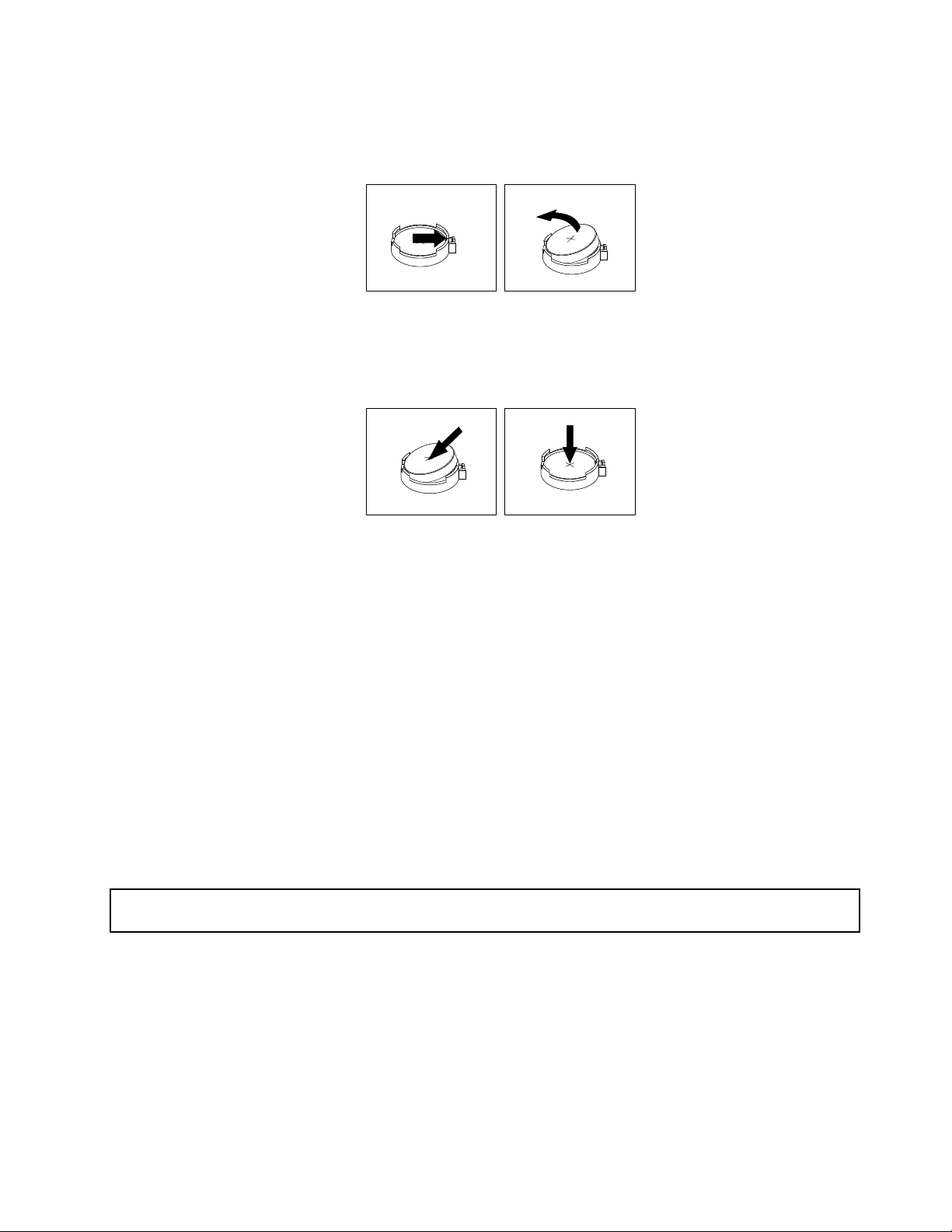
3.Nájditebatériu.Pozritesičasť„Umiestneniedielcovnasystémovejdoske“nastránke13.
4.Odstráňtestarúbatériu.
Obrázok28.Odstráneniestarejbatérie
5.Nainštalujtenovúbatériu.
Obrázok29.Inštalácianovejbatérie
6.Znovunainštalujtekrytpočítačaapripojtekáble.Pozritesičasť„Dokončenievýmenydielcov“na
stránke67.
Poznámka:Priprvomzapnutípočítačapovýmenebatériesamôžezobraziťchybovéhlásenie.Po
výmenebatériejetakétohlásenienormálne.
7.Zapnitepočítačavšetkypripojenézariadenia.
8.PomocouprogramuSetupUtilitynastavtedátum,časavšetkyheslá.PozritesičasťKapitola7
„PoužívanieprogramuSetupUtility“nastránke77
.
Čorobiťďalej:
•Akchcetepracovaťsinýmhardvérom,prejditenapríslušnúčasť.
•Nadokončenieinštaláciealebovýmenypokračujtepodľapokynovvčasti„Dokončenievýmenydielcov“
nastránke67.
Výmenazdrojanapájania
Upozornenie:Skôrakootvorítepočítačapokúsitesaurobiťnejakúopravu,pozornesiprečítajtetietoinformácie:
„Dôležitébezpečnostnéinformácie“nastránkev.
Tátočasťobsahujepokynynavýmenuzdrojanapájania.
Ajkeďsavpočítačipojehoodpojeníodzdrojanapájanianenachádzajúžiadnepohyblivédielce,kvôli
zvýšeniuvašejbezpečnostiasprávnejcertikáciivykonanejorganizáciouUnderwritersLaboratories(UL)
bertenavedomienasledujúcevarovania.
VÝSTRAHA:
Kapitola5.Inštaláciaalebovýmenahardvéru47
Page 60

Nebezpečnépohyblivésúčasti.Dbajtenato,abyprstyainéčastitelaboliodnichdostatočne
vzdialené.
VÝSTRAHA:
Nikdyneodstraňujtekrytzozdrojanapájaniaanizožiadnehoinéhodielcaoznačenéhonasledujúcim
štítkom.
Vovnútrikaždéhokomponentu,naktoromjetentoštítok,súnebezpečnéúrovnenapätia,prúdua
energie.Vtýchtokomponentochsanenachádzajúžiadneopraviteľnédielce.Akmátepodozrenie,že
niektorýztýchtodielcovnefungujesprávne,kontaktujteservisnéhotechnika.
Privýmenezdrojanapájaniapostupujtetakto:
1.Vypnitepočítačaodpojtevšetkynapájaciekábleodelektrickýchzásuviek.
2.Odstráňtekrytpočítača.Pozritesičasť„Odstráneniekrytupočítača“nastránke34.
3.Odsystémovejdoskyaodvšetkýchjednotiekodpojtekáblezdrojanapájania.Pozritesičasť
„Umiestneniedielcovnasystémovejdoske“nastránke13.
4.Uvoľnitekáblezdrojanapájaniazosvoriekaúchytiekvšasi.
48ThinkCentre–Používateľskápríručka
Page 61

5.Položtepočítačnabokaodstráňteštyriskrutkyvzadnejčastišasi,ktoréupevňujúzdrojnapájania.
Obrázok30.Odstránenieskrutiekzdrojanapájania
6.Posuňtezdrojnapájaniasmeromkprednejčastipočítačaavybertehozošasi.
7.Uistitesa,ženovýzdrojnapájaniajesprávny.
8.Nainštalujtenovýzdrojnapájaniadošasitak,abyboliotvorypreskrutkyzdrojanapájaniazarovnané
sotvormivšasi.
9.Nainštalujteautiahniteštyriskrutky,ktorýmisaupevnízdrojnapájania.
Poznámka:PoužívajtelenskrutkydodanéspoločnosťouLenovo.
10.Káblezdrojanapájaniaznovapripojteksystémovejdoskeakukaždejjednotke.
11.Upevnitekáblezdrojanapájaniadosvoriekaúchytiekvšasi.
Čorobiťďalej:
•Akchcetepracovaťsinýmhardvérom,prejditenapríslušnúčasť.
•Nadokončenieinštaláciealebovýmenypokračujtepodľapokynovvčasti„Dokončenievýmenydielcov“
nastránke67.
Výmenajednotkychladičaaventilátora
Upozornenie:Skôrakootvorítepočítačapokúsitesaurobiťnejakúopravu,pozorneprečítajtetietoinformácie:
„Dôležitébezpečnostnéinformácie“nastránkev.
Tátočasťobsahujepokynynavýmenujednotkychladičaaventilátora.
VÝSTRAHA:
Jednotkachladičaaventilátoramôžebyťveľmihorúca.Predodstránenímkrytupočítačavypnite
počítačapočkajtetriažpäťminút,kýmnevychladne.
Privýmenejednotkychladičaaventilátorapostupujtetakto:
Kapitola5.Inštaláciaalebovýmenahardvéru49
Page 62

1.Vypnitepočítačaodpojtevšetkynapájaciekábleodelektrickýchzásuviek.
2.Odstráňtekrytpočítača.Pozritesičasť„Odstráneniekrytupočítača“nastránke34.
3.Položtepočítačnabok,abystesajednoduchšiedostaliksystémovejdoske.
4.Nájditejednotkuchladičaaventilátora.Pozritesičasť„Umiestneniedielcovnasystémovejdoske“na
stránke13.
5.Odpojtekábeljednotkychladičaaventilátoraodkonektoraventilátoramikroprocesoranasystémovej
doske.Pozritesičasť„Umiestneniedielcovnasystémovejdoske“nastránke13.
6.Podľanasledujúcehopostupuodstráňteštyriskrutky,ktorépripevňujúchladičaventilátorksystémovej
doske:
a.Čiastočneodstráňteskrutku1,potomúplneodstráňteskrutku2apotomúplneodstráňteskrutku1.
b.Čiastočneodstráňteskrutku3,potomúplneodstráňteskrutku4apotomúplneodstráňteskrutku3.
Poznámka:Opatrneodstráňteštyriskrutkyzosystémovejdosky,abystezabránilimožnému
poškodeniusystémovejdosky.Tietoštyriskrutkynemôžubyťodstránenézjednotkychladičaa
ventilátora.
Obrázok31.Odstráneniejednotkychladičaaventilátora
7.Vybertenefungujúcujednotkuchladičaaventilátorazosystémovejdosky.
Poznámky:
a.Možnobudetemusieťjemneotáčaťjednotkouchladičaaventilátora,abystejuuvoľniliod
mikroprocesora.
b.Primanipuláciisjednotkouchladičaaventilátorasanedotýkajtetermálnejpasty.
8.Položtenovújednotkuchladičaaventilátoranasystémovúdosku,abybolijejštyriskrutkyzarovnanés
otvorminadoske.
Poznámka:Umiestnitenamiestonovújednotkuchladičaaventilátoraapripojtekábeljednotkychladiča
aventilátorakukonektoruventilátoramikroprocesoranasystémovejdoske.
50ThinkCentre–Používateľskápríručka
Page 63

9.Podľanasledujúcehopostupunainštalujteštyriskrutkyzaisťujúcenovýchladičaventilátor.Skrutky
nepriťahujteprílišsilno.
a.Čiastočneutiahniteskrutku1,potomúplneutiahniteskrutku2apotomúplneutiahniteskrutku1.
b.Čiastočneutiahniteskrutku3,potomúplneutiahniteskrutku4apotomúplneutiahniteskrutku3.
10.Pripojtekábeljednotkychladičaaventilátorakukonektoruventilátoramikroprocesoranasystémovej
doske.Pozritesičasť„Umiestneniedielcovnasystémovejdoske“nastránke13.
Čorobiťďalej:
•Akchcetepracovaťsinýmhardvérom,prejditenapríslušnúčasť.
•Nadokončenieinštaláciealebovýmenypokračujtepodľapokynovvčasti„Dokončenievýmenydielcov“
nastránke67.
Výmenamikroprocesora
Upozornenie:Skôrakootvorítepočítačapokúsitesaurobiťnejakúopravu,pozornesiprečítajtetietoinformácie:
„Dôležitébezpečnostnéinformácie“nastránkev.
Tátočasťposkytujepokynynavýmenumikroprocesora.
VÝSTRAHA:
Chladičamikroprocesormôžubyťveľmihorúce.Predodstránenímkrytupočítačavypnitepočítač
apočkajtetriažpäťminút,kýmnevychladne.
Akchcetevymeniťmikroprocesor,postupujtetakto:
1.Zjednotiekodstráňtevšetkymédiáavypnitevšetkypripojenézariadeniaapočítač.Potomodpojte
všetkynapájaciekábleodelektrickýchzásuviekaodpojteajvšetkykábleodpočítača.
2.Odstráňtekrytpočítača.Pozritesičasť„Odstráneniekrytupočítača“nastránke34.
3.Položtepočítačnabok,abystesajednoduchšiedostaliksystémovejdoske.
4.Vyhľadajtesystémovúdoskuaodpojtevšetkykáble,ktorésúknejpripojené.Pozritesičasť
„Umiestneniedielcovnasystémovejdoske“nastránke13
5.Odstráňtejednotkuchladičaaventilátora.Pozritesičasť„Výmenajednotkychladičaaventilátora“na
stránke49
Poznámka:Položtejednotkuchladičaaventilátoranabok,abysaničnedostalodokontaktus
termálnoupastounaspodnejčasti.
.
.
Kapitola5.Inštaláciaalebovýmenahardvéru51
Page 64

6.Vytiahnitemalúpáčku1aotvortedržiak2,abystezískaliprístupkmikroprocesoru3.
Obrázok32.Prístupkmikroprocesoru
7.Vytiahnitemikroprocesorpriamonahor,vonzosoketumikroprocesora.
Obrázok33.Odstráneniemikroprocesora
Poznámky:
a.Vášmikroprocesorasoketmôžuvyzeraťinak,akojeznázornenénaobrázku.
52ThinkCentre–Používateľskápríručka
Page 65

b.Poznačtesiorientáciumikroprocesoravsokete.Všimnitesiorientáciumaléhotrojuholníka1
nachádzajúcehosavrohumikroprocesoraalebosivšimniteorientáciudrážok2namikroprocesore.
Znalosťorientáciebudepotrebnápriinštaláciinovéhomikroprocesoranasystémovúdosku.
c.Dotýkajtesaibaokrajovmikroprocesora.Nedotýkajtesazlatýchkontaktovnaspodnejčasti
mikroprocesora.
d.Naodkrytýsoketprocesoraničneukladajte.Vývodysoketumusiazostaťčonajčistejšie.
8.Uistitesa,žemalápáčkajevhornejpoloheadržiakmikroprocesorajeúplneotvorený.
9.Odstráňteochrannýkryt,ktorýchránizlatékontaktynanovommikroprocesore.
10.Uchoptenovýmikroprocesorzaokrajeazarovnajtemalýtrojuholníkvrohumikroprocesorasmalým
trojuholníkomvrohusoketumikroprocesora.
11.Zatlačtemikroprocesorpriamonadoldosoketunasystémovejdoske.
Obrázok34.Inštaláciamikroprocesora
12.Zatvortedržiakmikroprocesoraazaistitehovpozíciipomocoumalejpáčkyzaisťujúcejnový
mikroprocesorvsokete.
13.Nainštalujtejednotkuchladičaaventilátora.Pozritesičasť„Výmenajednotkychladičaaventilátora“na
stránke49
.
14.Znovupripojtevšetkykáble,ktoréboliodpojenéodsystémovejdosky.
Kapitola5.Inštaláciaalebovýmenahardvéru53
Page 66

Čorobiťďalej:
•Akchcetepracovaťsinýmhardvérom,prejditenapríslušnúčasť.
•Akchcetedokončiťvýmenu,pokračujtepodľapokynovvčasti„Dokončenievýmenydielcov“nastránke
67.
InštaláciajednotkySSD(SolidStateDrive)
Upozornenie:Skôrakootvorítepočítačapokúsitesaurobiťnejakúopravu,pozornesiprečítajtetietoinformácie:
„Dôležitébezpečnostnéinformácie“nastránkev
Tátočasťobsahujepokynynainštaláciu2,5-palcovejjednotkySSD.
PriinštaláciijednotkySSDpostupujtetakto:
1.NainštalujtejednotkuSSDdokonvertora.Potomnainštalujteštyriskrutky,ktorýmiupevnítejednotku
SSDdokonvertora.
.
Obrázok35.InštaláciajednotkySSDdokonvertora
54ThinkCentre–Používateľskápríručka
Page 67

2.AkchcetenainštalovaťjednotkuSSDskonvertoromdo3,5-palcovéhodržiakajednotkypevnéhodisku,
otočtedržiakazarovnajtepin1,pin2,pin3apin4nadržiakusotvorminakonvertore.
Obrázok36.InštaláciajednotkySSDskonvertoromdodržiakajednotkypevnéhodisku
3.SignálovýkábelanapájacíkábelpripojtekjednotkeSSD.
4.NainštalujtejednotkuSSDdopožadovanejpozícieprejednotkupevnéhodisku.Prečítajtesiinformácie
včasti„Výmenaprimárnejjednotkypevnéhodisku“nastránke55
alebo„Výmenasekundárnejjednotky
pevnéhodisku“nastránke57.
Čorobiťďalej:
•Akchcetepracovaťsinýmhardvérom,prejditenapríslušnúčasť.
•Nadokončenieinštaláciealebovýmenypokračujtepodľapokynovvčasti„Dokončenievýmenydielcov“
nastránke67.
Výmenaprimárnejjednotkypevnéhodisku
Upozornenie:Skôrakootvorítepočítačapokúsitesaurobiťnejakúopravu,pozornesiprečítajtetietoinformácie:
„Dôležitébezpečnostnéinformácie“nastránkev
Tátočasťobsahujepokynynavýmenuprimárnejjednotkypevnéhodisku.
Poznámka:Vzávislostiodmodelumôžebyťvášpočítačdodávanýs2,5-palcovoujednotkouSSD.Ak
chcetenainštalovaťjednotkuSSD,pozritesičasť„InštaláciajednotkySSD(SolidStateDrive)“nastránke54.
Privýmeneprimárnejjednotkypevnéhodiskupostupujtetakto:
1.Vypnitepočítačaodpojtevšetkynapájaciekábleodelektrickýchzásuviek.
2.Odstráňtekrytpočítača.Pozritesi„Odstráneniekrytupočítača“nastránke34.
3.Nájditeprimárnujednotkupevnéhodisku.Pozritesi„Umiestnenieinternýchjednotiek“nastránke14.
4.Odpojtesignálovýkábelanapájacíkábelodjednotkypevnéhodisku.
.
Kapitola5.Inštaláciaalebovýmenahardvéru55
Page 68

5.Stlačtemodrúuvoľňovaciuúchytku1nadol,posuňtekonzolupevnéhodisku2dozaduavyklopte
jusmeromvon.
Obrázok37.Odstránenieprimárnejjednotkypevnéhodisku
6.Odstráňtekonzolujednotkypevnéhodiskuzošasitak,žejuvysunietesmeromvon.
7.Potiahnitezamodréuško3,abystejednotkupevnéhodiskuuvoľniliavybralizkonzolyjednotky.
8.Zohnitekrajemodréhodržiaka,abysteodstránilijednotkupevnéhodiskuzdržiaka.
9.Akchcetenainštalovaťnovújednotkupevnéhodiskudomodréhodržiaka,otočtedržiakazarovnajte
kolík1,kolík2,kolík3akolík4nadržiakuspríslušnýmiotvorminajednotkepevnéhodisku.
Nedotýkajtesadoskyplošnýchspojov5vspodnejčastijednotkypevnéhodisku.
Obrázok38.Inštaláciajednotkypevnéhodiskudodržiaka
10.Nainštalujtejednotkudopozíciejednotkyzatlačenímnajednotku,kýmnezapadnedosprávnejpolohy.
11.Zarovnajteprvýkolíkkonzolyjednotkysoslotom1nakonzolehornejjednotkyazasuňtekonzolu
jednotkypevnéhodiskudošasi.
56ThinkCentre–Používateľskápríručka
Page 69

12.Pripojtesignálovýanapájacíkábelknovejjednotkepevnéhodisku.
13.Zatlačtenadolkovovúzápadku2,otočtekonzolujednotkynajejmiestoazasuňtejusmeromkprednej
častipočítača,abyzacvakladopozície.
Poznámka:Nakonzolevrchnejjednotkyanakonzolejednotkypevnéhodiskusanachádzajúdvešípky.
Keďjejednotkapevnéhodiskuvsprávnejpozícii,tietošípkysúzarovnané.
Obrázok39.Inštaláciaprimárnejjednotkypevnéhodisku
Čorobiťďalej:
•Akchcetepracovaťsinýmhardvérom,prejditenapríslušnúčasť.
•Nadokončenieinštaláciealebovýmenypokračujtepodľapokynovvčasti„Dokončenievýmenydielcov“
nastránke67.
Výmenasekundárnejjednotkypevnéhodisku
Upozornenie:Skôrakootvorítepočítačapokúsitesaurobiťnejakúopravu,pozornesiprečítajtetietoinformácie:
„Dôležitébezpečnostnéinformácie“nastránkev.
Poznámka:Vzávislostiodmodelumôžebyťvášpočítačdodávanýsosekundárnoupozíciouprejednotku
pevnéhodisku,vktorejmôžetenainštalovaťprípadnevymeniť3,5-palcovúsekundárnujednotkupevného
diskualebo2,5-palcovújednotkuSSD(SolidStateDrive).AkchcetenainštalovaťjednotkuSSD,pozrite
sičasť„InštaláciajednotkySSD(SolidStateDrive)“nastránke54.
Tátočasťobsahujepokynynavýmenusekundárnejjednotkypevnéhodisku.
Akchcetevymeniťsekundárnujednotkupevnéhodisku,postupujtetakto:
1.Vypnitepočítačaodpojtevšetkynapájaciekábleodelektrickýchzásuviek.
2.Odstráňtekrytpočítača.Pozritesičasť„Odstráneniekrytupočítača“nastránke34.
3.Nájditesekundárnujednotkupevnéhodisku.Pozritesi„Umiestnenieinternýchjednotiek“nastránke14.
4.Odpojtesignálovýkábelanapájacíkábelodjednotkypevnéhodisku.
Kapitola5.Inštaláciaalebovýmenahardvéru57
Page 70

5.Stlačtemodrétlačidlonauvoľneniekonzolyjednotkypevnéhodiskuzošasi.
Obrázok40.Odstráneniesekundárnejjednotkypevnéhodisku
6.Posunutímsmeromvonodstráňtekonzolujednotkypevnéhodiskuzošasi.
7.Potiahnitezamodrúpáčku,abysteuvoľniliaodstránilijednotkupevnéhodiskuzkonzolyjednotky
pevnéhodisku.
8.Zohnitekrajemodréhodržiaka,abysteodstránilijednotkupevnéhodiskuzdržiaka.
9.Akchcetenainštalovaťnovújednotkupevnéhodiskudomodréhodržiaka,otočtedržiakazarovnajte
kolík1,kolík2,kolík3akolík4nadržiakuspríslušnýmiotvorminajednotkepevnéhodisku.
Nedotýkajtesadoskyplošnýchspojov5vspodnejčastijednotkypevnéhodisku.
Obrázok41.Inštaláciajednotkypevnéhodiskudodržiaka
10.Zasuňtenovújednotkupevnéhodiskudokonzolyjednotkypevnéhodiskutak,abyzapadladopozície.
58ThinkCentre–Používateľskápríručka
Page 71

11.Nainštalujtekonzolujednotkypevnéhodiskudošasitak,abyzapadladopozíciepodkovovou
príchytkou.Uistitesa,čijetlačidlouvoľneniakonzolyjednotkypevnéhodiskubezpečneuchytenévšasi.
Obrázok42.Inštaláciasekundárnejjednotkypevnéhodisku
12.Pripojtesignálovýanapájacíkábelknovejjednotkepevnéhodisku.
Čorobiťďalej:
•Akchcetepracovaťsinýmhardvérom,prejditenapríslušnúčasť.
•Nadokončenieinštaláciealebovýmenypokračujtepodľapokynovvčasti„Dokončenievýmenydielcov“
nastránke67.
Výmenajednotkyprednéhoventilátora
Upozornenie:Skôrakootvorítepočítačapokúsitesaurobiťnejakúopravu,pozornesiprečítajtetietoinformácie:
„Dôležitébezpečnostnéinformácie“nastránkev.
Vtejtočastinájdetepokynynavýmenujednotkyprednéhoventilátora.
Poznámka:Jednotkaprednéhoventilátorajekdispozíciilennaniektorýchmodeloch.
Akchcetevymeniťjednotkuprednéhoventilátora,postupujtenasledovne:
1.Vypnitepočítačaodpojtevšetkynapájaciekábleodelektrickýchzásuviek.
2.Odstráňtekrytpočítača.Pozritesičasť„Odstráneniekrytupočítača“nastránke34.
3.Odstráňteprednýpanel.Pozritesičasť„Odstránenieainštaláciaprednéhopanelu“nastránke35.
4.Odpojtekábeljednotkyprednéhoventilátoraodnapájaciehokonektoraventilátoranasystémovejdoske.
Pozritesičasť„Umiestneniedielcovnasystémovejdoske“nastránke13
.
Kapitola5.Inštaláciaalebovýmenahardvéru59
Page 72

5.Uvoľnitedveúchytky1,ktorépripevňujújednotkuprednéhoventilátorakšasi,avybertepredný
ventilátorzošasi.
Obrázok43.Odstráneniejednotkyprednéhoventilátora
60ThinkCentre–Používateľskápríručka
Page 73

6.Zastrčtedveúchytky2novejjednotkyprednéhoventilátoradopríslušnýchotvorovvšasiazatlačte
ďalšiedveúchytky1dootvorovtak,abybolajednotkaprednéhoventilátorazaistenánamieste.
Obrázok44.Inštaláciajednotkyprednéhoventilátora
7.Pripojtekábeljednotkyprednéhoventilátoraknapájaciemukonektoruventilátoranasystémovejdoske.
Čorobiťďalej:
•Akchcetepracovaťsinýmhardvérom,prejditenapríslušnúčasť.
•Nadokončenieinštaláciealebovýmenypokračujtepodľapokynovvčasti„Dokončenievýmenydielcov“
nastránke67.
Výmenajednotkyzadnéhoventilátora
Upozornenie:Skôrakootvorítepočítačapokúsitesaurobiťnejakúopravu,pozornesiprečítajtetietoinformácie:
„Dôležitébezpečnostnéinformácie“nastránkev.
Tátočasťposkytujepokynynavýmenujednotkyzadnéhoventilátora.
Privýmenejednotkyzadnéhoventilátorapostupujtetakto:
1.Vypnitepočítačaodpojtevšetkynapájaciekábleodelektrickýchzásuviek.
2.Odstráňtekrytpočítača.Pozritesičasť„Odstráneniekrytupočítača“nastránke34.
3.Nájditejednotkuzadnéhoventilátora.Pozritesičasť„Umiestneniekomponentov“nastránke12.
Kapitola5.Inštaláciaalebovýmenahardvéru61
Page 74

4.Odpojtekábeljednotkyzadnéhoventilátoraodkonektoraventilátoranasystémovejdoske.Pozritesi
časť„Umiestneniedielcovnasystémovejdoske“nastránke13.
5.Jednotkazadnéhoventilátorajepripojenákšasipomocouštyrochgumenýchmontážnychprvkov.
Jednotkuzadnéhoventilátoravybertetak,žeodstránitegumenémontážneprvkyajemnejuvytiahnete
vonzošasi.
Poznámka:Novájednotkazadnéhoventilátoraobsahuještyrinovégumenémontážneprvky.
Obrázok45.Odstráneniejednotkyzadnéhoventilátora
6.Nainštalujtenovújednotkuzadnéhoventilátoratak,žepriložítenovégumenémontážneprvkykotvorom
našasiapretlačíteichceztietootvory.
62ThinkCentre–Používateľskápríručka
Page 75

7.Gumenémontážneprvkyťahajtezašpičku,ažkýmnebudejednotkazadnéhoventilátorazaistená
namieste.
Obrázok46.Inštaláciajednotkyzadnéhoventilátora
8.Pripojtekábeljednotkyzadnéhoventilátorakukonektoruventilátoranasystémovejdoske.
Čorobiťďalej:
•Akchcetepracovaťsinýmhardvérom,prejditenapríslušnúčasť.
•Nadokončenieinštaláciealebovýmenypokračujtepodľapokynovvčasti„Dokončenievýmenydielcov“
nastránke67
.
VýmenaprednejjednotkyaudiaaUSB
Upozornenie:Skôrakootvorítepočítačapokúsitesaurobiťnejakúopravu,pozornesiprečítajtetietoinformácie:
„Dôležitébezpečnostnéinformácie“nastránkev.
TátočasťobsahujepokynynavýmenuprednejjednotkyaudiaaUSB.
PrivýmeneprednejjednotkyaudiaaUSBpostupujtetakto:
1.Vypnitepočítačaodpojtevšetkynapájaciekábleodelektrickýchzásuviek.
2.Odstráňtekrytpočítača.Pozritesičasť„Odstráneniekrytupočítača“nastránke34.
3.Odstráňteprednýpanel.Pozritesičasť„Odstránenieainštaláciaprednéhopanelu“nastránke35.
4.NájditeprednújednotkuaudiaaUSB.Pozritesičasť„Umiestneniekomponentov“nastránke12.
Kapitola5.Inštaláciaalebovýmenahardvéru63
Page 76

5.OdpojtekábleprednejjednotkyaudiaaUSBodsystémovejdosky.Pozritesičasť„Umiestneniedielcov
nasystémovejdoske“nastránke13.
Poznámka:Keďkábleodpájateodsystémovejdosky,poznamenajtesiichumiestnenie.
6.Odstráňteskrutku,ktoráupevňujedržiakprednejjednotkyzvukuaUSBkšasi,abystehomohli
odstrániťzošasi.
Obrázok47.Odstránenieskrutky,ktoráupevňujeprednújednotkuzvukuaUSBkšasi
7.Odstráňtedveskrutky,ktoréupevňujúprednújednotkuzvukuaUSBkjejdržiaku,aodstráňte
vymieňanúprednújednotkuzvukuaUSBzdržiaka.
8.NamontujtenovúprednújednotkuaudiaaUSBdodržiakaadvomiskrutkamijuupevnitekdržiaku.
9.NainštalujtedržiakprednejjednotkyzvukuaUSBdošasiazarovnajteotvorskrutkyvdržiakusotvorom
všasi.
10.Zaskrutkujteskrutku,ktoráupevňujedržiakkšasi.
11.ZnovapripojtekábleprednejjednotkyaudiaaUSBkprednémukonektoruaudiaaprednémukonektoru
USBnasystémovejdoske.Pozritesičasť„Umiestneniedielcovnasystémovejdoske“nastránke13
Čorobiťďalej:
•Akchcetepracovaťsinýmhardvérom,prejditenapríslušnúčasť.
•Nadokončenieinštaláciealebovýmenypokračujtepodľapokynovvčasti„Dokončenievýmenydielcov“
nastránke67.
Výmenainternéhoreproduktora
Upozornenie:Skôrakootvorítepočítačapokúsitesaurobiťnejakúopravu,pozornesiprečítajtetietoinformácie:
„Dôležitébezpečnostnéinformácie“nastránkev.
Tátočasťobsahujepokynynavýmenuinternéhoreproduktora.
.
Poznámka:Internýreproduktorjekdispozíciilenvniektorýchmodeloch.
64ThinkCentre–Používateľskápríručka
Page 77
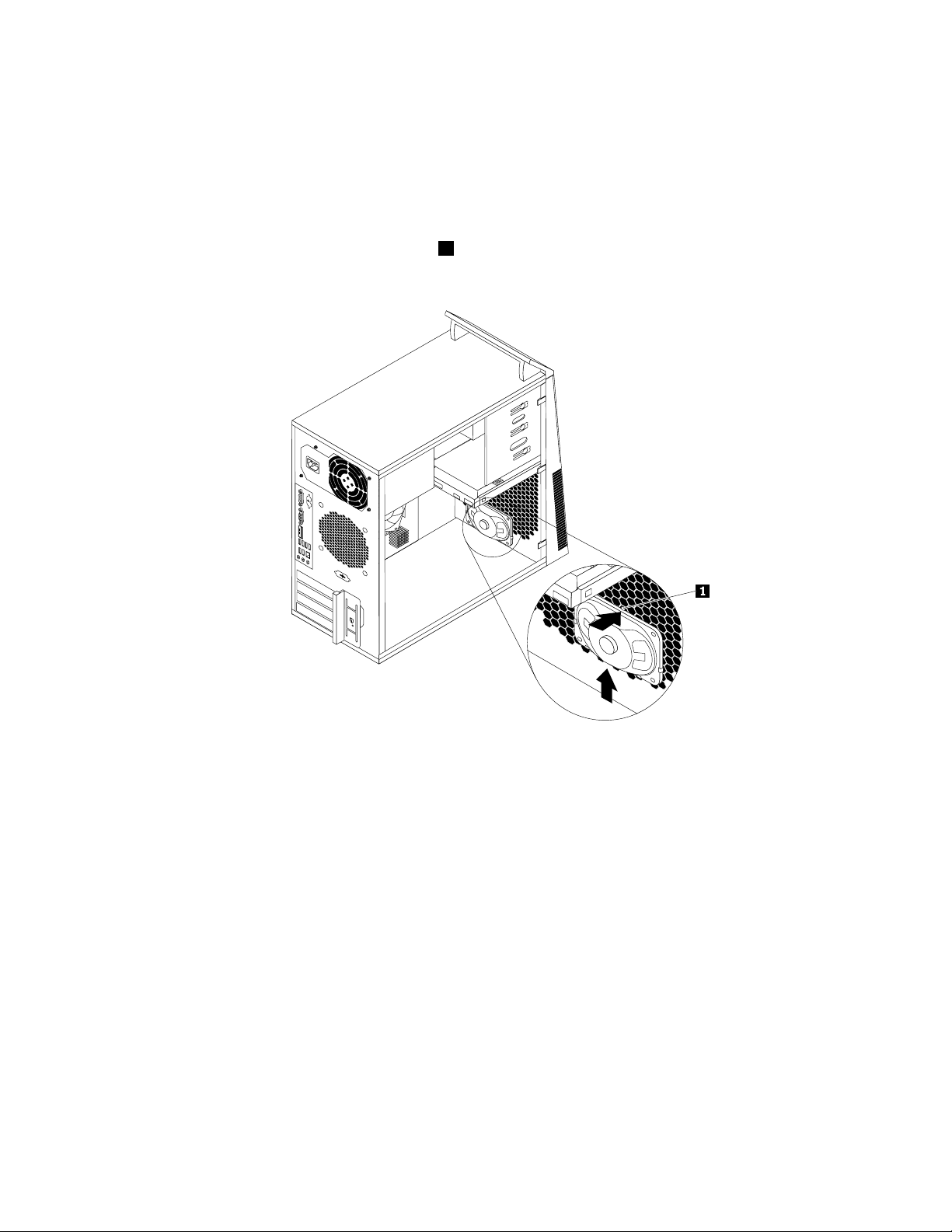
Akchcetevymeniťinternýreproduktor,postupujtetakto:
1.Vypnitepočítačaodpojtevšetkynapájaciekábleodelektrickýchzásuviek.
2.Odstráňtekrytpočítača.Pozritesičasť„Odstráneniekrytupočítača“nastránke34.
3.Vyhľadajtekonektorinternéhoreproduktoranasystémovejdoske.Pozritesičasť„Umiestneniedielcov
nasystémovejdoske“nastránke13.
4.Odpojtekábelinternéhoreproduktoraodsystémovejdosky.
5.Zatlačtesmeromvonnakovovúpríchytku1navrchnejčastiinternéhoreproduktoraavysuňte
reproduktorsmeromnahor,abystehovybralizošasi.
Obrázok48.Odstráneniestaréhointernéhoreproduktora
Kapitola5.Inštaláciaalebovýmenahardvéru65
Page 78
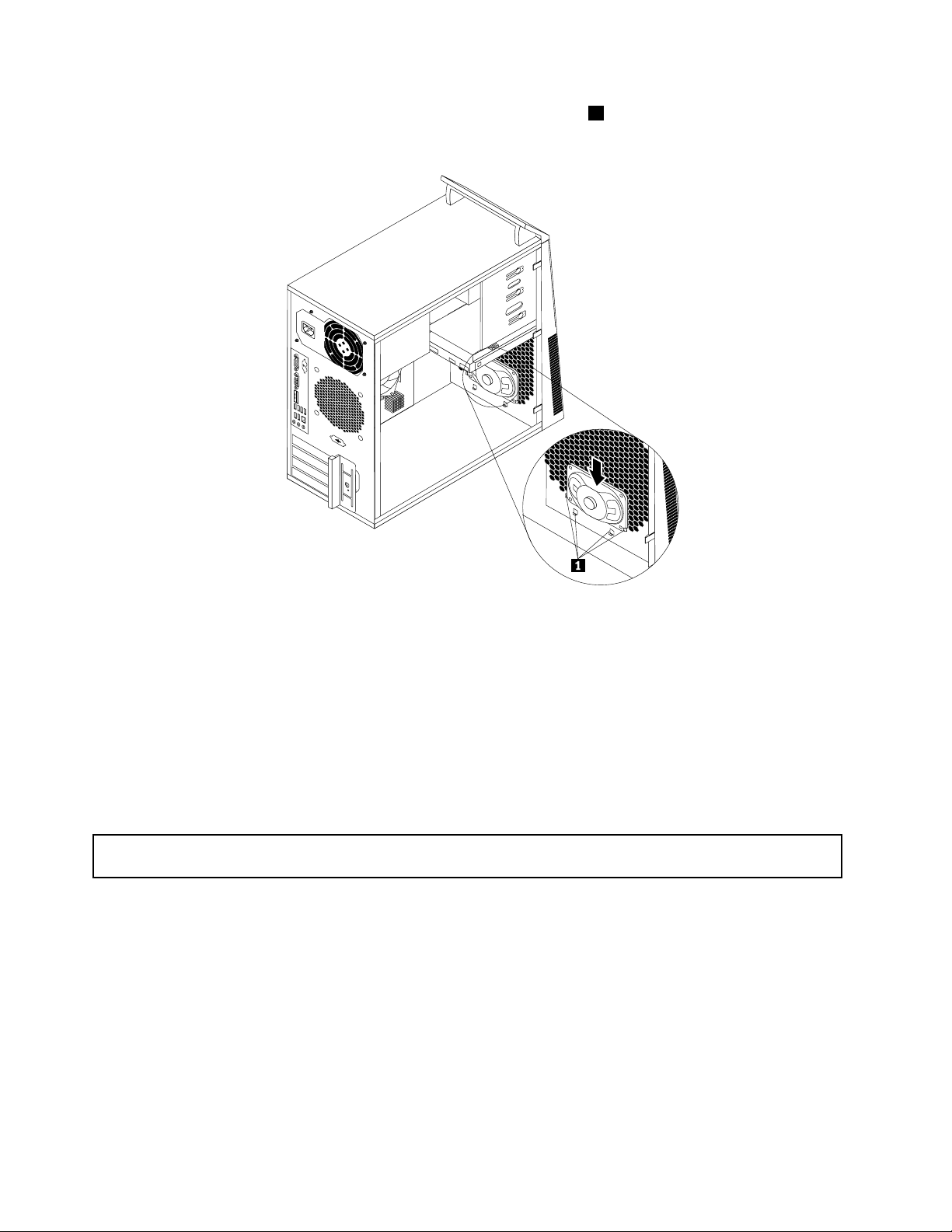
6.Umiestnitenovýinternýreproduktordoštyrochkovovýchúchytiek1azatlačtehosmeromnadol
tak,abyzapadolnamiesto.
Obrázok49.Inštalácianovéhointernéhoreproduktora
7.Pripojtekábelinternéhoreproduktoraksystémovejdoske.Pozritesičasť„Umiestneniedielcovna
systémovejdoske“nastránke13.
Čorobiťďalej:
•Akchcetepracovaťsinýmhardvérom,prejditenapríslušnúčasť.
•Nadokončenieinštaláciealebovýmenypokračujtepodľapokynovvčasti„Dokončenievýmenydielcov“
nastránke67.
Výmenaklávesnicealebomyši
Upozornenie:Skôrakootvorítepočítačapokúsitesaurobiťnejakúopravu,pozornesiprečítajtetietoinformácie:
„Dôležitébezpečnostnéinformácie“nastránkev
Tátočasťobsahujenávodnavýmenuklávesniceamyši.
Akchcetevymeniťklávesnicualebomyš,postupujtetakto:
1.Odpojtekábelstarejklávesnicealebomyšiodpočítača.
.
66ThinkCentre–Používateľskápríručka
Page 79
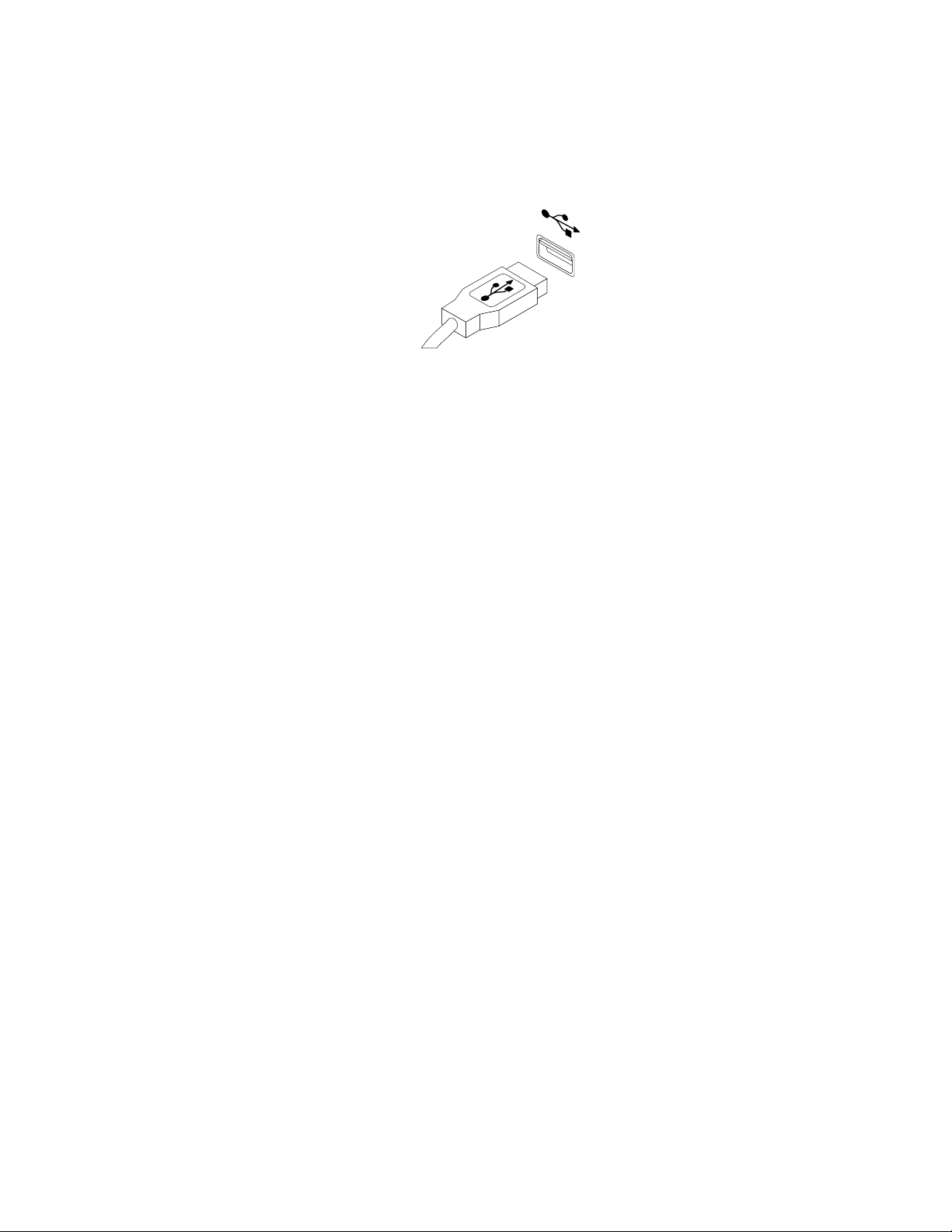
2.PripojtenovúklávesnicualebomyškjednémuzkonektorovUSBpočítača.Podľatoho,kdechcete
pripojiťnovúklávesnicualebomyš,pozritesičasť„Umiestneniekonektorov,ovládacíchprvkova
indikátorovnaprednejstranepočítača“nastránke9alebo„Umiestneniekonektorovnazadnejstrane
počítača“nastránke10.
Obrázok50.PripojenieklávesnicealebomyšiUSB
Čorobiťďalej:
•Akchcetepracovaťsinýmhardvérom,prejditenapríslušnúčasť.
•Nadokončenieinštaláciealebovýmenypokračujtepodľapokynovvčasti„Dokončenievýmenydielcov“
nastránke67.
Dokončenievýmenydielcov
Podokončeníinštaláciealebovýmenydielcovmusítevrátiťnamiestokrytpočítačaapripojiťkáble.V
závislostioddielcov,ktoréstenainštalovalialebovymenili,budetemusieťpotvrdiťaktualizovanéinformáciev
programeSetupUtility.PozritesiKapitola7„PoužívanieprogramuSetupUtility“nastránke77
.
Privráteníkrytupočítačaapripájaníkáblovkpočítačupostupujtetakto:
1.Skontrolujte,čibolivšetkykomponentysprávnezloženéačivnútripočítačanezostalinejakénástroje
alebouvoľnenéskrutky.Časť„Umiestneniekomponentov“nastránke12obsahujeopisumiestnenia
rôznychkomponentovvášhopočítača.
2.Aksteodstrániliprednýpanel,vráťtehonamiesto.
3.Predvrátenímkrytupočítačanamiestoskontrolujte,čisúkáblevedenésprávne.Dávajtepozor,aby
sakáblenedostalimedzipántyabokykostrypočítača,pretožebymohlibyťprivráteníkrytupočítača
stlačené.
Kapitola5.Inštaláciaalebovýmenahardvéru67
Page 80

4.Umiestnitekrytpočítačanašasitak,abysavodičekoľajničieknaspodnejstranekrytupočítačaspojilis
koľajničkaminašasi.Potomzatlačtekrytpočítačasmeromkprednejčastipočítača,abyzapadol
nasvojemiesto.
Obrázok51.Vráteniekrytupočítača
5.Nainštalujteskrutky,ktorýmisaupevníkrytpočítača.
6.Akjekrytpočítačavybavenýzámkom,zamkniteho.Pozritesičasť„Zamknutiekrytupočítača“na
stránke28
7.Akmátekdispozíciiintegrovanýkáblovýzámok,zamknitepočítač.Pozritesičasť„Pripojenie
integrovanéhokáblovéhozámku“nastránke29
8.Pripojteexternéanapájaciekáble.Pozritesi„Umiestneniekonektorovnazadnejstranepočítača“na
stránke10
9.Akchceteaktualizovaťkonguráciu,pozritesiKapitola7„PoužívanieprogramuSetupUtility“na
stránke77.
Poznámka:VoväčšinekrajínsvetavyžadujespoločnosťLenovovráteniechybnýchdielcovCRU.Príslušné
informácievámbudúdoručenéspolusdielcomCRUaleboniekoľkodnípododanídielcaCRU.
.
.
.
Získanieovládačovzariadení
Ovládačezariadeníprenepredinštalovanéoperačnésystémyzískatezwebovejstránky
http://www.lenovo.com/support.Pokynynainštaláciusúdodanévsúborochreadmesosúbormiovládačov
zariadení.
68ThinkCentre–Používateľskápríručka
Page 81

Kapitola6.Informácieoobnove
TátokapitolaposkytujeinformácieoriešeniachobnovyodspoločnostiLenovo.
Tátokapitolaobsahujenasledujúcetémy:
•Vytvorenieapoužívaniemédiaobnovy
•Vykonávanieoperáciízálohovaniaaobnovy
•PoužívaniepracovnéhopriestoruRescueandRecovery
•Vytvorenieapoužívaniezáchrannéhomédia
•Inštaláciaapreinštalovanieovládačovzariadení
•Riešenieproblémovsobnovou
Poznámky:
1.Informácieoobnoveuvedenévtejtokapitolesatýkajúlenpočítačovsnainštalovanýmprogramom
RescueandRecoveryaleboProductRecovery.AkjeikonaVylepšenézálohovanieaobnovav
programeLenovoThinkVantageToolsneaktívna,znamenáto,žepredpovolenímtejtofunkciemusíte
manuálnenainštalovaťprogramRescueandRecovery.AkchcetenainštalovaťprogramRescueand
Recovery,postupujtetakto:
a.KliknitenapoložkyŠtart➙Všetkyprogramy➙LenovoThinkVantageT oolsapotomdvakrát
kliknitenapoložkuVylepšenézálohovanieaobnova.
b.Postupujtepodľapokynovnaobrazovke.
c.PodokončeníinštaláciebudeikonaVylepšenézálohovanieaobnovaaktívna.
2.Keďpremýšľatenadtým,akovykonaťobnovuvprípadeproblémusúvisiacehososoftvéromalebo
hardvérom,môžetesivybraťspomedziniekoľkýchmetód.Niektorémetódysalíšiavzávislostiodtypu
nainštalovanéhooperačnéhosystému.
3.Produktnamédiuobnovymôžebyťpoužitýibana:
•Obnovuproduktupredinštalovanéhonapočítači
•Preinštalovanieproduktu
•Úpravuproduktupomocoudoplnkovýchsúborov
Vytvorenieapoužívaniemédiaobnovy
Médiumobnovymôžetepoužiťnaobnovujednotkypevnéhodiskudostavu,vakombolapridodaníod
výrobcu.Médiumobnovyjeužitočné,akpočítačpremiestňujete,predávate,recyklujetealebosahosnažíte
sprevádzkovaťpozlyhanívšetkýchostatnýchmetódobnovy.Akopreventívneopatreniejedôležitévytvoriť
médiumobnovyčonajskôr.
Poznámka:Operácieobnovy,ktorémôžetevykonaťpomocoumédiaobnovy,saodlišujúvzávislostiod
operačnéhosystému,vktorombolomédiumobnovyvytvorené.Médiumpreobnovumôžeobsahovať
zavádzaciemédiumaúdajovémédium.LicenciasystémuMicrosoftWindowsvásoprávňujenavytvorenie
ibajednéhoúdajovéhomédia,takžejedôležité,abystemédiumobnovyuložilipojehovytvorenína
bezpečnommieste.
Vytvoreniemédiaobnovy
Tátočasťposkytujepokynynavytvoreniemédiaobnovyvinýchoperačnýchsystémoch.
©CopyrightLenovo2011
69
Page 82

Poznámka:VoperačnomsystémeWindows7môžetevytvoriťmédiumobnovypomocoudiskovalebo
externýchukladacíchzariadeníUSB.VoperačnomsystémeWindowsVistamôžetevytvoriťmédiumobnovy
lenpomocoudiskov,takžetátooperáciasatiežnazýva„vytvoreniediskovobnovyproduktu“.
•AkchcetevytvoriťmédiumobnovyvoperačnomsystémeWindows7,kliknitenapoložkyŠtart➙Všetky
programy➙LenovoThinkVantageTools➙Diskynaobnovenievýrobnéhostav.Potompostupujte
podľapokynovnaobrazovke.
•AkchcetevytvoriťdiskyProductRecoveryvoperačnomsystémeWindowsVista,kliknitenapoložky
Štart➙Všetkyprogramy➙ThinkVantage➙CreateProductRecoveryMedia.Potompostupujte
podľapokynovnaobrazovke.
Používaniemédiaobnovy
TátočasťobsahujepokynynapoužívaniemédiaobnovyvoperačnomsystémeWindows7.
VoperačnýchsystémochWindows7aWindowsVistamôžetepomocoumédiaobnovyobnoviťobsah
jednotkypevnéhodiskudostavu,vakombolpridodaníodvýrobcu.Pozlyhanívšetkýchostatnýchmetód
obnovyjednotkypevnéhodiskumôžetepočítačuviesťdoprevádzkovéhostavupoužitímmédiaobnovy.
Upozornenie:Akpoužijetemédiumobnovynaobnovuobsahupevnéhodiskudostavu,vakombolpri
dodaníodvýrobcu,všetkysúbory,ktorésaaktuálnenachádzajúnajednotkepevnéhodisku,savymažúa
nahradiapredvolenýmisúbormivýrobcu.
AkchcetepoužiťmédiumobnovyvoperačnomsystémeWindows7aleboWindowsVista,postupujtetakto:
1.Vzávislostiodtypuvášhomédiaobnovypripojtekpočítačuzavádzaciemédium(pamäťovýkľúčalebo
inéukladaciezariadenieUSB)alebovložtezavádzacídiskdooptickejjednotky.
2.PrizapínanípočítačaniekoľkokrátstlačteauvoľniteklávesF12.PootvoreníoknaPleaseselectboot
deviceuvoľniteklávesF12.
3.VybertepožadovanéspúšťaciezariadenieastlačteklávesEnter.Spustísaprocesobnovy.
4.Podľapokynovnaobrazovkedokončiteoperáciu.
Poznámka:Poobnovejednotkypevnéhodiskupočítačadostavu,vakombolapridodaníodvýrobcu,
možnobudetemusieťznovanainštalovaťovládačeniektorýchzariadení.Pozritesičasť„Opätovnáinštalácia
ovládačovzariadení“nastránke75.
Vykonávanieoperáciízálohovaniaaobnovy
ProgramRescueandRecoveryumožňujezálohovaťcelýobsahjednotkypevnéhodiskuvrátaneoperačného
systému,súborovsúdajmi,softvérovýchprogramovaosobnýchnastavení.Miesto,kammáprogram
RescueandRecoveryuložiťzálohu,môžetevybrať:
•Dochránenejoblastijednotkypevnéhodisku
•Nasekundárnujednotkupevnéhodisku,akjenainštalovanávpočítači
•NapripojenúexternújednotkupevnéhodiskuUSB
•Nasieťovújednotku
•Nazapisovateľnédisky(pretútomožnosťsavyžadujezapisovaciaoptickájednotka)
Pozálohovaníobsahujednotkypevnéhodiskumôžeteobnoviťcelýtentoobsah,obnoviťlenvybratésúbory
aleboobnoviťlenoperačnýsystémWindowsaaplikácieazachovaťostatnéúdajenajednotkepevnéhodisku.
Vykonanieoperáciezálohovania
TátočasťobsahujepokynynavykonanieoperáciezálohovaniapomocouprogramuRescueandRecoveryv
inýchoperačnýchsystémoch.
70ThinkCentre–Používateľskápríručka
Page 83

•AkchcetevykonaťoperáciuzálohovaniapomocouprogramuRescueandRecoveryvoperačnomsystéme
Windows7,postupujtetakto:
1.NapracovnejplochesystémuWindowskliknitenapoložkyŠtart➙Všetkyprogramy➙Lenovo
ThinkVantageTools➙Vylepšenézálohovanieaobnova.OtvorísaprogramRescueandRecovery.
2.VhlavnomokneprogramuRescueandRecoverykliknitenašípkuLaunchadvancedRescueand
Recovery.
3.KliknitenapoložkuBackupyourharddriveavybertevoľbyoperáciezálohovania.Potompodľa
pokynovnaobrazovkedokončiteoperáciuzálohovania.
•AkchcetepomocouprogramuRescueandRecoveryvykonaťoperáciuzálohovaniavoperačnomsystéme
WindowsVista,postupujtetakto:
1.NapracovnejplochesystémuWindowskliknitenapoložkyŠtart➙Všetkyprogramy➙
ThinkVantage➙RescueandRecovery.OtvorísaprogramRescueandRecovery.
2.VhlavnomokneprogramuRescueandRecoverykliknitenapoložkyLaunchadvancedRescueand
Recovery➙Backupyourharddriveavybertevoľbyoperáciezálohovania.
3.Podľapokynovnaobrazovkedokončiteoperáciuzálohovania.
Vykonanieoperácieobnovy
TátočasťobsahujepokynynavykonanieoperácieobnovypomocouprogramuRescueandRecoveryv
inýchoperačnýchsystémoch.
•AkchcetevykonaťoperáciuobnovypomocouprogramuRescueandRecoveryvoperačnomsystéme
Windows7,postupujtetakto:
1.NapracovnejplochesystémuWindowskliknitenapoložkyŠtart➙Všetkyprogramy➙Lenovo
ThinkVantageTools➙Vylepšenézálohovanieaobnova.OtvorísaprogramRescueandRecovery.
2.VhlavnomokneprogramuRescueandRecoverykliknitenašípkuLaunchadvancedRescueand
Recovery.
3.KliknitenaikonuRestoreyoursystemfromabackup.
4.Podľapokynovnaobrazovkedokončiteoperáciuobnovy.
•AkchcetepomocouprogramuRescueandRecoveryvykonaťoperáciuobnovyvoperačnomsystéme
WindowsVista,postupujtetakto:
1.NapracovnejplochesystémuWindowskliknitenapoložkyŠtart➙Všetkyprogramy➙
ThinkVantage➙RescueandRecovery.OtvorísaprogramRescueandRecovery.
2.VhlavnomokneRescueandRecoverykliknitenapoložkuLaunchadvancedRescueandRecovery.
3.KliknitenaikonuRestoreyoursystemfromabackup.
4.Podľapokynovnaobrazovkedokončiteoperáciuobnovy.
ĎalšieinformácieovykonaníoperácieobnovyzpracovnéhopriestoruRescueandRecoverynájdetevčasti
„PoužívaniepracovnéhopriestoruRescueandRecovery“nastránke71.
PoužívaniepracovnéhopriestoruRescueandRecovery
PracovnýpriestorRescueandRecoverysanachádzavchránenej,skrytejoblastijednotkypevnéhodisku,
ktoráfungujenezávisleodoperačnéhosystémuWindows.Tátovámumožnívykonaťoperácieobnovyajv
prípade,aknemôžetespustiťoperačnýsystémWindows.ZpracovnéhopriestoruRescueandRecovery
môžetevykonávaťtietooperácieobnovy:
•Záchranasúborovzjednotkypevnéhodiskualebozozálohy:PracovnýpriestorRescueandRecovery
umožňujevyhľadaťsúborynajednotkepevnéhodiskuapresunúťichnasieťovújednotkualeboiné
záznamovémédium,akonapríkladzariadeniealebodiskUSB.T otoriešeniejedostupnéajvprípade,ak
Kapitola6.Informácieoobnove71
Page 84

stenezálohovalisvojesúboryaleboakodvašejposlednejoperáciezálohovaniabolivtýchtosúboroch
vykonanézmeny.ZozálohyRescueandRecoveryumiestnenejnalokálnejjednotkepevnéhodisku,
zariadeníUSBalebosieťovejjednotkemôžetezachrániťajkonkrétnesúbory.
•ObnoveniejednotkypevnéhodiskuzozálohyRescueandRecovery:Akstevytvorilizálohusvojej
jednotkypevnéhodiskupomocouprogramuRescueandRecovery,môžetetútojednotkupevnéhodisku
obnoviťzozálohyRescueandRecovery,ajkeďnemôžetespustiťoperačnýsystémWindows.
•Obnoveniejednotkypevnéhodiskudostavu,vakombolapridodaníodvýrobcu:Pracovnýpriestor
RescueandRecoveryvámumožňujeobnoviťcelýobsahjednotkypevnéhodiskudostavu,vakombola
pridodaníodvýrobcu.Akmátenajednotkepevnéhodiskuviacerooddielov,mátemožnosťobnoviť
oddielC:aponechaťostatnéoddielynedotknuté.KeďžepracovnýpriestorRescueandRecoveryfunguje
nezávisleodoperačnéhosystémuWindows,jednotkupevnéhodiskumôžeteobnoviťdostavu,vakom
bolapridodaníodvýrobcu,atoajvtedy,akniejemožnéspustiťoperačnýsystémWindows.
Upozornenie:AkobnovujetejednotkupevnéhodiskuzozálohyRescueandRecoveryalebodopôvodného
nastaveniaodvýrobcu,všetkysúborynaprimárnomoddielejednotkypevnéhodisku(zvyčajnejednotkaC:)
budúpočasobnovyvymazané.Akjetomožné,vytvortekópiedôležitýchsúborov.Aksavámnepodarí
spustiťoperačnýsystémWindows,pomocoufunkciezáchranysúborovpracovnéhopriestoruRescueand
Recoverymôžeteskopírovaťsúboryzjednotkypevnéhodiskunainémédium.
AkchcetespustiťpracovnýpriestorRescueandRecovery,postupujtetakto:
1.Skontrolujte,čijepočítačvypnutý.
2.PrizapínanípočítačaniekoľkokrátstlačteauvoľniteklávesF11.Keďbudetepočuťzvukovéznamenie
alebouvidíteobrazovkuslogom,uvoľniteklávesF11.
3.AkstenastavilihesloprepracovnýpriestorRescueandRecovery,pozobrazenívýzvyhozadajte.
PracovnýpriestorRescueandRecoverysaotvorípochvíličakania.
Poznámka:AksapracovnýpriestorRescueandRecoveryneotvorí,pozritesičasť„Riešenieproblémov
sobnovou“nastránke75
4.Postupujtetakto:
•Akchcetezachrániťsúboryzjednotkypevnéhodiskualebozozálohy,kliknitenapoložkuRescue
lesapostupujtepodľapokynovnaobrazovke.
•AkchceteobnoviťsvojpevnýdiskzozálohyRescueandRecoveryalebodopôvodnéhostavuod
výrobcu,kliknitenapoložkuRestoreyoursystemapostupujtepodľapokynovnaobrazovke.
ĎalšieinformácieofunkciáchpracovnéhopriestoruRescueandRecoveryzískatepokliknutínapoložku
Help.
Poznámka:Poobnovejednotkypevnéhodiskudostavu,vakombolapridodaníodvýrobcu,možnobudete
musieťznovanainštalovaťovládačeniektorýchzariadení.Pozritesičasť„Opätovnáinštaláciaovládačov
zariadení“nastránke75
.
.
Vytvorenieapoužívaniezáchrannéhomédia
Pomocouzáchrannéhomédia,akojediskalebojednotkapevnéhodiskuUSB,môžetezotaviťpočítačpo
zlyhaniach,ktoréznemožňujúprístupkpracovnémupriestoruRescueandRecoverynajednotkepevného
disku.
Poznámky:
1.Operácieobnovy,ktorémôžetevykonaťpomocouzáchrannéhomédia,salíšiavzávislostiod
operačnéhosystému.
2.Záchrannýdiskmôžetespustiťvovšetkýchtypochoptickýchjednotiek.
72ThinkCentre–Používateľskápríručka
Page 85

Vytvoreniezáchrannéhomédia
Tátočasťobsahujepokynynavytvoreniezáchrannéhomédiavinýchoperačnýchsystémoch.
•AkchcetevytvoriťzáchrannémédiumvoperačnomsystémeWindows7,postupujtetakto:
1.NapracovnejplochesystémuWindowskliknitenapoložkyŠtart➙Všetkyprogramy➙Lenovo
ThinkVantageTools➙Vylepšenézálohovanieaobnova.OtvorísaprogramRescueandRecovery.
2.VhlavnomokneprogramuRescueandRecoverykliknitenašípkuLaunchadvancedRescueand
Recovery.
3.KliknitenaikonuCreateRescueMedia.OtvorísaoknoCreateRescueandRecoveryMedia.
4.VoblastiRescueMediavybertetypzáchrannéhomédia,ktoréchcetevytvoriť.Záchrannémédium
môžetevytvoriťpomocoudisku,jednotkypevnéhodiskuUSBalebosekundárnejinternejjednotky
pevnéhodisku.
5.KliknitenatlačidloOKapodľapokynovnaobrazovkevytvortezáchrannémédium.
•AkchcetevytvoriťzáchrannémédiumvoperačnomsystémeWindowsVista,postupujtetakto:
1.NapracovnejplochesystémuWindowskliknitenapoložkyŠtart➙Všetkyprogramy➙
ThinkVantage➙CreateRecoveryMedia.OtvorísaoknoCreateRescueandRecoveryMedia.
2.VoblastiRescueMediavybertetypzáchrannéhomédia,ktoréchcetevytvoriť.Záchrannémédium
môžetevytvoriťpomocoudisku,jednotkypevnéhodiskuUSBalebosekundárnejinternejjednotky
pevnéhodisku.
3.KliknitenatlačidloOKapodľapokynovnaobrazovkevytvortezáchrannémédium.
Používaniezáchrannéhomédia
Tátočasťobsahujepokynynapoužívanievamivytvorenéhozáchrannéhomédia.
•Akstezáchrannémédiumvytvorilipomocoudisku,záchrannémédiumpoužívajtepodľanasledujúcich
pokynov:
1.Vypnitepočítač.
2.PrizapínanípočítačaniekoľkokrátstlačteauvoľniteklávesF12.PootvoreníoknaPleaseselectboot
deviceuvoľniteklávesF12.
3.VoknePleaseselectbootdevicevyberteakoprvéspúšťaciezariadeniepožadovanúoptickú
jednotku.PotomvložtezáchrannýdiskdooptickejjednotkyastlačteklávesEnter.Spustísa
záchrannémédium.
•AkstezáchrannémédiumvytvorilipomocoujednotkypevnéhodiskuUSB,záchrannémédiumpoužívajte
podľanasledujúcichpokynov:
1.PripojtejednotkupevnéhodiskuUSBkniektorémuzkonektorovUSBpočítača.
2.PrizapínanípočítačaniekoľkokrátstlačteauvoľniteklávesF12.PootvoreníoknaPleaseselectboot
deviceuvoľniteklávesF12.
3.VoknePleaseselectbootdevicevyberteakoprvéspúšťaciezariadeniejednotkupevnéhodiskuUSB
astlačteklávesEnter.Spustísazáchrannémédium.
PospustenízáchrannéhomédiasaotvorípracovnýpriestorRescueandRecovery.Pomocprejednotlivé
funkciejedostupnázpracovnéhopriestoruRescueandRecovery.Dokončiteprocesobnovypodľapokynov.
Opätovnáinštaláciapredinštalovanýchaplikáciíaovládačovzariadení
Vsúvislostistýmtopočítačomsauplatňujúustanoveniaumožňujúceznovanainštalovaťvybratéaplikácie
aovládačezariadení,ktorénainštalovalvýrobca.
Kapitola6.Informácieoobnove73
Page 86

Opätovnáinštaláciapredinštalovanýchaplikácií
Tátočasťposkytujenávodnaopätovnúinštaláciupredinštalovanýchaplikácií.
Akchceteznovanainštalovaťvybratéaplikácie,ktorésúpredinštalovanévpočítačiLenovo,postupujtetakto:
1.Zapnitepočítač.
2.PomocouprogramuWindowsPrieskumníkalebopoložkyTentopočítačzobrazteštruktúruadresárov
jednotkypevnéhodisku.
3.PrejditedoadresáraC:\SWTOOLS.
4.Otvortezložkuapps.Vzložkeappssanachádzaniekoľkopodzložiekprejednotlivéaplikácie,ktoré
súnainštalovanévpočítači.
5.Otvortepodzložkupríslušnejaplikácie.
6.VpodzložkeaplikácievyhľadajtesúborSETUP.EXEaleboinézodpovedajúcesúboryEXEnainštaláciu.
Dvakrátkliknitenatentosúborapodľapokynovnaobrazovkedokončiteinštaláciu.
Opätovnáinštaláciapredinštalovanýchovládačovzariadení
Tátočasťposkytujenávodnaopätovnúinštaláciupredinštalovanýchovládačovzariadení.
Upozornenie:Priopätovnejinštaláciiovládačovzariadenímeníteaktuálnukonguráciupočítača.Opätovnú
inštaláciuovládačovzariadenívykonávajteibavprípade,akjepotrebnéodstrániťproblémspočítačom.
Akchceteznovanainštalovaťovládačzariadeniapredinštalovanéhovýrobcom,postupujtetakto:
1.Zapnitepočítač.
2.PomocouprogramuWindowsPrieskumníkalebopoložkyT entopočítačzobrazteštruktúruadresárov
jednotkypevnéhodisku.
3.PrejditedoadresáraC:\SWTOOLS.
4.OtvorteadresárDRIVERS.VpriečinkuDRIVERSsanachádzaniekoľkopodpriečinkovprerôzne
zariadenia,ktorébolinainštalovanédopočítača,akosúnapríkladAUDIOaleboVIDEO.
5.Otvortepríslušnýpodpriečinokzariadenia.
6.Postupujtetakto:
•VpodpriečinkuzariadeniavyhľadajtesúborSETUP .exe.Dvakrátkliknitenatentosúborapodľa
pokynovnaobrazovkedokončiteinštaláciu.
•VpodpriečinkuzariadeniavyhľadajtesúborREADME.txtaleboinýsúborspríponou.txt.Tento
súbormôžebyťpomenovanýpodľaoperačnéhosystému,napríkladWIN98.txt.SúborTXT
obsahujeinformácieospôsobeinštalácieovládačazariadenia.Postupujtepodľatýchtopokynovna
dokončenieinštalácie.
•Akpodpriečinokzariadeniaobsahujesúborspríponou.infavychceteovládačzariadenia
nainštalovaťpomocousúboruINF,pozritesiinformačnýsystémPomocatechnickápodporapre
systémWindows,vktoromnájdetepodrobnéinformácieopostupepriinštaláciiovládačazariadenia.
Poznámka:Akpotrebujeteaktualizovanéovládačezariadení,prečítajtesiďalšieinformácievtéme„Získanie
najnovšíchovládačovzariadeníprepočítač“nastránke85.
Opätovnáinštaláciasoftvérovýchprogramov
Aksoftvérovýprogram,ktorýstenainštalovalidopočítača,nepracujesprávne,môžebyťpotrebnéodstrániť
hoaznovahonainštalovať.Opätovnouinštaláciousaprepíšuexistujúceprogramovésúboryazvyčajnesa
odstrániavšetkyproblémy,ktorésavyskytovalivsúvislostisprogramom.
74ThinkCentre–Používateľskápríručka
Page 87

Akchceteodstrániťurčitýprogramvsystéme,podrobnéinformácienájdetevPomocníkovisystému
MicrosoftWindows.
Akchceteznovanainštalovaťurčitýprogram,postupujtetakto:
Poznámka:Metódaopätovnejinštalácieprogramujeprekaždýprograminá.Akchcetezistiť,čiexistujú
špeciálnepokynynainštaláciuurčitéhoprogramu,pozritesadodokumentáciedodanejsprogramom.
•Akchcetevsystémeznovanainštalovaťniektorýzčastopoužívanýchkomerčnedostupnýchprogramov,
ďalšieinformácienájdetevPomocníkovisystémuMicrosoftWindows.
•Akchceteznovanainštalovaťvybranéaplikačnéprogramy,ktorésadodávajúakopredinštalované
spoločnosťouLenovo,postupujtetakto:
1.Zapnitepočítač.
2.PomocouprogramuWindowsPrieskumníkalebopoložkyTentopočítačzobrazteštruktúruadresárov
jednotkypevnéhodisku.
3.PrejditedoadresáraC:\SWTOOLS.
4.OtvortezložkuAPPS.VzložkeAPPSsanachádzaniekoľkopodzložiekprejednotlivéaplikácie,ktoré
súnainštalovanévpočítači.
5.Otvortepodzložkupríslušnejaplikácie.
6.VpodzložkeaplikácievyhľadajtesúborSETUP .EXEaleboinézodpovedajúcesúboryEXEna
inštaláciu.Dvakrátkliknitenatentosúborapodľapokynovnaobrazovkedokončiteinštaláciu.
Opätovnáinštaláciaovládačovzariadení
Akchceteznovanainštalovaťovládačzariadeniaprenainštalovanézariadenie,pozritesidokumentáciu
dodanúsozariadením.
Priopätovnejinštaláciiovládačovzariadenímeníteaktuálnukonguráciupočítača.Opätovnúinštaláciu
ovládačovzariadenívykonávajteibavprípade,akjepotrebnéodstrániťproblémspočítačom.
Ďalšieinformácieoopätovnejinštaláciiovládačovzariadenídodanýchspočítačomnájdetevtéme
„Opätovnáinštaláciapredinštalovanýchaplikáciíaovládačovzariadení“nastránke73.
Riešenieproblémovsobnovou
AknemôžetezískaťprístupkpracovnémupriestoruRescueandRecoveryalebokprostrediusystému
Windows,postupujtetakto:
•PoužitezáchrannémédiumnaspusteniepracovnéhopriestoruRescueandRecovery.Pozritesi
„Vytvorenieapoužívaniezáchrannéhomédia“nastránke72.
•Použitemédiumobnovyvprípade,akzlyhalivšetkyostatnémetódyobnovyapotrebujeteobnoviť
jednotkupevnéhodiskunanastaveniapredvolenévýrobcom.Pozritesi„Vytvorenieapoužívaniemédia
obnovy“nastránke69
Poznámka:AknemôžetezískaťprístupdopracovnéhopriestoruRescueandRecoveryalebodoprostredia
Windowszozáchrannéhomédiaalebozmédiaobnovy,pravdepodobnenemátezáchrannézariadenie
(internújednotkupevnéhodisku,disk,jednotkupevnéhodiskuUSBaleboinéexternézariadenia)nastavené
vpostupnostispúšťacíchzariadeníakoprvézavádzaciezariadenie.Najprvskontrolujte,čijezáchranné
zariadenienastavenéakoprvézavádzaciezariadenievpostupnostispúšťacíchzariadenípomocouprogramu
SetupUtility.„Výberspúšťaciehozariadenia“nastránke80obsahujepodrobnéinformácieodočasných
alebotrvalýchzmenáchspúšťacejsekvencie.ViacinformáciíoprogrameSetupUtilitynájdetevčasti
Kapitola7„PoužívanieprogramuSetupUtility“nastránke77.
.
Kapitola6.Informácieoobnove75
Page 88

Dôležitéje,abystečonajskôrvytvorilizáchrannémédiumasúpravumédiíobnovyauložiliichnabezpečnom
miestenabudúcepoužitie.
76ThinkCentre–Používateľskápríručka
Page 89

Kapitola7.PoužívanieprogramuSetupUtility
ProgramSetupUtilitysapoužívanazobrazenieazmenunastaveníkonguráciepočítačabezohľadunato,
akýoperačnýsystémpoužívate.Nastaveniaoperačnéhosystémuvšakmôžuzmeniťľubovoľnépodobné
nastaveniavprogrameSetupUtility.
SpustenieprogramuSetupUtility
AkchcetespustiťprogramSetupUtility,postupujtetakto:
1.Skontrolujte,čijepočítačvypnutý.
2.PrizapínanípočítačaniekoľkokrátstlačteauvoľniteklávesF1.Keďbudetepočuťviaceropípnutíalebo
uvidíteobrazovkuslogom,uvoľniteklávesF1.
Poznámka:AkjenastavenéhesloPower-OnPasswordaleboAdministratorPassword,ponuka
programuSetupUtilitysanezobrazí,kýmnezadátesprávneheslo.Ďalšieinformácienájdetevčasti
„Používaniehesiel“nastránke77
KeďtestPOST(power-onself-test)zistí,žezpočítačabolaodstránenájednotkapevnéhodiskualebosa
zmenšilaveľkosťpamäťovéhomodulu,pospustenípočítačasazobrazíchybovéhlásenieavýzvapostupovať
jednýmznasledujúcichspôsobov:
•StlačenímklávesuF1otvorteprogramSetupUtility.
Poznámka:PootvoreníprogramuSetupUtilityvybertepoložkuSaveChangesandExitvspodnejčasti
obrazovky.Chybovéhláseniesaužznovanezobrazí.
•ObíďtechybovéhláseniestlačenímklávesuF2aprihlástesadooperačnéhosystému.
.
Zobrazenieazmenanastavení
PonukaprogramuSetupUtilityuvádzazoznampoložiek,ktoréidentikujúkonguráciusystému.Akchcete
zobraziťalebozmeniťnastavenia,spustiteprogramSetupUtility.Pozritesičasť„SpustenieprogramuSetup
Utility“nastránke77
NanavigáciuvmožnostiachponukysystémuBIOSmôžetepoužiťklávesnicualebomyš.Klávesy,ktoréje
možnépoužiťnavykonanierozličnýchúloh,súzobrazenévspodnejčastikaždejobrazovky.
.Potompostupujtepodľapokynovnaobrazovke.
Používaniehesiel
PomocouprogramuSetupUtilitymôžetenastaviťhesláapredísťtakneoprávnenémuprístupukvášmu
počítačuaúdajom.Kdispozíciisútietotypyhesiel:
•Power-OnPassword
•AdministratorPassword
•HardDiskPassword
Napoužívaniepočítačanemusítenastaviťžiadneheslo.Používaniehesielzvyšujebezpečnosťpriprácis
počítačom.Aksarozhodnetenastaviťheslá,prečítajtesinasledujúcečasti.
©CopyrightLenovo2011
77
Page 90

Poznámkykheslám
Heslomôžebyťľubovoľnákombinácia64abecednýchanumerickýchznakov.Zbezpečnostnýchdôvodovje
vhodnépoužívaťsilnéheslá,ktorénemožnojednoduchoodhaliť.Akchcetenastaviťsilnéheslo,postupujte
podľatýchtopravidiel:
•Heslomusímaťdĺžkuaspoňosemznakov
•Obsahujeaspoňjedenabecednýznakajedenčíselnýznak
•VhesláchprogramuSetupUtilityajednotkypevnéhodiskusanerozlišujúmaléaveľképísmená
•Nepoužívajtesvojemenoanimenopoužívateľa
•Nepoužívajtebežnéslováanibežnémená
•Musiasavýrazneodlišovaťodvašichpredchádzajúcichhesiel
Power-OnPassword
AkjenastavenéhesloPower-OnPassword,budetevyzvanínazadanieplatnéhoheslaprikaždomzapnutí
počítača.Počítačnebudemožnépoužívať,kýmnebudezadanéplatnéheslo.
AdministratorPassword
NastavenímheslaAdministratorPasswordzabrániteneoprávnenýmpoužívateľomvzmenekonguračných
nastavení.Akzodpovedátezaudržiavanienastaveníkongurácieniekoľkýchpočítačov,možnobudete
chcieťnastaviťhesloAdministratorPassword.
AkjenastavenéhesloAdministratorPassword,budetevyzvanínazadanieplatnéhoheslaprikaždom
pokuseoprístupdoprogramuSetupUtility.PrístupdoprogramuSetupUtilityniejemožný,kýmnezadáte
platnéheslo.
AkjenastavenéhesloPower-OnPasswordajhesloAdministratorPassword,môžetezadaťktorékoľvekz
nich.NazmenunastaveníkongurácievšakbudetepotrebovaťhesloAdministratorPassword.
HardDiskPassword
NastavenímheslaHardDiskPasswordzabrániteneautorizovanémuprístupukúdajomnajednotkepevného
disku.AkjenastavenéhesloHardDiskPassword,budetevyzvanínazadanieplatnéhoheslaprikaždom
pokuseoprístupkjednotkepevnéhodisku.
Poznámky:
•Ponastaveníheslajednotkypevnéhodiskubudúúdajenajednotkepevnéhodiskuchránenéajvprípade,
aksajednotkapevnéhodiskuodstránizjednéhopočítačaanainštalujedoiného.
•Akzabudneteheslopevnéhodisku,nebudetemôcťtotohesloresetovaťaniobnoviťúdajezdisku.
Nastavenie,zmenaavymazaniehesla
Akchcetenastaviť,zmeniťalebovymazaťheslo,postupujtetakto:
1.SpustiteprogramSetupUtility.Pozritesi„SpustenieprogramuSetupUtility“nastránke77.
2.VhlavnejponukeprogramuSetupUtilityvybertepoložkuSecurity.
3.VzávislostiodtypuheslavybertepoložkuSetPower-OnPassword,SetAdministratorPassword
aleboHardDiskPassword.
4.Postupujtepodľapokynovzobrazenýchnapravejstraneobrazovky,abystenastavili,zmenilialebo
vymazalipríslušnéheslo.
78ThinkCentre–Používateľskápríručka
Page 91

Poznámka:Heslomôžebyťľubovoľnákombinácia64abecednýchanumerickýchznakov.Viac
informáciínájdetevčasti„Poznámkykheslám“nastránke78.
Vymazaniestratenýchalebozabudnutýchhesiel(vymazanieCMOS)
Tátočasťposkytujepokynynavymazaniestratenýchazabudnutýchhesiel,akojenapríkladheslo
používateľa.
Akchcetevymazaťstratenéalebozabudnutéheslo,postupujtetakto:
1.Zjednotiekodstráňtevšetkymédiáavypnitevšetkypripojenézariadeniaapočítač.Potomodpojte
všetkynapájaciekábleodelektrickýchzásuviekaodpojteajvšetkykábleodpočítača.
2.Odstráňtekrytpočítača.Pozritesičasť„Odstráneniekrytupočítača“nastránke34.
3.Nasystémovejdoskenájditemostíknavymazanie/obnovupamäteCMOS.Pozritesičasť„Umiestnenie
dielcovnasystémovejdoske“nastránke13.
4.Presuňtemostíkzoštandardnejpozície(spájakolíky1a2)dopozícieúdržby(spájakolíky2a3).
5.Vráťtenamiestokrytpočítačaapripojtenapájacíkábel.Pozritesičasť„Dokončenievýmenydielcov“na
stránke67.
6.Zapnitepočítačanechajtehozapnutýpribližnedesaťsekúnd.Potompočítačvypnitetak,ževypínač
napájaniapodržítepribližnepäťsekúnd.
7.Zopakujtekroky1až2.
8.Mostíknavymazanie/obnovupamäteCMOSpresuňtespäťdoštandardnejpolohy(kolíky1a2).
9.Vráťtenamiestokrytpočítačaapripojtenapájacíkábel.Pozritesičasť„Dokončenievýmenydielcov“na
stránke67.
Povoleniealebozakázaniezariadenia
Tátočasťposkytujeinformácieospôsobepovoleniaalebozakázaniaprístupupoužívateľanatietozariadenia:
USBSetupTútovoľbupoužitenapovoleniealebozakázaniekonektoraUSB.AkjekonektorUSB
zakázaný,niejemožnépoužívaťzariadeniepripojenékukonektoruUSB.
SATAControllerAkjetátovoľbanastavenánahodnotuDisable,všetkyzariadeniapripojenéku
konektoromSATA(akonapr.jednotkypevnýchdiskovalebooptickájednotka)sú
zakázanéaprístupknimniejemožný.
ExternalSAT APortAkjetátovoľbanastavenánahodnotuDisable,nebudemožnýprístupkzariadeniu,
ktoréjepripojenékexternémukonektoruSAT A.
Akchcetepovoliťalebozakázaťzariadenie,postupujtetakto:
1.SpustiteprogramSetupUtility.Pozritesičasť„SpustenieprogramuSetupUtility“nastránke77.
2.VhlavnejponukeprogramuSetupUtilityvybertepoložkuDevices.
3.Vzávislostiodzariadenia,ktoréchcetepovoliťalebozakázať,postupujtetakto:
•AkchcetepovoliťalebozakázaťzariadenieUSB,vybertepoložkuUSBSetup.
•AkchcetepovoliťalebozakázaťinternéaleboexternézariadenieSATA,vybertepoložkuATADrive
Setup.
4.VybertepožadovanénastaveniaastlačteklávesEnter.
5.StlačenímklávesuF10uložtenastaveniaaukončiteprogramSetupUtility.Pozritesičasť„Ukončenie
programuSetupUtility“nastránke82.
Kapitola7.PoužívanieprogramuSetupUtility79
Page 92

Výberspúšťaciehozariadenia
Aksapočítačnespustízozariadenia(akojenapríkladdiskalebojednotkapevnéhodisku)tak,akosa
očakáva,použiteniektorýznasledujúcichpostupovnavýberspúšťaciehozariadenia.
Výberdočasnéhospúšťaciehozariadenia
Tentopostuppoužitenavýberdočasnéhospúšťaciehozariadenia.
Poznámka:Nievšetkydiskyajednotkypevnýchdiskovsúspúšťacie.
1.Vypnitepočítač.
2.PrizapínanípočítačaniekoľkokrátstlačteauvoľniteklávesF12.PozobrazeníoknaPleaseselectboot
deviceuvoľniteklávesF12.
3.VybertepožadovanéspúšťaciezariadenieastlačteklávesEnter.Počítačsaspustízvamivybratého
zariadenia.
Poznámka:VýberspúšťaciehozariadeniazoknaPleaseselectbootdevicenezmenípostupnosťspúšťania
natrvalo.
Výberalebozmenapostupnostispúšťacíchzariadení
Akchcetezobraziťalebonatrvalozmeniťnakongurovanúpostupnosťspúšťacíchzariadení,postupujtetakto:
1.SpustiteprogramSetupUtility.Pozritesi„SpustenieprogramuSetupUtility“nastránke77.
2.ZhlavnejponukyprogramuSetupUtilityvybertepoložkuStartup.
3.VybertezariadeniaprepostupnostiPrimaryStartupSequence,AutomaticStartupSequenceaError
StartupSequence.Prečítajtesiinformáciezobrazenénapravejstraneobrazovky.
4.StlačenímklávesuF10uložtenastaveniaaukončiteprogramSetupUtility.Pozritesi„Ukončenie
programuSetupUtility“nastránke82.
ZapnutierežimukompatibilitysosmernicouErP
Režimkompatibilitysosmernicoupreenergetickyvýznamnévýrobky(ErP)môžetezapnúťprostredníctvom
ponukyPowervprogrameSetupUtility,abysteznížilispotrebuelektrickejenergie,keďjepočítačv
pohotovostnomrežimealebovypnutý.
AkchcetezapnúťrežimkompatibilitysosmernicouErPvprogrameSetupUtility,postupujtetakto:
1.Skontrolujte,čijepočítačvypnutý.
2.PrizapínanípočítačaniekoľkokrátstlačteauvoľniteklávesF1.Keďbudetepočuťviaceropípnutíalebo
uvidíteobrazovkuslogom,uvoľniteklávesF1.SpustísaprogramSetupUtility.
Poznámka:Akbolonastavenéhesloprizapnutíalebohesloadministrátora,hlavnáponukaprogramu
SetupUtilitysanezobrazí,kýmnezadátesprávneheslo.
3.ZhlavnejponukyprogramuSetupUtilityvybertepoložkyPower➙EnhancedPowerSavingMode
astlačteklávesEnter.
4.VybertepoložkuEnabledastlačteklávesEnter.
5.ZponukyPowervybertepoložkuAutomaticPowerOnastlačteklávesEnter.
6.VybertepoložkuWakeonLanastlačteklávesEnter.
7.VybertepoložkuDisabledastlačteklávesEnter.
8.StlačenímklávesuF10uložtezmenyaukončiteprogramSetupUtility.Pozobrazenívýzvypotvrďte
ukončeniestlačenímklávesuEnter.
80ThinkCentre–Používateľskápríručka
Page 93
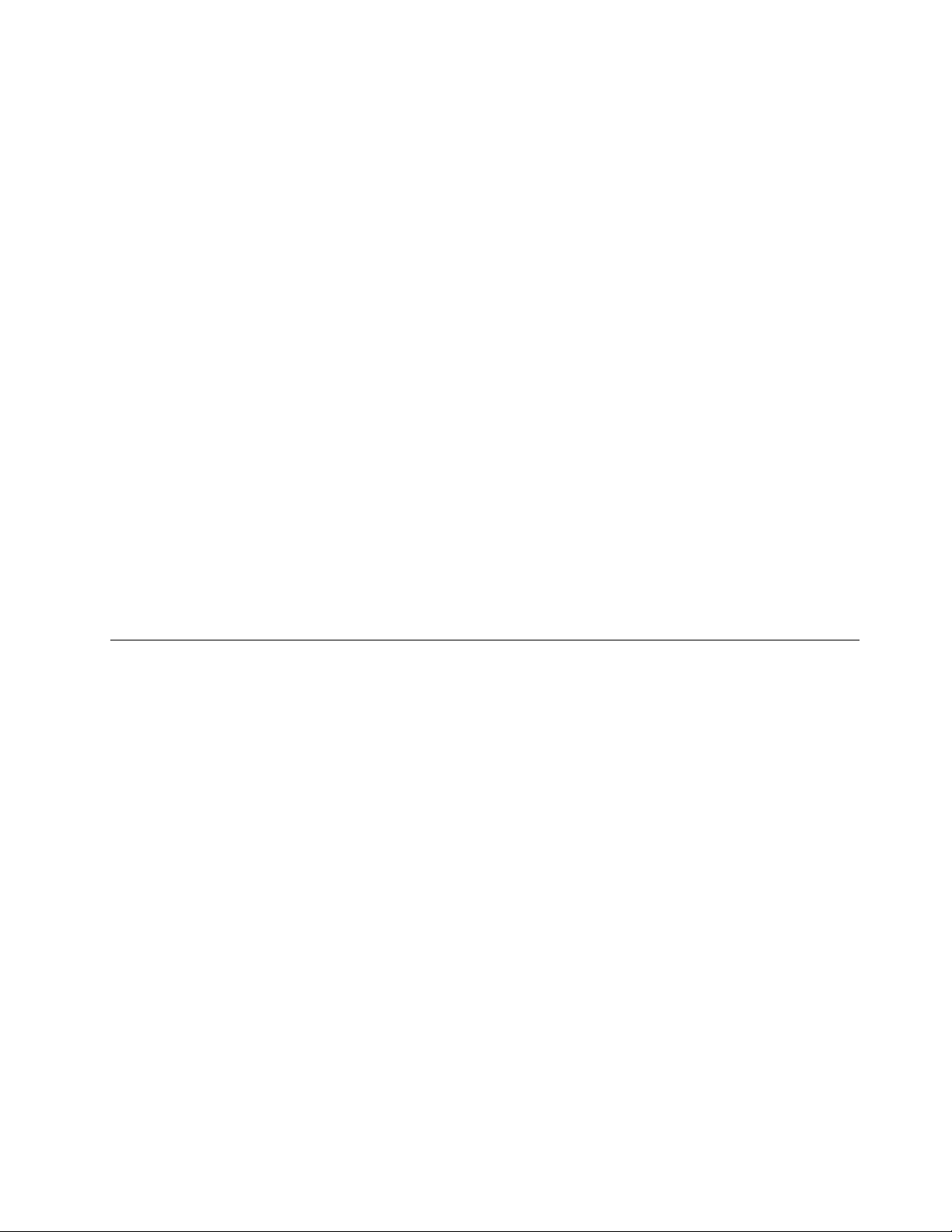
Poznámka:KeďjezapnutýrežimkompatibilitysosmernicouErP,počítačmôžeteprebudiťjednýmz
nasledujúcichspôsobov:
•Stlačenímvypínačanapájania
•Zapnutímfunkcieprebudeniaprialarme
Funkciaprebudeniaprialarmeumožňujepočítačuprebudiťsavnastavenomčase.Akchcetezapnúť
funkciuprebudeniaprialarme,postupujtenasledovne:
1.SpustiteprogramSetupUtility.
2.ZhlavnejponukyprogramuSetupUtilityvybertepoložkyPower➙AutomaticPowerOnastlačte
klávesEnter.
3.VybertepoložkuWakeUponAlarmastlačteklávesEnter.Potompostupujtepodľapokynovna
obrazovke.
4.StlačenímklávesuF10uložtezmenyaukončiteprogramSetupUtility.Pozobrazenívýzvypotvrďte
ukončeniestlačenímklávesuEnter.
•Zapnutiefunkcieprebudeniapovýpadkunapájania
Funkciaprebudeniapovýpadkunapájaniaumožňujepočítačuprebudiťsapoobnovenínapájaniapo
náhlomvýpadkunapájania.Akchcetezapnúťfunkciuprebudeniapovýpadkunapájania,postupujte
nasledovne:
1.SpustiteprogramSetupUtility.
2.ZhlavnejponukyprogramuSetupUtilityvybertepoložkyPower➙AfterPowerLossastlačte
klávesEnter.
3.VybertepoložkuPowerOnastlačteklávesEnter.
4.StlačenímklávesuF10uložtezmenyaukončiteprogramSetupUtility.Pozobrazenívýzvypotvrďte
ukončeniestlačenímklávesuEnter.
MožnostifunkcieSmartPerformanceChoice
AkustickýatepelnývýkonpočítačamôžeteupraviťprostredníctvomponukySmartPerformanceChoice.
Kdispozíciisúdvemožnosti:
•BetterAcousticPerformance(predvolenámožnosť)
•BetterThermalPerformance
PovolenímmožnostiBetterAcousticPerformancebudechodpočítačamenejhlučnýpriobvyklejtepelnej
hladine.PovolenímmožnostiBetterThermalPerformancebudechodpočítačadosahovaťlepšiutepelnú
hladinupriobvyklejhlučnosti.
Akchceteprepnúťmedzilepšímakustickýmvýkonomalepšímtepelnýmvýkonom,postupujtetakto:
1.SpustiteprogramSetupUtility.Pozritesičasť„SpustenieprogramuSetupUtility“nastránke77.
2.VhlavnejponukeprogramuSetupUtilityvybertepoložkuPower.
3.VybertepoložkuSmartPerformanceChoice.ZobrazísaoknofunkcieSmartPerformanceChoice.
4.PodľasvojichpožiadaviekvybertemožnosťBetterAcousticPerformancealeboBetterThermal
Performance.
5.StlačenímklávesuF10uložtenastavenieaukončiteprogramSetupUtility.Pozritesičasť„Ukončenie
programuSetupUtility“nastránke82
.
Kapitola7.PoužívanieprogramuSetupUtility81
Page 94

UkončenieprogramuSetupUtility
Keďskončítesozobrazenímazmenounastavení,nanávratdohlavnejponukyprogramuSetupUtilitystlačte
klávesEsc.MožnobudetemusieťstlačiťklávesEscviackrát.Postupujtetakto:
•Akchceteuložiťnovénastavenia,stlačteklávesF10,abysauložilinastaveniaaukončilprogramSetup
Utility.
•Aknechceteuložiťnastavenia,vybertepoložkyExit➙DiscardChangesandExit.
•Aksachcetevrátiťkpredvolenýmnastaveniam,stlačteklávesF9nazavedeniepredvolenýchnastavení.
82ThinkCentre–Používateľskápríručka
Page 95

Kapitola8.Aktualizáciasystémovýchprogramov
TátokapitolaobsahujeinformácieospôsobeaktualizácieprogramovPOSTaBIOSaobnovesystému
pozlyhaníaktualizácieprogramovPOSTaBIOS.
Používaniesystémovýchprogramov
Systémovéprogramysúzákladnouvrstvousoftvéruvstavanéhovpočítači.Systémovéprogramyzahŕňajú
programyPOST,BIOSaSetupUtility.POSTjesadatestovaprocedúr,ktorésavykonávajúprikaždom
zapnutípočítača.BIOSjesoftvérovávrstva,ktoráprekladápokynyzostatnýchsoftvérovýchvrstievdo
elektrickýchsignálov,ktorévykonávapočítačovýhardvér.ProgramSetupUtilitymôžetepoužiťnazobrazenie
alebozmenunastaveníkonguráciepočítača.PodrobnéinformácieobsahujeKapitola7„Používanie
programuSetupUtility“nastránke77
Systémovádoskapočítačaobsahujemodul,ktorýsanazývaelektrickymazateľnáprogramovateľná
permanentnápamäť(EEPROM,známaajakopamäťash).ProgramyPOST,BIOSaSetupUtilitymôžete
jednoduchoaktualizovaťspustenímpočítačapomocoudiskusaktualizáciamisystémovýchprogramovalebo
spustenímšpeciálnehoaktualizačnéhoprogramuzoperačnéhosystému.
SpoločnosťLenovomôžeprogramyPOSTaBIOSmeniťavylepšovať.Aktualizáciesúpovytvorenídostupné
akosúborynaprevzatienawebovejlokalitespoločnostiLenovonaadresehttp://www.lenovo.com.Pokyny
napoužívanieaktualizáciíprogramovPOSTaBIOSsúdostupnévsúboreTXT,ktorýjesúčasťousúborov
aktualizácií.Priväčšinemodelovsimôžetestiahnuťprogramaktualizácienavytvoreniediskusaktualizáciou
systémovýchprogramovaleboaktualizačnýprogram,ktorýmožnospustiťzoperačnéhosystému.
.
AktualizáciaprogramuBIOSzdisku
TátočasťobsahujepokynynaaktualizáciuprogramuBIOSzdisku.
Poznámka:Akchcetevytvoriťdisknaaktualizáciusystémovýchprogramov,môžetestiahnuťobraz
samospúšťaciehozavádzaciehodisku(známyakoobrazISO)saktualizáciamisystémovýchprogramov.
Otvortesiwebovústránku
http://www.lenovo.com/support
AkchceteaktualizovaťprogramBIOSzdisku,postupujtetakto:
1.Vypnitepočítač.
2.PrizapínanípočítačaniekoľkokrátstlačteauvoľniteklávesF12.PootvoreníponukyStartupDevice
MenuuvoľniteklávesF12.
3.ZponukyStartupDeviceMenuvybertepožadovanúoptickújednotku,ktorábudeslúžiťakoprvé
spúšťaciezariadenie.PotomvložtediskdooptickejjednotkyastlačteklávesEnter.Spustísa
aktualizácia.
4.Keďsazobrazívýzvanazmenusériovéhočísla,odporúčasastlačiťklávesN,čoznamená,žetúto
zmenunechcetevykonať.Akvšakchcetezmeniťsériovéčíslo,stlačteklávesY,zadajtesériového
čísloastlačteklávesEnter.
5.Keďsazobrazívýzvanazmenutypuamodeluzariadenia,odporúčasastlačiťklávesN,čoznamená,
žetútozmenunechcetevykonať.Akvšakchcetezmeniťtypamodelzariadenia,stlačteklávesY,
zadajtetypamodelzariadeniaastlačteklávesEnter.
6.Postupujtepodľapokynovnaobrazovkeadokončiteaktualizáciu.Podokončeníaktualizácievyberte
diskzoptickejjednotky.
©CopyrightLenovo2011
83
Page 96

AktualizáciaprogramuBIOSzoperačnéhosystému
Poznámka:KeďžespoločnosťLenovoneustálevylepšujesvojewebovélokality,obsahwebovýchstránoksa
môžezmeniťbezpredchádzajúcehoupozornenia,vrátaneobsahu,naktorýodkazujenasledujúcipostup.
AkchceteaktualizovaťprogramBIOSzoperačnéhosystému,postupujtetakto:
1.Navštívtelokalituhttp://www.lenovo.com/support.
2.Akchcetevyhľadaťsúborynaprevzatiepreváštyppočítača,postupujtetakto:
a.DopoľaEnteraproductnumber(Zadajtečísloproduktu)zadajtetyppočítačaakliknitenapoložku
Go(Prejsť).
b.KliknitenapoložkuDownloadsanddrivers(Súborynaprevzatieaovládače).
c.VybertepoložkuBIOSvrozbaľovacomzoznameReneresults(Triediťvýsledkyvyhľadávania),aby
stejednoduchonašlivšetkyprepojeniatýkajúcesaprogramuBIOS.
d.KliknitenaodkazaktualizácieprogramuBIOS.
3.KliknitenasúborTXT,ktorýobsahujepokynynaaktualizáciuprogramuBIOSzoperačnéhosystému.
4.Vytlačtesitietopokyny.Jetoveľmidôležité,pretožekeďsazačnesťahovanie,tietopokynynebudú
zobrazenénaobrazovke.
5.Postupujtepodľavytlačenýchpokynovnaprevzatie,extrakciuainštaláciuaktualizácie.
ObnovazozlyhaniaaktualizáciePOST/BIOS
AkjeprerušenénapájaniepočítačapočasaktualizácieprogramovPOSTaBIOS,počítačsanemusísprávne
reštartovať.VtakomprípadepoužitenasledujúcuprocedúrunaobnovuzozlyhaniaaktualizácietestuPOST
asystémuBIOS.TátoprocedúrasabežneoznačujeakoBoot-blockRecovery.
1.Zjednotiekodstráňtevšetkymédiáavypnitevšetkypripojenézariadeniaapočítač.Potomodpojte
všetkynapájaciekábleodelektrickýchzásuviekaodpojteajvšetkykábleodpočítača.
2.Odstráňtekrytpočítača.Pozritesičasť„Odstráneniekrytupočítača“nastránke34.
3.Nasystémovejdoskenájditemostíknavymazanie/obnovupamäteCMOS.Pozritesičasť„Umiestnenie
dielcovnasystémovejdoske“nastránke13.
4.Demontujtevšetkykáble,ktorébrániavprístupekmostíkunavymazanie/obnovupamäteCMOS.
5.Presuňtemostíkzoštandardnejpozície(spájakolíky1a2)dopozícieúdržby(spájakolíky2a3).
6.Zapojtevšetkykáble,ktoréboliodpojené,aakbolaodstránenákartaPCI,vráťtejunamiesto.
7.Vráťtenamiestokrytpočítačaanapájaciekáblepočítačaamonitorazapojtedoelektrickýchzásuviek.
Pozritesičasť„Dokončenievýmenydielcov“nastránke67.
8.ZapnitepočítačavložtedisksaktualizáciouprogramovPOSTaBIOS(aktualizácioupamäteash)do
optickejjednotky.Počkajtepárminút.Potomsaspustíreláciaobnovy.Reláciaobnovybudetrvaťdve
ažtriminúty.Vtomčasesazobrazíupozorňujúcasprávaaodvássanevyžaduježiadnyzásah.
9.Keďbudereláciaobnovydokončená,nezobrazísažiadnevideoapočítačsaautomatickyvypne.
10.Zopakujtekroky1až4.
11.Mostíknavymazanie/obnovupamäteCMOSpresuňtespäťdoštandardnejpolohy(kolíky1a2).
12.Zapojtevšetkykáble,ktoréboliodpojené,aakbolaodstránenákartaPCI,vráťtejunamiesto.
13.Vráťtenamiestokrytpočítačaaznovupripojtevšetkyodpojenékáble.
14.Zapnitepočítač,abysareštartovaloperačnýsystém.
84ThinkCentre–Používateľskápríručka
Page 97

Kapitola9.Predchádzanieproblémom
Vtejtokapitolenájdeteinformácie,ktorévámmôžupomôcťvyhnúťsabežnýmproblémomazabezpečiť
plynulúprevádzkupočítača.
Udržiavaniepočítačavaktualizovanomstave
Vurčitýchsituáciáchmôžebyťpotrebné,abystemalikdispozíciinajaktuálnejšieverziesoftvérových
programov,ovládačovzariadeníalebooperačnéhosystému.Vtejtočastijevysvetlené,akozískaťnajnovšie
aktualizáciepresvojpočítač.
Vyberteniektorúznasledujúcichtém:
•„Získanienajnovšíchovládačovzariadeníprepočítač“nastránke85
•„Aktualizáciaoperačnéhosystému“nastránke85
•„PoužívanieprogramuSystemUpdate“nastránke86
Získanienajnovšíchovládačovzariadeníprepočítač
Poznámka:KeďžespoločnosťLenovoneustálevylepšujesvojewebovélokality,obsahwebovýchstránoksa
môžezmeniťbezpredchádzajúcehoupozornenia,vrátaneobsahu,naktorýodkazujenasledujúcipostup.
AktualizovanéovládačezariadenímôžetestiahnuťanainštalovaťzwebovejstránkyLenovopodľa
nasledujúcehopostupu:
Upozornenie:NesťahujteaktualizovanéovládačezariadenízwebovejstránkyWindowsUpdate.Ovládače
zariadení,ktorésúkdispozíciinawebovejstránkesystémuWindows,nebolitestovanéspoločnosťou
Lenovoaichpoužívaniemôžespôsobiťneočakávanéproblémy.Získajteaktualizovanéovládačezariadení
odspoločnostiLenovo.
1.Navštívtelokalituhttp://www.lenovo.com/support.
2.KliknitenapoložkuDownloadsanddrivers(Súborynaprevzatieaovládače).
3.Vzoznametypovpočítačovvybertetypsvojhopočítača.
4.Kliknitenakategóriuzariadenia,prektorépotrebujeteovládačzariadenia.
5.Kliknitenazodpovedajúciovládačzariadenia.
6.Stiahniteanainštalujteovládačzariadenia.
Aktualizáciaoperačnéhosystému
SpoločnosťMicrosoftsprístupňujeaktualizácieprerôzneverzieoperačnéhosystémuWindows
prostredníctvomwebovejstránkyMicrosoftWindowsUpdate.Tátowebovástránkaautomatickyzistí,ktoré
aktualizáciesystémuWindowssúkdispozíciiprepríslušnýpočítač,azobrazízoznamibatýchtoaktualizácií.
Aktualizáciemôžuzahŕňaťopravyzabezpečenia,novéverziesúčastísystémuWindows(akojenapríklad
prehrávačMediaPlayer),opravyďalšíchčastíoperačnéhosystémuWindowsalebovylepšenia.
Upozornenie:NesťahujteaktualizovanéovládačezariadenízwebovejstránkyWindowsUpdate.Ovládače
zariadení,ktorésúkdispozíciinawebovejstránkesystémuWindows,nebolitestovanéspoločnosťou
Lenovoaichpoužívaniemôžespôsobiťneočakávanéproblémy.Získajteaktualizovanéovládačezariadení
odspoločnostiLenovo.Ďalšieinformácienájdetevčasti„Získanienajnovšíchovládačovzariadenípre
počítač“nastránke85.
AkchcetezískaťprístupkstránkeMicrosoftWindowsUpdate,postupujtetakto:
©CopyrightLenovo2011
85
Page 98

1.Prejditenastránkuhttp://windowsupdate.microsoft.com/.
2.Postupujtepodľapokynovnaobrazovke.
PoužívanieprogramuSystemUpdate
ProgramSystemUpdatevámpomáhaudržiavaťsoftvérvpočítačivaktualizovanomstave.Balíkyaktualizácií
sauchovávajúnaserverochLenovoadajúsastiahnuťzwebovejstránkypodporyLenovo.Môžuzahŕňať
aplikácie,ovládačezariadení,aktualizácieashsystémuBIOSaleboaktualizáciesoftvéru.Keďsaprogram
SystemUpdatepripojíkwebovejstránkepodporyLenovo,automatickyrozpoznátypamodelpočítača,
nainštalovanýoperačnýsystémajazykoperačnéhosystému,abybolomožnéurčiť,ktoréaktualizáciebudú
kdispozíciiprepočítač.ProgramSystemUpdatepotomzobrazízoznambalíkovaktualizáciíakategorizuje
jednotlivéaktualizácieakokritické,odporúčanéavoliteľné,abyvámpomoholporozumieťichdôležitosti.
Ibavyrozhodujeteotom,ktoréaktualizáciestiahneteanainštalujete.Povašomvýberepožadovaných
balíkovaktualizáciíprogramSystemUpdateautomatickystiahneanainštalujetietoaktualizáciebezďalších
zásahovzvašejstrany.
ProgramSystemUpdatejepredinštalovanývoväčšinepočítačovLenovoajepripravenýnaspustenie.
Jediné,čopotrebujete,jeaktívneinternetovépripojenie.Programmôžetespustiťmanuálne,alebomôžete
pomocoufunkcieplánovaniapovoliťprogramuautomatickévyhľadávanieaktualizáciívzadanýchintervaloch.
Môžetedenovaťajplánovanévyhľadávanieaktualizáciípodľazávažnosti(kritickéaktualizácie,kritickéa
odporúčanéaktualizáciealebovšetkyaktualizácie),abyzoznammožnostinavýberobsahovalibatietypy
aktualizácií,ktorévászaujímajú.
AksaprogramSystemUpdatedodávaspočítačom,môžetehootvoriťpodľanasledujúcehopostupu:
VoperačnomsystémeWindowsVistapostupujtetakto:
1.PostupnekliknitenapoložkyŠtart➙Všetkyprogramy➙ThinkVantage.
2.KliknitenapoložkuSystemUpdate.
VoperačnomsystémeWindows7postupujtetakto:
1.PostupnekliknitenapoložkyŠtart➙LenovoThinkVantageTools.
2.DvakrátkliknitenapoložkuUpdateandDrivers.
AkprogramSystemUpdateniejeaktuálnenainštalovanývpočítači,môžetehostiahnuťzwebovejstránky
podporyLenovonaadresehttp://www.lenovo.com/support.
Čistenieaúdržba
Primeranástarostlivosťaúdržbazabezpečujespoľahlivúprevádzkupočítača.Nasledujúcetémyponúkajú
informácie,ktorévámpomôžuudržaťpočítačvdobromstave.
•„Základnéinformácie“nastránke86
•„Čisteniepočítača“nastránke87
-„Počítač“nastránke87
-„Klávesnica“nastránke87
-„Optickámyš“nastránke87
-„Obrazovka“nastránke88
•„Odporúčanépostupyúdržby“nastránke88
Základnéinformácie
Tujeniekoľkozákladnýchinformáciíotom,akozaistiť,abypočítačpracovalsprávne:
86ThinkCentre–Používateľskápríručka
Page 99

•Počítačumiestnitedočistéhoasuchéhoprostredia.Zabezpečte,abybolumiestnenýnaplochom
astabilnompovrchu.
•Namonitorneodkladajtežiadnepredmetyaneblokujtežiadnevetracieotvorynamonitoreaninapočítači.
Tietovetracieotvoryzabezpečujúprúdenievzduchu,ktoréchránipočítačpredprehriatím.
•Vblízkostipočítačaajehosúčastíneskladujteanepožívajtežiadnepotravinyaninápoje.Zvyškypotravín
arozliatenápojemôžuspôsobiťznečistenieanepoužiteľnosťklávesniceamyši.
•Zabráňtenavlhnutiuvypínačovnapájaniaaďalšíchovládacíchprvkov.Vlhkosťmôžetietosúčastipoškodiť
avyvolaťrizikozásahuelektrickýmprúdom.
•Napájacíkábelvždyodpájajtetak,žehonebudeteťahaťzašnúru,alezakoncovku.
Čisteniepočítača
Odporúčasa,abystesvojpočítačpravidelnečistiliaochránilitakjehopovrchazabezpečilijeho
bezproblémovúprevádzku.
VÝSTRAHA:
Predčistenímpočítačaaobrazovkymonitoranezabudnitevypnúťpočítačajmonitor.
Počítač
Načistenienatretýchpovrchovpočítačapoužívajteibajemnéčistiaceprostriedkyanavlhčenúlátku.
Klávesnica
Akchceteočistiťklávesnicupočítača,postupujtetakto:
1.Vezmiteizopropylalkoholanavlhčitenímkúsokmäkkejanezaprášenejlátky.
2.Toutolátkouutritepovrchvšetkýchklávesov.Klávesyutierajtepojednom.Akbudeteutieraťniekoľko
klávesovnaraz,látkasamôžezachytiťosusednýklávesamôžehopoškodiť.Dajtesipozor,abysana
alebomedziklávesynedostaližiadnekvapôčkykvapaliny.
3.Naodstránenieomrviniekaleboprachuspomedziklávesovmôžetepoužiťkefkunačisteniefotoaparátov
alebostudenývzduchzosušičavlasov.
Poznámka:Čistiaciprostriedoknikdynerozprašujtepriamonadisplejaniklávesnicu.
Optickámyš
Tátočasťobsahujepokynynavyčistenieoptickejmyši.
Optickámyšpoužívasvetloemitujúcudiódu(LED)aoptickýsenzor,ktorýnavigujeukazovateľ.Aksa
ukazovateľnaobrazovkenepohybujehladko,možnojepotrebné,abystevyčistilimyš.
Pričisteníoptickejmyšipostupujtetakto:
1.Vypnitepočítač.
2.Kábelmyšiodpojteodpočítača.
3.Otočtemyšaskontrolujtešošovku.
a.Akješošovkazamazaná,jemnejuvyčistitebavlnenouhandričkou.
b.Aksúnašošovkekúskyšpiny,jemneichvyfúknite.
4.Skontrolujtepovrch,naktorompoužívatemyš.Akmátepodmyšouveľmikomplikovanýobrazalebo
vzor,predigitálnysignálnyprocesor(DSP)môžebyťnáročnézistiťzmenyvpolohemyši.
5.Kábelmyšizapojtedopočítača.
6.Zapnitepočítač.
Kapitola9.Predchádzanieproblémom87
Page 100

Obrazovka
Problémyhromadeniaprachuaodleskov.Nezabudnitepravidelnečistiťobrazovkusvojhomonitora.
Prečítajtesiinformácievčasti„Čisteniepovrchuplochéhomonitora“nastránke88alebo„Čisteniesklenej
plochyobrazovky“nastránke88
Čisteniepovrchuplochéhomonitora
Akmáteplochýpočítačovýmonitorspovrchompokrytýmexibilnýmlmom,použitenasledujúcipostupna
očisteniešpeciálnehopovrchu.Opatrnehoutritemäkkousuchoulátkoualebofúknitenaobrazovku,abysa
znejodstránilizrnkáprachuaostatnévoľnézachytenénečistoty.Potomlátkunavlhčiteprostriedkomna
čistenieobrazoviekLCDapoutierajteplochuobrazovky.
Špeciálneprostriedkynačistenieobrazoviekmajúvosvojejponukeviacerépredajnepočítačov.Používajte
ibačistiaceprostriedky,ktorésúurčenépreobrazovkyLCD.Najprvnanesteprostriedoknamäkkúlátku,
zktorejsaneuvoľňujúvlákna,apotomvyčistiteobrazovkuLCD.Vniektorýchpredajniachsúkdispozícii
špeciálnevoprednavlhčenéutierkynaúdržbuobrazoviekLCD.
Čisteniesklenejplochyobrazovky
Akchceteočistiťsklenúplochuobrazovky,opatrnejuutritemäkkousuchoulátkoualebofúknitena
obrazovku,abysaznejodstránilizrnkáprachuaostatnévoľnézachytenénečistoty.Potompoužitemäkkú
látkunamočenúdojemnéhokvapalnéhoprípravkunačistenieskla.
.
Odporúčanépostupyúdržby
Používanieodporúčanýchpostupovúdržbyvámumožňujezachovaťvýkonnosťpočítača,ochrániťúdajea
pripraviťsanaprípadnézlyhaniepočítača.
•Pravidelnevyprázdňujtekôš.
•PríležitostnespúšťajteprogramWindowsDefragmentáciadisku,abystezabránilivýskytuproblémov
spôsobenýchnadmernýmmnožstvomfragmentovanýchsúborov.
•Pravidelneodstraňujtenepotrebnée-mailyvpriečinkochdoručenejpošty,odoslanýchpoložieka
odstránenýchpoložieksvojeje-mailovejaplikácie.
•Pravidelnevytvárajtezáložnékópiekritickýchúdajovnaodstrániteľnýchpamäťovýchmédiácha
uchovávajteodstrániteľnémédiánabezpečnommieste.Frekvenciavytváraniazáložnýchkópiízávisíod
toho,doakejmierysúúdajeprevásaprevášpodnikkritické.SpoločnosťLenovovoliteľnesprístupňuje
viacerézariadenianaukladanienaodstrániteľnémédiá,akosúnapríkladjednotkyCD-RWajednotky
prezapisovateľnédiskyDVD.
•Pravidelnezálohujtecelújednotkupevnéhodisku.
•AkpoužívateoperačnýsystémWindowsVista,použitealebonaplánujteprogramObnoveniesystémuna
pravidelnévytváraniesnímoksystému.
Poznámka:Predinštaláciounovýchovládačovzariadení,aktualizáciousoftvérualeboinštaláciounového
softvéruvždyvytvortesnímku.
•Udržujtesoftvérvosvojompočítačivaktualizovanomstave.Ďalšieinformácienájdetevčasti„Udržiavanie
počítačavaktualizovanomstave“nastránke85
•Veďtesidenník.Vdenníkumôžubyťzapísanévýznamnézmenyvsoftvérialebohardvéri,aktualizácie
ovládačovzariadení,bezprostrednevzniknutéproblémyaopatreniaprijaténaichodstránenie,avšetky
menšieproblémy,ktorésamohlivyskytnúť.DenníkvámalebotechnikovispoločnostiLenovomôže
pomôcťzistiť,čiproblémsúvisísozmenouvhardvéri,zmenouvsoftvérialebosinouakciou,ktorú
stemohlivykonať.
.
88ThinkCentre–Používateľskápríručka
